Как найти с айфона андроид: Как найти «Айфон» с «Андроида»: пошаговая инструкция и советы
Как найти «Айфон» с «Андроида»: пошаговая инструкция и советы
При разработке современных гаджетов разработчики компании Apple делают акцент на безопасность пользовательских данных и защищенность устройства. Продукция Apple интегрирована новейшими функциями, которые предоставляют возможность найти «Айфон» с «Андроида».
Find My — функция проверки местоположения
Одной из функций обнаружения устройства Apple является Find My, которая позволяет отследить потерянный гаджет по сигналу без подключения служб полиции.
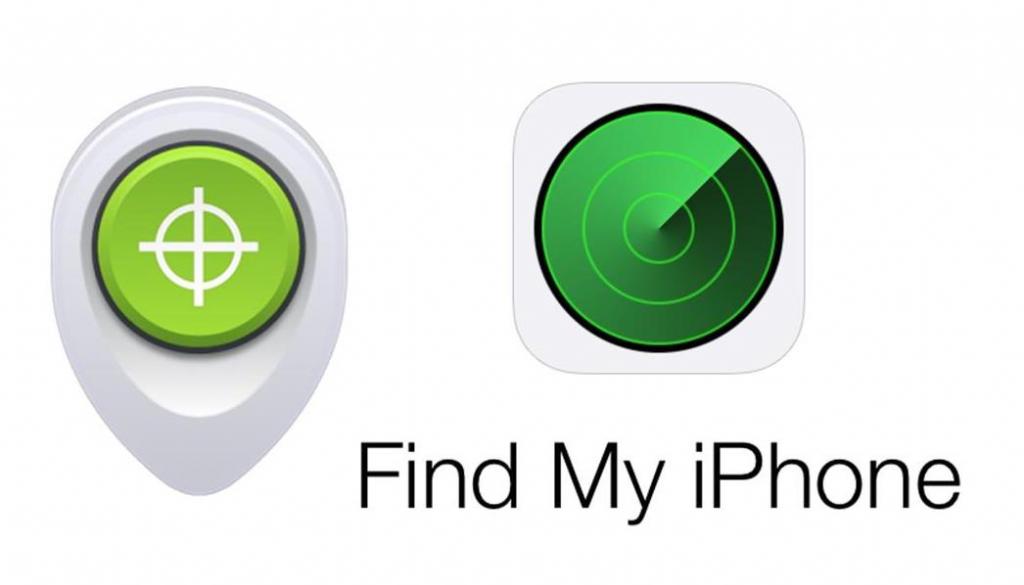
Find My — это интегрированный фирменный сервис для поиска телефонов, компьютеров и прочих современных моделей Apple. Его стоит заблаговременно настроить и прикрепить свое устройство. Для настройки Find My необходимо перейти в настройки облачного хранения iCloud и указать телефон как утерянное устройство, которое также можно заблокировать. Это один из способов, позволяющих быстро найти «Айфон». Icloud с «Андроида» также позволяет получить помощь в поиске пропавшего устройства.
Как найти «Айфон» при помощи службы iCloud.com?
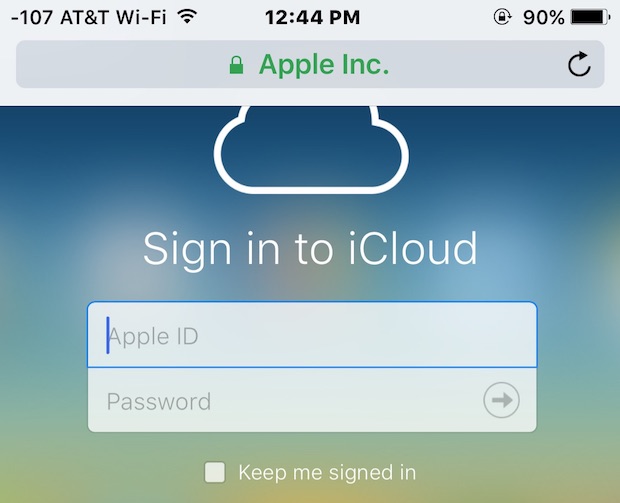
Если вы не знаете, как найти «Айфон» через андроид-устройство при помощи iCloud, воспользуйтесь инструкцией ниже:
- Перейти на сайт icloud.com в новой вкладке на «Андроиде».
- Пользователь будет перенаправлен на страницу с кнопкой «Найти «Айфон», которая предоставит информацию о привязанных гаджетах Apple.
- Не нужно обращать внимание на iOS iCloud страницу. Необходимо сразу перейти на ящик «Поделиться».
- Должно появиться окно с новыми ярлыками. После этого следует выбрать кнопку «Полная версия сайта». На новой странице появится привычное «облако» при входе в iCloud.
- Система запросит ID и пароль потерянного «Айфона».
- Если активация прошла успешно, то пользователь получит полный доступ к своему телефону и сможет воспользоваться сервисом «Найти «Айфон» с «Андроида».
Полная активация через iCloud занимает от двух до пяти минут. Это позволяет быстро найти «Айфон» с «Андроида». Важно учитывать, что поиск осуществляется только в случае, если функция «Найти «Айфон» активирована на устройстве Apple, а само устройство включено и установлено соединение с интернетом.
Беззвучный режим потерянного «Айфона»: что делать?
Пользователи фирменных смартфонов разработали лайфхаки, с помощью которых найти «Айфон» с «Андроида» становится возможным, даже если установлен беззвучный режим.
Необходимо выполнить следующие действия:
- Открыть «Найти Айфон».
- Выбрать «Последняя геопозиция», чтобы система дала результат как можно быстрее.
- Установить соединение с нужным устройством.
- Ввести пароль и ID.
- Выбрать позицию «Воспроизвести звук». После этого утерянный телефон в автономном режиме изменит настройки, затем даст сигнал владельцу.
Обязательно пользователю следует подключить все необходимые устройства Apple к iCloud.
Поиск отключенного телефона через «Андроид»

IMEI – базовый номер телефона, который помогает отследить «Айфон» при любых обстоятельствах. В заводских настройках у «Айфонов» 15- или 16-числовой номер, который можно узнать по номеру: *#06#. Функция активна при включенных GPS-данных на утерянном телефоне. Поиск осуществляется по сети оператора, который предоставляет информацию о местоположении телефона по спутниковому сигналу.
Подобная возможность недоступна для частных лиц, поэтому чтобы найти «Айфон» через андроид-телефон, потребуется запастись терпением. В отделение полиции подается заявление с бланком и пояснением причины поисков. После его рассмотрения правоохранительные органы подключат оператора связи и отследят телефон по GPS-навигации. На обработку запроса выделяется минимум три дня. Если же пропажа ценная, то лучше начать поиски другими способами.
Альтернативная программа для поиска Apple-устройства
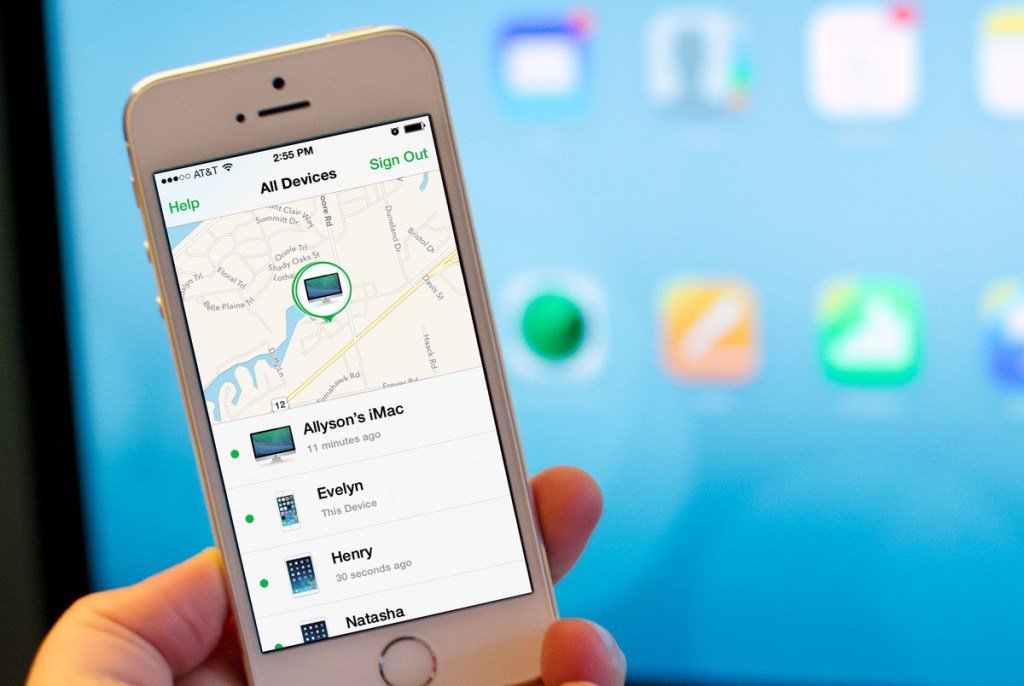
Функция удаленного поиска от Samsung во многом ушла вперед брендовой компании Apple. Программа предоставляет следующие возможности:
- Авторизация без двухфакторной аутентификации с одного устройства.
- Работа с двумя географическими ресурсами (картами). Этот вариант удобен для тех регионов, которые имеют мало сведений о геолокации.
- Подсказки для новых пользователей. Если пользователь впервые ищет свой «Айфон», то интуитивные советы помогут выполнить все действия правильно.
- Резервная копия позволяет сохранить последние данные. Для этого необходимо, чтобы на потерянном «Айфоне» был включен интернет.
- «Добавление попечителей» — новый пункт, который позволяет другому пользователю отслеживать устройства и передавать на него сигналы.
- Чтобы найти «Айфон» с телефона «Андроид», необходимо через сайт компании Samsung провести авторизацию устройства таким же способом, как и через iCloud.
В ближайшем будущем Apple планирует превзойти программу конкурента благодаря новой системе безопасности Apple-SIM. Функция будет напоминать чип, который будет встроен в «Айфон», и при любой пропаже или краже владелец сразу же найдет свой гаджет без настройки геолокации и интернета. Переключение между операторами также будет внутри телефона и не позволит вскрыть крышку для изъятия sim-карты. Подобное нововведение корпорация разработала еще в 2014 году, но система имела определенные ошибки и требовала доработки.
Как найти «Айфон» через «Андроид»: приложение в Play Market
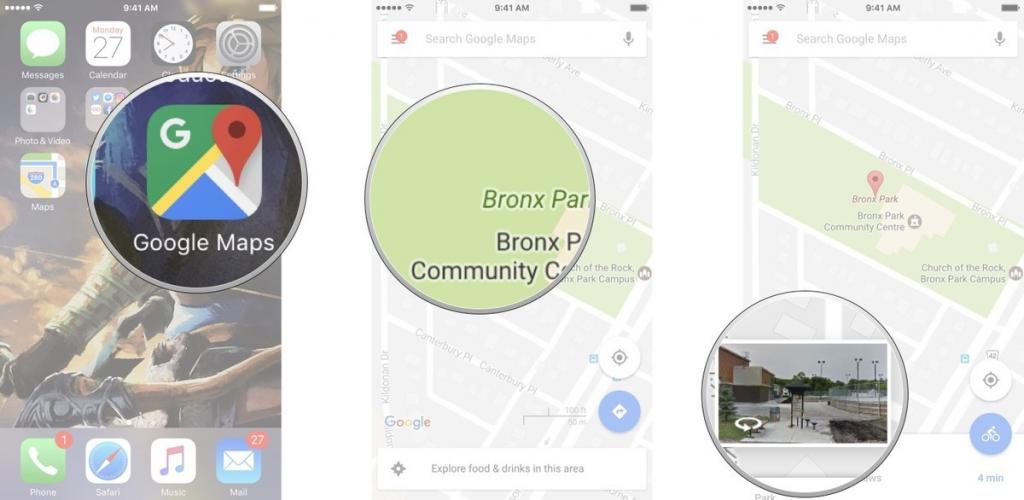
Найти «Айфон» можно при помощи приложений, которые предоставляет Play Market. Одним из таких бесплатных приложений является Find iPhone. Для активации iOS также понадобится iCloud. Приложение работает на платформе «Андроид», может отследить в Google Maps любое устройство Apple. Findi Phone имеет следующие функции:
- включение и отключение звука на телефоне;
- работа на нескольких учетных записях;
- в поиске улицы указывает направление к устройству с голосовым воспроизведением;
- результат с точностью до улицы и дома.
Работа с приложением возможна также и в онлайн-режиме. Во время работы можно проверить привязанные устройства на сайте Apple и просмотреть их состояние на данный момент.
В приложение зеленый цвет указывает на точное местоположение найденного «Айфона», а серый говорит о том, что устройство найдено, но местоположение установить невозможно. Если устройство на платформе «Андроид» не воспроизводит приложение, значит, надо перепроверить возможность установки соединения с активными геолокациями и включить их, если отсутствовало подключение к интернету. Следует отметить, что производитель не является официальным представителем Apple.
Все приложения неидеальны и возможны разные технические сбои. В Англии были зарегистрированы случаи, когда пользователь Apple потерял свой гаджет и пытался его отследить через альтернативные приложения на «Андроиде». Карты указывали на его собственный дом, но гаджет был утерян в соседнем кафе. Подобное может произойти по причине того, что система запомнила последнюю синхронизацию телефона и не смогла найти соединение с новым местом. Для исключения подобных случаев нужно заранее включать на «Айфоне» GPS-данные, интернет и привязку к iCloud.
App Store: Отслеживать любой телефон
Приложение «Найди друзей и семейные телефоны» от iLocateMobile — это лучшее, точное, надежное и надежное приложение для поиска семейных телефонов в режиме реального времени, обеспечивающее безопасность ваших близких и ваше душевное спокойствие.
Лучшие функции нашего приложения Find Friends & Family Phones:
— Просмотр в реальном времени местоположение вашей семьи или друзей на частной карте, не звоня и не мешая им
— Смотрите историю местоположения сотового телефона сегодня, вчера и до 30 дней в премиум-версии
— Получать своевременные и в режиме реального времени обновления, когда друзья или семья покидают или приезжают в школу, колледж, дома или на работу
— Получайте в режиме реального времени экстренные оповещения SOS от вашей семьи и друзей
— Легко отслеживать потерянный или украденный телефон
— Установите безопасный периметр, используя нашу систему отслеживания забора для безопасности ваших детей
— В Премиум версии добавьте более одного мобильного телефона для отслеживания и просмотра истории местоположений за последние 30 дней.
— Одностороннее отслеживание мобильного телефона. Только вы можете отслеживать их, они не могут отслеживать вас назад. Не создает круг или петлю
• Почему вам необходимо скачать приложение «Отслеживание телефона» — iLocateMobile?
— Вам нужно это приложение GPS Phone Tracker, чтобы найти мобильный, потому что:
Вы являетесь родителем и беспокоитесь о безопасности своих детей.
В наше время мы должны быть на 100% уверены в безопасности наших детей. С помощью нашего бесплатного приложения найти мою семью вы можете отслеживать детей, не звоня и не отправляя им сообщения. Не нужно звонить и спрашивать «Когда ты вернулся?» Вы можете легко проверить их местоположение в реальном времени на вашем телефоне. Получать уведомления, когда они приходят или уходят из ваших установленных мест.
• Вы, как парень, беспокоитесь о безопасности своей подруги? Хотите найти ее, когда она в опасности?
— Вы не можете отслеживать сотовый телефон кого-либо, а только тех, кого вы знаете лично. Отслеживание любого телефонного приложения поможет вам найти свою девушку. Установите приложение на телефон, который необходимо отслеживать, с их согласия и начните отслеживать. Также вы можете использовать это, если ее телефон потерян.
• Вы, будучи подростком, должны знать, как отслеживать сотовый телефон, так как вы часто теряете связь с телефоном. Не так ли?
— Быть подростком в наши дни непросто. Мы знаем это. Вы теряете телефон в большинстве случаев или его украдут в школе / колледже / университете. Установите приложение для поиска друзей, чтобы найти потерянный телефон.
Обратите внимание, что вы не можете отслеживать телефон с помощью этого приложения, так как это не приложение, чтобы поймать изменяющую жену или обманчивую подругу. Это не шпионское приложение. Вам необходимо согласие перед отслеживанием.
Чтобы увидеть шаги, пожалуйста, посетите наш веб-сайт по адресу: https://www.ilocatemobile.com/
Два варианта подписки:
Отслеживайте телефон ежемесячно — $ 6,99 / месяц
Отслеживайте телефон ежемесячно — $ 69,99 / год
С пакетами подписки вы получаете 30-дневную историю, добавляете до 10 устройств и никакая реклама не показывается.
— Оплата будет снята с учетной записи iTunes при подтверждении покупки.
— Подписка автоматически продлевается, если автоматическое продление не будет отключено по крайней мере за 24 часа до окончания текущего периода.
— С аккаунта будет взиматься плата за продление в течение 24 часов до конца текущего периода, стоимость которого указана выше и зависит от вашего выбора.
— Подписки могут управляться пользователем, а автоматическое продление может быть отключено путем перехода в настройки учетной записи пользователя после покупки.
https://www.ilocatemobile.com/privacypolicy-1/
https://www.ilocatemobile.com/termsandcondition/
Отказ от ответственности: Продолжение использования служб определения местоположения, когда приложение находится в фоновом режиме, может чрезмерно разряжать батарею.
Как найти телефон на Android, iPhone через Интернет.
Как найти украденный или утерянный телефон на Android и iPhone — три эффективных метода.
Пропажа смартфона — неприятное и часто неожиданное событие. Мало кто готовится к нему заранее. Большинство списывает безопасность на традиционное авось и надежду на то, что печальная участь родного телефона пройдет мимо.
Но если так случилось, что устройство уже украдено или потерялось, не нужно опускать руки. Есть несколько способов, которые могут помочь найти и вернуть ваш телефон.
Как найти телефон на Андроид через Google аккаунт.
Первый и самый простой способ из списка — попытаться выяснить местоположение телефона с помощью действующего Google-аккаунта. Если забыли пароль от аккаунта Гугл — восстановите его. Чтобы воспользоваться методом, откройте поиск Google и введите в поисковой строке запрос «найти мой телефон». Вы увидите вот такую поисковую подсказку:
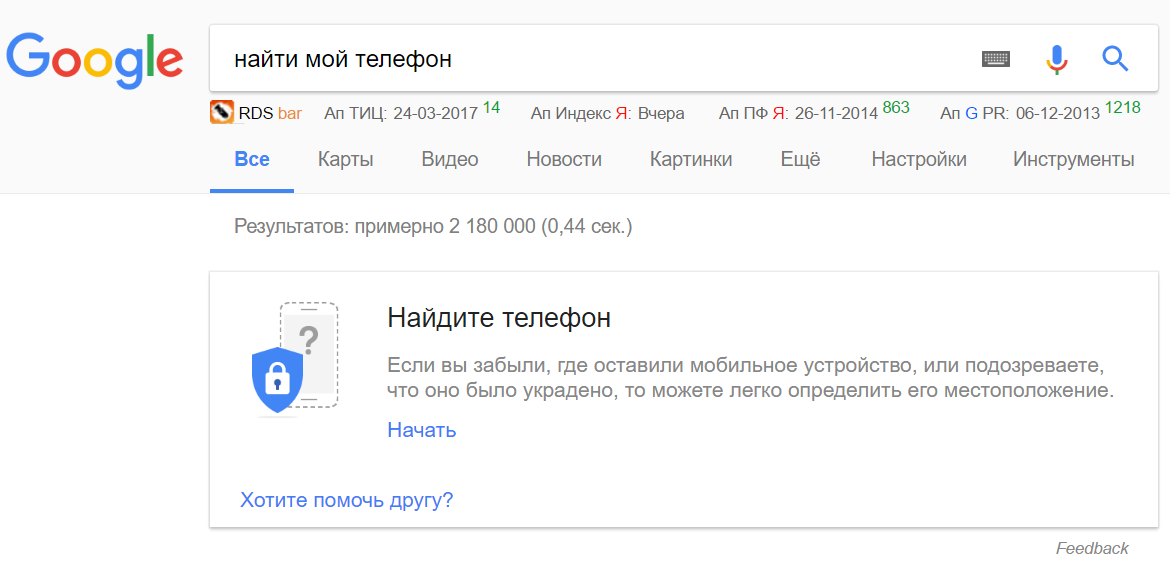
Нажмите «Начать» и следуйте инструкциям. Если ваше устройство было синхронизировано с тем же аккаунтом в Google, с которого вы авторизованы в браузере, система определения местоположения попытается найти ваше устройство на карте. Для этого вы должны авторизоваться в том аккаунте который использовали для входа в Плей Маркет на телефоне.
Чтобы попытка увенчалась успехом, на телефоне должны быть включены гео-данные. Если злоумышленник отключил GPS, положение гаджета не отобразится. Но вам покажут, в какое время последний раз осуществлялся выход в интернет с телефона и его местоположение на картах Гугл.
Также можно позвонить на устройство с сайта или дистанционно удалить все пользовательские файлы. Войти в панель удаленного управления можно и не через поисковик, но так быстрее и удобнее всего. Чтобы упростить поиск, желательно заранее обновить Андроид на телефоне до последней версии, чтобы в будущем было меньше проблем.
Поиск местоположения iPhone с помощью функции «Find my iPhone» («Найти iPhone» для iOS).
Опция «Найти Айфон» доступна через iCloud. Это одна из самых совершенных систем мониторинга местоположения утерянного телефона. Присутствует функция голосовой сирены, которую можно включить, если вы потеряли гаджет недалеко от себя.
В случае, если вы на 100% уверены, что Айфон окончательно потерялся или его украли, активируйте режим пропажи. При этом с устройством ничего невозможно будет сделать, включая сброс к заводским настройкам, установку кода блокировки и т.д
Когда смартфон с таким статусом подключится к сети, его местоположение будет зафиксировано на карте. Таким образом вы сможете проследить весь маршрут телефона. Эта функция работает только в том случае, если на устройстве был включен интернет. Полностью уверены, что телефон потерян окончательно? Делайте полный сброс. Это сделает из Айфона полностью неработоспособное устройство или по-простому «кирпич».
Как искать телефона через приложение Cerberus (универсальный способ для Android и iPhone ).
Универсальная программа, которая есть как под Android, так и под iOS. Это приложение позволяет управлять основными защитными функциями на расстоянии. В Cerberus присутствует функция скрытия факта использования программы, поэтому мошенник даже не будет подозревать о том, что за ним ведется слежка.
Доступ к программе происходит по паролю, поэтому даже если ПО найдут, его не смогут запустить. Из дополнительных функций программы — скрытая периодическая съемка фотографий, отправка sms на указанный вами номер. Также вы сможете сделать полный сброс настроек телефона на Андроид или iPhone до заводских установок удалённо, что удалит все личные данные и важную информацию.
Теперь вы знаете о трех способах, как заставить блудного электронного сына вернуться домой. К сожалению, профессиональные мошенники действуют быстро, разбирают гаджет на детали или быстро продают в ломбард за относительно небольшие деньги. В такой ситуации вернуть свое устройство шансов мало, но они есть.
Помните, что лучше вести себя более бдительно и внимательно, чем потом искать телефон. Расскажите в комментариях, как вы теряли и находили свой телефон. Жду ваши вопросы.
Android Device Manager — аналог функции Найти iPhone для Android-устройств
Сервис Найти iPhone (Find My iPhone), позволяющий определить местоположение устройства уже на протяжении нескольких лет помогает владельцам гаджетов от Apple. В свою очередь, разработчики Google предложили подобный функционал и для пользователей устройств под управлением ОС Android.
 Сервис, позволяющий определить местоположение устройства на базе Android получил название «Android Device Manager».
Сервис, позволяющий определить местоположение устройства на базе Android получил название «Android Device Manager».
Теперь владельцы Android-устройств, могут установить мобильное приложение и получить доступ к службе на специальном ресурсе, используя свои учетные данные.
Аналогично Найти iPhone, сервис позволяет найти потерянный или украденный смартфон (планшет), удаленно заблокировать гаджет, удалить все хранящиеся в памяти данные, а также запрограммировать устройство на подачу сигнала на максимальной громкости. В последнем случае смартфон или планшет будет на протяжении 5 минут издавать максимально громкий звук, даже будучи в «беззвучном» режиме . Кроме этого, владелец может отправить на потерянное устройство сообщение с текстом, указывающее необходимую контактную информацию. В этом случае, человек, обнаруживший пропажу сможет без труда сообщить о находке владельцу.
 Стоит отметить, что в iOS 7 появилась более совершенная система безопасности, получившая название Activation Lock, при помощи которой можно удаленно заблокировать украденный или потерянный смартфон или планшет. При этом разблокировать устройство можно только путем ввода учетных данных Apple ID. Такая возможность сделала кражу устройств под управлением iOS 7 нецелесообразной.
Стоит отметить, что в iOS 7 появилась более совершенная система безопасности, получившая название Activation Lock, при помощи которой можно удаленно заблокировать украденный или потерянный смартфон или планшет. При этом разблокировать устройство можно только путем ввода учетных данных Apple ID. Такая возможность сделала кражу устройств под управлением iOS 7 нецелесообразной.
Смотрите также:
Найти айфон с андроида — Всё о iOS
Мы хотим сообщить вам сегодня очень важную новость – если у вас украли смартфон или планшет, или вы просто потеряли его, у вас есть шанс удаленно отследить все его перемещения, заблокировать или вовсе сделать неработоспособным. Но не стоит ждать такого печального случая с вашим гаджетом – возможность удаленного трекинга должна быть активирована заранее! Давайте узнаем вместе, как найти смартфон или заблокировать его с помощью различных операционных систем.
Для этого трюка необходимо выполнить два обязательных условия – устройство должно быть включено и подключено к интернету, а батарея заряжена. Условия логичны, ведь намного проще найти смартфон, имеющий активное интернет соединение, чем ноутбук без 3G модема, находящийся вне зоны доступа или с пустой батареей.
iPhone, iPad и Mac
Как известно, фирменный сервис Apple с красноречивым названием «Find My» интегрирован во все современные модели iPhone, iPad и даже в компьютеры на платформе Mac. Если активировать этот сервис в опциях настройки облачного хранилища iCloud, вы сможете отслеживать перемещение своего гаджета через сайт iCloud. Там же вы можете пометить смартфон, как утерянное устройство, удаленно заблокировать его или даже вывести из строя.
Как бы вы не относились к Apple, их решения пока остаются лучшими. Если вы переведете с помощью сервиса «Find My» свой смартфон в «потерянный» режим «lost mode», iCloud начнет отслеживать все перемещения смартфона в режиме онлайн и вы сможете увидеть полную историю трекинга, что поможет найти смартфон. Этот режим может «пережить» сброс устройства к заводским настройкам. А это значит, что у вас сохранится возможность отслеживать и удаленно управлять iPhone или iPad, даже если опытный вор выполнит процедуру сброса системы. Apple никогда не позволит активировать iPhone или iPad, если он помечен как «потерянный».
Таким же образом вы можете удаленно заблокировать свой Mac – ноутбук будет немедленно (по вашей команде) выключен и вору придется ввести специальный пароль к прошивке устройства, чтобы загрузить его. Вор не сможет загрузить ни одну из известных операционных систем без пароля, который вы можете установить удаленно. Более того, если вы хранили очень ценную информацию на любом устройстве iOS или Mac, можно удаленно вывести его из строя и сделать невозможным считывание данных.
Смартфоны и планшеты на Android
Встроенный в устройства на этой платформе менеджер устройств Android Device Manager также позволяет отслеживать, блокировать и выводить из строя утерянные или украденные Android смартфоны и планшеты. Вы можете включить эту функцию в каждом Android устройстве через штатное меню настроек Google Settings, тапнув по значку Android Device Manager и активировав его использование.
Android Device Manager
После активации, вы перейдете на официальный сайт Google Play, где после нажатия на значок шестеренки будет выбран сервис Android Device Manager. Сразу после чего будет показано местоположение вашего смартфона на географической карте. В отличие от решения Apple, функция отслеживания Android Device Manager перестает работать после сброса к заводским настройкам. Что дает вору возможность сбросить ваш смартфон и отключить возможность трекинга. Кроме того Android Device Manager не пишет полную историю всех перемещений вашего гаджета – она только фиксирует текущее его положение в момент активного запроса. После выхода из сервиса трекинга запись данных о местоположении прекращается и найти смартфон становится невозможно.
К всеобщей радости, Android-устройства также поддерживают трекинговые решения сторонних разработчиков, некоторые из которых намного мощнее и функциональнее. Например, приложение Avast!’s Anti-Theft может быть установлено в системную область памяти смартфона (при условии, что вы обладаете root правами). Такое решение обеспечивает работоспособность приложения при сбросе смартфона к заводским настройкам. С другой стороны, заливка новой прошивки на устройство либо перепрошивка оригинальным системным образом полностью уничтожит трекинговый софт, облегчающий поиск смартфона.
Еще одно интересное приложение Android Lost также позволяет следить за перемещениями украденного гаджета, НО … даже в тех случаях, если программное обеспечение не было установлено заранее. Прочие трекинговые решения предлагают не менее мощный функционал, включая такие «прелести», как передачу фото с камеры украденного смартфона или прослушивание интершума через встроенный микрофон.
Похожие новости
Как найти iPhone или iPad с компьютера через iCloud
Устройства компании Apple отличаются высокой ценой, которая оправдывается их качеством, как с технической, так и с программной точки зрения. Это делает их привлекательными для злоумышленников, которые могут украсть iPhone, iPad или другое устройство на операционных системах iOS или MacOS для их продажи. Корпорация Apple прекрасно это понимает, и она постоянно дорабатывает безопасность своих устройств, представляя все новые функции их защиты от преступников.
Современные iPhone и iPad имеют встроенный сканер отпечатка пальца, который позволяет их владельцам с легкостью разблокировать устройство, без необходимости регулярного ввода пароля, но с повышенным уровнем безопасности. Также в iOS 5 в 2010 году была представлена функция «Найти iPhone», которая позволяет пользователям iCloud отследить, где находятся устройства, подключенные к их учетной записи. О том, каким образом настроить работу данной функции и как найти Айфон с компьютера используя iCloud, пойдет речь в данной статье.
Как настроить «Найти iPhone» для отслеживания через iCloud
Функция «Найти iPhone» является крайне полезной, и при первичной активации нового устройства от компании Apple, операционная система самостоятельно предлагает включить ее. Она может пригодиться не только, если телефон, планшет, плеер или другое устройство от Apple было украдено. При желании через него можно отследить местоположение девайса, что полезно для родителей, которые хотят узнать, где находится их ребенок. Также функция «Найти iPhone» поможет отыскать потерянное устройство, которое могло выпасть из кармана и до сих пор лежит нетронутым. Имеется и масса других сценариев, когда может потребоваться отследить местоположение Айфона или Айпада.
Если при первой настройке функция «Найти iPhone» не была активирована, это можно сделать в любой момент времени. Чтобы ее включить:
- Запустите приложение «Настройки» на своем устройстве;
- Далее перейдите в пункт «iCloud» и выберите в списке настроек «Найти iPhone» (или iPad, iPod). Активируйте данную функцию;
Важно: Также можно включить функцию «Последняя геопозиция», при активации которой каждый раз во время разрядки аккумулятора, устройство будет отправлять на сервера Apple информацию о своем местоположении в данный момент времени.
- После этого в настройках перейдите в «Конфиденциальность» и выберите пункт «Службы геолокации». Убедитесь, что они включены;
- Пролистайте список функций геолокаций вниз до параметра «Системные службы» и выберите его;
- Здесь необходимо включить настройку «Найти iPhone» (или iPad, iPod).
После выполнения описанных выше действий, функция «Найти iPhone» станет активной на устройстве, и его можно будет отследить через iCloud.
Обратите внимание: Если вы имеете несколько устройств от Apple, привязанных к одной учетной записи iCloud, настраивать функцию «Найти iPhone» необходимо для каждого из них отдельно.
Как найти iPhone или iPad с компьютера через iCloud
Если Айфон или Айпад необходимо найти, сделать это можно через любое устройство с доступом к интернету. На другой iPhone или iPad можно загрузить специальное приложение из AppStore, которое называется «Найти iPhone». Делать это не обязательно, поскольку также можно найти потерянный гаджет через сайт iCloud.
При этом важно, чтобы были выполнены следующие условия:
- Функция «Найти iPhone» должна быть включена;
- Устройство должно быть подключено к сети Интернет;
- Аккумулятор девайса не должен быть разряжен. Если он разряжен, и в настройках включена функция отправки последней геопозиции, можно будет узнать место, где в последний момент находилось устройство.
Чтобы найти Айфон или Айпад с компьютера через iCloud, необходимо сделать следующее:
- Зайдите на сайт iCloud.com;
- Введите свой Apple ID и пароль от него, после чего нажмите на подтверждения входа;
- Далее откроется меню приложений, где необходимо выбрать «Найти iPhone»;
- Откроется карта, на которой можно увидеть местоположения каждого из устройств, в которых включена функция «Найти iPhone», и они привязаны к данному аккаунту iCloud;
- Сверху в выпадающем меню можно выбрать, какой именно аппарат необходимо найти. Нажмите на требуемое устройство;
- Откроется список действий с информацией о заряде устройства, что важно при его поиске. Пользователю предложат воспользоваться одной из следующих возможностей:
- Воспроизвести звук. Если выбрать данное действие, на искомом устройстве включится стандартная мелодия и появится оповещение о его поиске. Важно: Звук включится даже в том случае, если устройство стоит в режиме «Без звука».
- Режим пропажи. Основная функция при поиске устройства. Выбирая ее, необходимо ввести номер телефона, а также сообщение для похитителя или человека, который нашел телефон. Например, можно написать, что за устройство при его возвращении полагается вознаграждение. При активации режима пропажи, устройство блокируется, и на его экране блокировки будет отображаться отправленное сообщение с предложением позвонить по введенному номеру. Чтобы снять блокировку с устройства, потребуется ввести пароль.
- Стереть iPhone (iPad). Данная опция позволяет стереть все данные с устройства.
Важно: Если потерянное устройство выключено или отключено от интернета, все равно можно использовать любую из приведенных выше функций. На серверах iCloud сохранится команда, и она будет выполнена при подключении утерянного гаджета к сети.
Основным инструментом поиска устройства через функцию «Найти iPhone» является карта. На ней отображается точное местоположение потерянного девайса. Местоположение определяется довольно хорошо, но проблема может возникнуть, если устройство находится у злоумышленника в многоэтажном доме, поскольку точно определить этаж, где находится Айфон или Айпад, не получится.
Что делать, если не настроена функция «Найти iPhone»
Не все пользователи думают о безопасности своего устройства и сохранности личных данных до тех пор, пока их смартфон или планшет не окажется у злоумышленников. Если функция «Найти iPhone» не была включена, но устройство пропало, обнаружить его местоположение или заблокировать девайс удаленно не получится. В такой ситуации рекомендуется выполнить следующие действия:
- Сменить пароль от учетной записи iCloud, что можно сделать на сайте Apple;
- Сменить пароли от важных аккаунтов, которые были привязаны к потерянному устройству. Это могут быть пароли от интернет-банков, социальных сетей, различных сервисов и многого другого.
- Сообщить оператору сотовой связи, сим-карта которого была установлена в устройстве, о факте утери;
- Заявить о краже в полицию.
Шансов вернуть устройство, если отключена функция «Найти iPhone», практически нет, и самое главное в данной ситуации максимально обезопасить свои личные данные от их использования злоумышленниками.
Android Device Manager — аналог функции Найти iPhone для Android-устройств
Сервис, позволяющий определить местоположение устройства на базе Android получил название «Android Device Manager ».
Теперь владельцы Android-устройств, могут установить мобильное приложение и получить доступ к службе на специальном ресурсе. используя свои учетные данные.
Аналогично Найти iPhone. сервис позволяет найти потерянный или украденный смартфон (планшет), удаленно заблокировать гаджет, удалить все хранящиеся в памяти данные, а также запрограммировать устройство на подачу сигнала на максимальной громкости. В последнем случае смартфон или планшет будет на протяжении 5 минут издавать максимально громкий звук, даже будучи в «беззвучном» режиме. Кроме этого, владелец может отправить на потерянное устройство сообщение с текстом, указывающее необходимую контактную информацию. В этом случае, человек, обнаруживший пропажу сможет без труда сообщить о находке владельцу.
Стоит отметить, что в iOS 7 появилась более совершенная система безопасности, получившая название Activation Lock . при помощи которой можно удаленно заблокировать украденный или потерянный смартфон или планшет. При этом разблокировать устройство можно только путем ввода учетных данных Apple ID. Такая возможность сделала кражу устройств под управлением iOS 7 нецелесообразной.
Источники: http://sovetnasha.ru/smartfony/33-hotite-nayti-smartfon-iphone-ili-android-cherez-internet-eto-prosto.html, http://okeygeek.ru/kak-najjti-iphone-ili-ipad-s-kompyutera-cherez-icloud/, http://yablyk.com/polzovateli-android-ustrojstv-poluchili-svoe-prilozhenie-find-my-iphone/
Узнаем как найти Айфон с Андроида: пошаговая инструкция и советы
При разработке современных гаджетов разработчики компании Apple делают акцент на безопасность пользовательских данных и защищенность устройства. Продукция Apple интегрирована новейшими функциями, которые предоставляют возможность найти «Айфон» с «Андроида».
Find My — функция проверки местоположения
Одной из функций обнаружения устройства Apple является Find My, которая позволяет отследить потерянный гаджет по сигналу без подключения служб полиции.

Find My — это интегрированный фирменный сервис для поиска телефонов, компьютеров и прочих современных моделей Apple. Его стоит заблаговременно настроить и прикрепить свое устройство. Для настройки Find My необходимо перейти в настройки облачного хранения iCloud и указать телефон как утерянное устройство, которое также можно заблокировать. Это один из способов, позволяющих быстро найти «Айфон». Icloud с «Андроида» также позволяет получить помощь в поиске пропавшего устройства.

Если вы не знаете, как найти «Айфон» через андроид-устройство при помощи iCloud, воспользуйтесь инструкцией ниже:
- Перейти на сайт icloud.com в новой вкладке на «Андроиде».
- Пользователь будет перенаправлен на страницу с кнопкой «Найти «Айфон», которая предоставит информацию о привязанных гаджетах Apple.
- Не нужно обращать внимание на iOS iCloud страницу. Необходимо сразу перейти на ящик «Поделиться».
- Должно появиться окно с новыми ярлыками. После этого следует выбрать кнопку «Полная версия сайта». На новой странице появится привычное «облако» при входе в iCloud.
- Система запросит ID и пароль потерянного «Айфона».
- Если активация прошла успешно, то пользователь получит полный доступ к своему телефону и сможет воспользоваться сервисом «Найти «Айфон» с «Андроида».
Полная активация через iCloud занимает от двух до пяти минут. Это позволяет быстро найти «Айфон» с «Андроида». Важно учитывать, что поиск осуществляется только в случае, если функция «Найти «Айфон» активирована на устройстве Apple, а само устройство включено и установлено соединение с интернетом.
Беззвучный режим потерянного «Айфона»: что делать?
Пользователи фирменных смартфонов разработали лайфхаки, с помощью которых найти «Айфон» с «Андроида» становится возможным, даже если установлен беззвучный режим.
Необходимо выполнить следующие действия:
- Открыть «Найти Айфон».
- Выбрать «Последняя геопозиция», чтобы система дала результат как можно быстрее.
- Установить соединение с нужным устройством.
- Ввести пароль и ID.
- Выбрать позицию «Воспроизвести звук». После этого утерянный телефон в автономном режиме изменит настройки, затем даст сигнал владельцу.
Обязательно пользователю следует подключить все необходимые устройства Apple к iCloud.
Поиск отключенного телефона через «Андроид»

IMEI – базовый номер телефона, который помогает отследить «Айфон» при любых обстоятельствах. В заводских настройках у «Айфонов» 15- или 16-числовой номер, который можно узнать по номеру: *#06#. Функция активна при включенных GPS-данных на утерянном телефоне. Поиск осуществляется по сети оператора, который предоставляет информацию о местоположении телефона по спутниковому сигналу.
Подобная возможность недоступна для частных лиц, поэтому чтобы найти «Айфон» через андроид-телефон, потребуется запастись терпением. В отделение полиции подается заявление с бланком и пояснением причины поисков. После его рассмотрения правоохранительные органы подключат оператора связи и отследят телефон по GPS-навигации. На обработку запроса выделяется минимум три дня. Если же пропажа ценная, то лучше начать поиски другими способами.
Альтернативная программа для поиска Apple-устройства

Функция удаленного поиска от Samsung во многом ушла вперед брендовой компании Apple. Программа предоставляет следующие возможности:
- Авторизация без двухфакторной аутентификации с одного устройства.
- Работа с двумя географическими ресурсами (картами). Этот вариант удобен для тех регионов, которые имеют мало сведений о геолокации.
- Подсказки для новых пользователей. Если пользователь впервые ищет свой «Айфон», то интуитивные советы помогут выполнить все действия правильно.
- Резервная копия позволяет сохранить последние данные. Для этого необходимо, чтобы на потерянном «Айфоне» был включен интернет.
- «Добавление попечителей» — новый пункт, который позволяет другому пользователю отслеживать устройства и передавать на него сигналы.
- Чтобы найти «Айфон» с телефона «Андроид», необходимо через сайт компании Samsung провести авторизацию устройства таким же способом, как и через iCloud.
В ближайшем будущем Apple планирует превзойти программу конкурента благодаря новой системе безопасности Apple-SIM. Функция будет напоминать чип, который будет встроен в «Айфон», и при любой пропаже или краже владелец сразу же найдет свой гаджет без настройки геолокации и интернета. Переключение между операторами также будет внутри телефона и не позволит вскрыть крышку для изъятия sim-карты. Подобное нововведение корпорация разработала еще в 2014 году, но система имела определенные ошибки и требовала доработки.
Как найти «Айфон» через «Андроид»: приложение в Play Market

Найти «Айфон» можно при помощи приложений, которые предоставляет Play Market. Одним из таких бесплатных приложений является Find iPhone. Для активации iOS также понадобится iCloud. Приложение работает на платформе «Андроид», может отследить в Google Maps любое устройство Apple. Findi Phone имеет следующие функции:
- включение и отключение звука на телефоне;
- работа на нескольких учетных записях;
- в поиске улицы указывает направление к устройству с голосовым воспроизведением;
- результат с точностью до улицы и дома.
Работа с приложением возможна также и в онлайн-режиме. Во время работы можно проверить привязанные устройства на сайте Apple и просмотреть их состояние на данный момент.
В приложение зеленый цвет указывает на точное местоположение найденного «Айфона», а серый говорит о том, что устройство найдено, но местоположение установить невозможно. Если устройство на платформе «Андроид» не воспроизводит приложение, значит, надо перепроверить возможность установки соединения с активными геолокациями и включить их, если отсутствовало подключение к интернету. Следует отметить, что производитель не является официальным представителем Apple.
Все приложения неидеальны и возможны разные технические сбои. В Англии были зарегистрированы случаи, когда пользователь Apple потерял свой гаджет и пытался его отследить через альтернативные приложения на «Андроиде». Карты указывали на его собственный дом, но гаджет был утерян в соседнем кафе. Подобное может произойти по причине того, что система запомнила последнюю синхронизацию телефона и не смогла найти соединение с новым местом. Для исключения подобных случаев нужно заранее включать на «Айфоне» GPS-данные, интернет и привязку к iCloud.
Как найти недостающие приложения на вашем iPhone «iOS и iPhone :: Гаджеты для взлома
В отличие от Android, вы не можете легко скрыть свои приложения для iPhone. Конечно, вы можете спрятать их в папках с пометкой «мусор», но они должны постоянно присутствовать где-то на главном экране. То есть до тех пор, пока в один прекрасный день они просто … не исчезнут. Тот факт, что некоторые из ваших приложений исчезли, только расстраивает, потому что нет никакой логической причины, почему они должны были исчезнуть, верно?
К счастью, у нас есть несколько вещей, которые вы можете попробовать, чтобы найти все недостающие приложения.Эти методы включают в себя обеспечение того, чтобы приложение все еще было на вашем iPhone (что обычно означает, что оно просто спрятано где-то на главном экране), убедитесь, что вам не заблокировано использование каких-либо приложений, и найдите те, которые скрыты.
Шаг 1. Убедитесь, что оно все еще на вашем iPhone
Один из способов узнать, установлено ли приложение на вашем iPhone, — использовать функцию поиска. На главном экране проведите вниз по странице где-нибудь под строкой состояния и над док-станцией. Затем введите имя приложения в поле поиска.Если он все еще на вашем iPhone, он должен появиться в верхней части под Applications .
Если приложение в настоящее время не установлено на вашем iPhone, оно может отображаться под заголовком App Store . Если это так, нажмите «Просмотр», а затем кнопку облака, чтобы быстро загрузить его заново. Если вместо кнопки облака вы видите «Получить», значит, вы никогда раньше не устанавливали приложение ни на одно из своих устройств.
Однако, если вы видите «Открыть» вместо «Просмотр» под заголовком App Store , это, скорее всего, означает, что вам запрещен доступ к приложению (см. Шаг 2 ниже).
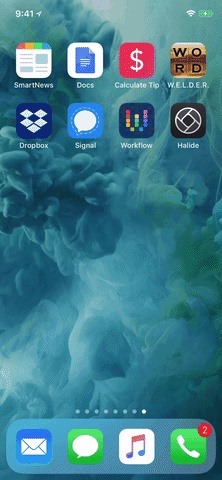
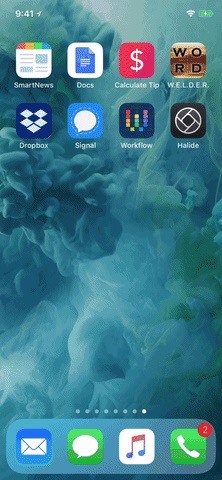
Если приложение не отображается в списке Applications или App Store в поиске, это не означает, что его вообще нет на вашем iPhone. Если вместо этого под заголовком Settings отображается приложение, которое вы ищете, это обычно означает, что приложение скрыто из поиска. Чтобы отобразить его в поиске, просто коснитесь его значка «Настройки», а затем, если для «Siri и поиск» установлено значение «Выкл.», Коснитесь его и включите «Показать приложение» и «Поиск и предложения Siri».
Не для всех приложений и игр доступны настройки для iOS, хотите верьте, хотите нет, поэтому, если вы вообще не видите нужное приложение в Поиске, вы захотите открыть свой Приложение «Настройки», перейдите в «Siri и поиск» и посмотрите, есть ли там приложение.Если это так и на нем написано «Выкл.», Нажмите на него и включите оба переключателя.
Помимо этих советов по поиску, вы также можете перейти прямо в приложение «Настройки» и посмотреть, есть ли оно там. Однако, как упоминалось выше, не все приложения имеют настройки для iOS, поэтому они все равно могут там не отображаться. Лучше зайти в App Store и найти его там. Если рядом с ним написано «Открыть», значит, он где-то на вашем устройстве.
Шаг 2. Убедитесь, что приложение не ограничено
Если вы используете iPhone совместно с семьей или используете его с профилем конфигурации управления, установленным на нем вашими родителями, школой или работой, тогда они могут иметь по какой-то причине ограничили доступ к нужному приложению.Они могут ограничивать любые сторонние приложения по возрасту, а также скрывать приложения Apple, такие как Safari, FaceTime и подкасты. Эти приложения могут по-прежнему отображаться в Поиске, но вы не сможете открыть их или их настройки.
Шаг 3. Убедитесь, что приложение все еще доступно.
Некоторые приложения больше не работают в iOS 11, они совместимы только с 32-разрядной версией и еще не обновлены. Так что, если они отсутствуют на вашем устройстве, вы можете забыть о них навсегда. Если вы попытаетесь найти их в списке ранее приобретенных приложений в App Store, вы увидите их, но все равно не сможете их загрузить.Они также могут отсутствовать в период существования App Store.
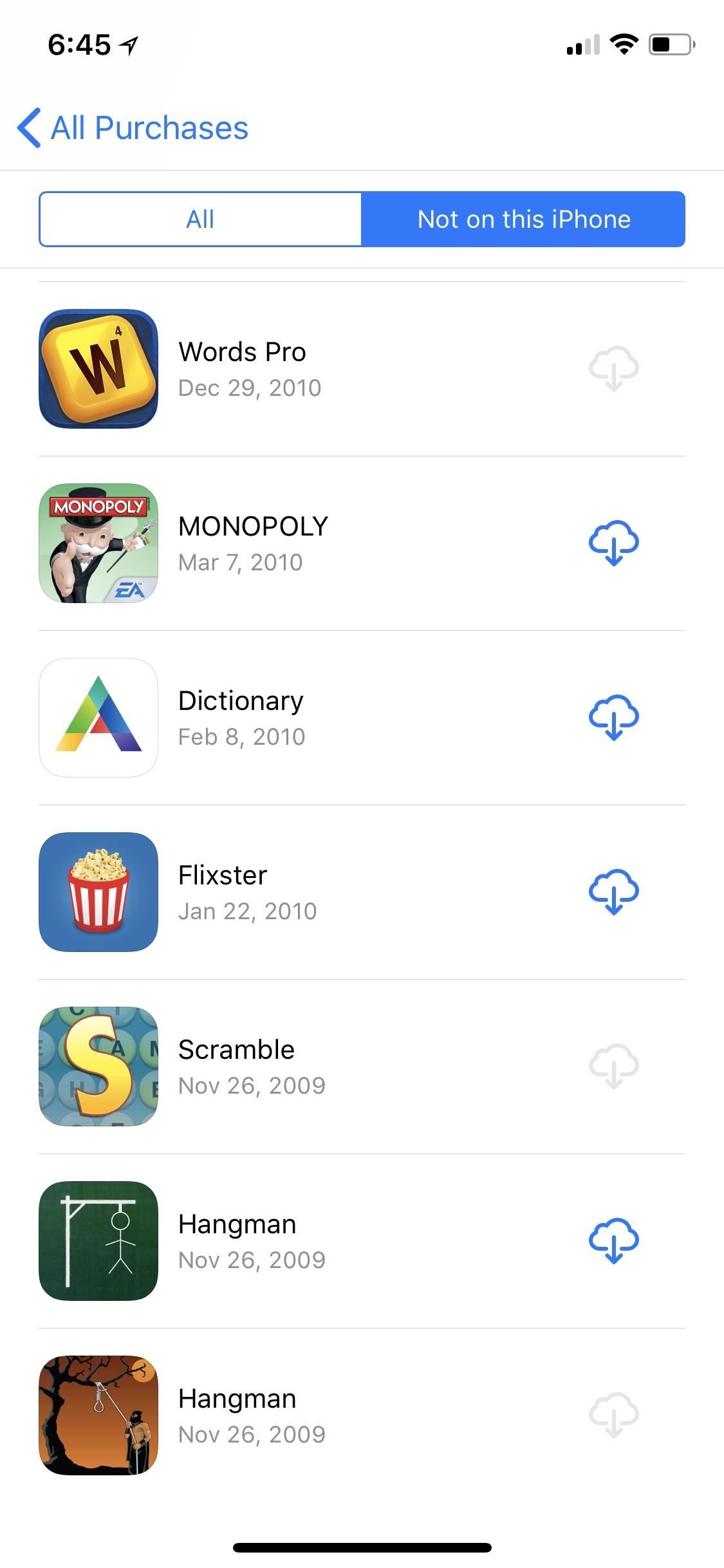
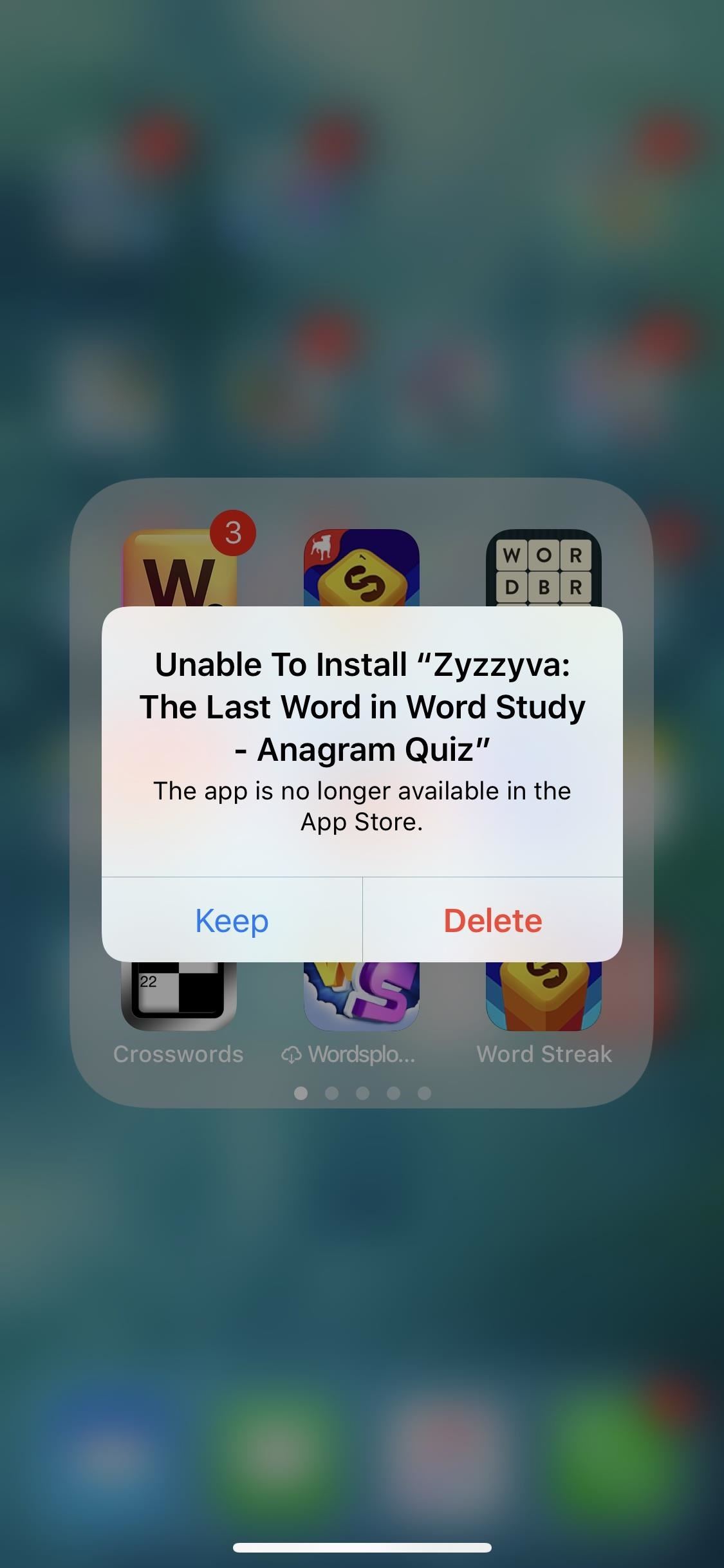
Шаг 4. Выполните принудительный перезапуск
В некоторых случаях приложение не отображается из-за ошибки iOS. Чтобы бороться с этим, попробуйте перезагрузить iPhone вручную или с помощью AssistiveTouch. Если это не сработает, попробуйте выполнить полный сброс.
На iPhone 8, 8 Plus или iPhone X нажмите / отпустите кнопку увеличения громкости, затем нажмите / отпустите кнопку уменьшения громкости. Затем нажмите и удерживайте боковую кнопку, пока дисплей не выключится, и удерживайте, пока не появится экран загрузки Apple.
Если у вас iPhone 7 или 7 Plus, удерживайте боковые кнопки и кнопки уменьшения громкости вместе, пока не появится логотип Apple. Для других моделей iPhone: одновременно удерживайте кнопку «Домой» и боковую (или верхнюю) кнопку, пока не увидите логотип Apple.
Шаг 5. Убедитесь, что вы не изменили значок приложения
Некоторые приложения позволяют вам изменять значки приложений. Существуют также службы и приложения для Mac, которые позволят вам изменить значок приложения на что-то другое. Если вы видите профиль в разделе «Настройки» -> «Общие» -> «Управление устройством», возможно, значок приложения был изменен за пределами разрешения приложения.
Если у вас простые обои, то также возможно, что вы или кто-то другой в какой-то момент пытались скрыть некоторые приложения внутри невидимых папок, трюк, требующий чистых обоев, некоторых настроек «Уменьшить прозрачность», и некоторые известные глюки по удалению имен папок. Вы можете просто изменить обои, чтобы обнаружить любые очевидные «скрытые» папки.
Думаете, это может быть так? Попробуйте следующий шаг, чтобы убедиться, что это еще раз.
Шаг 6. Сброс макета домашнего экрана
Еще один хороший способ избавиться от некоторых недостающих приложений — сбросить макет домашнего экрана.Таким образом, все ваши приложения, которые прячутся в папках, будут открыты. Зайдите в настройки, нажмите «Общие», затем нажмите «Сброс». Затем нажмите «Сбросить макет главного экрана», затем подтвердите «Сбросить главный экран».
На вашем домашнем экране будут восстановлены заводские настройки по умолчанию, поэтому на первой странице будут отображаться только приложения Apple, а все остальное — на последующих страницах. Теперь вам нужно будет полностью реорганизовать домашний экран, поэтому делайте это только в том случае, если вы уверены.
Шаг 7. Повторная загрузка выгруженных приложений
Скорее всего, вы в какой-то момент включили функцию «Выгрузить неиспользуемые приложения», намеренно или нет.Вы могли бы даже выгрузить одно приложение, чтобы освободить место на вашем устройстве. Если это так и приложение, которое вы ищете, находится на вашем домашнем экране, рядом с ним будет значок облака. Просто нажмите на него, чтобы повторно загрузить приложение.
Если вам все еще не хватает приложения и вы знаете, что оно установлено на вашем iPhone, вы можете попробовать восстановить iPhone из резервной копии или даже вернуть его к заводским настройкам.
Не пропустите: более 100 приложений, которые нужны пользователям iOS на своих iPhone
Обеспечьте безопасность вашего соединения без ежемесячного счета .Получите пожизненную подписку на VPN Unlimited для всех своих устройств при единовременной покупке в новом магазине Gadget Hacks Shop и смотрите Hulu или Netflix без региональных ограничений.
Купить сейчас (80% скидка)>
Обложка и скриншоты Брайана Ланга / Gadget Hacks
,
21 приложение, которое вам понадобится при переходе с iPhone на Android «Android :: Gadget Hacks
Итак, вы наконец решили перейти с iOS на Android, да? Прежде всего: добро пожаловать в мир завтрашнего дня. А во-вторых: хороший ответ, приятель.
Если серьезно, переключение между мобильными экосистемами может быть довольно сложной задачей. Даже после того, как вы привыкли к новому интерфейсу, вам все равно придется пройти утомительный процесс поиска альтернатив всем своим старым приложениям.
Чтобы вы начали идти по этому пути, мы составили список лучших альтернатив Android стандартным приложениям iOS, поэтому надеемся, что ваш переход будет максимально плавным.
1. Альтернативы iMessage
iMessage позволяет беспрепятственно продолжать общение на различных устройствах Apple, но, как и остальные приложения в этом списке, эта услуга официально не доступна для устройств сторонних производителей.
Однако, прежде чем мы перейдем к альтернативам, вы должны знать, что iMessage по существу захватит все ваши будущие текстовые сообщения даже после того, как вы переключились на Android, поэтому обязательно пройдите процесс отмены регистрации iMessage.
Самая аналоговая альтернатива iMessage для Android — это собственный Google Hangouts . Как и iMessage, Hangouts сочетает в себе SMS и обмен сообщениями через Интернет, предлагая более богатые возможности, чем просто текстовые сообщения, и позволяет вам продолжить с того места, где вы остановились, благодаря поддержке большинства смартфонов, планшетов и компьютеров.
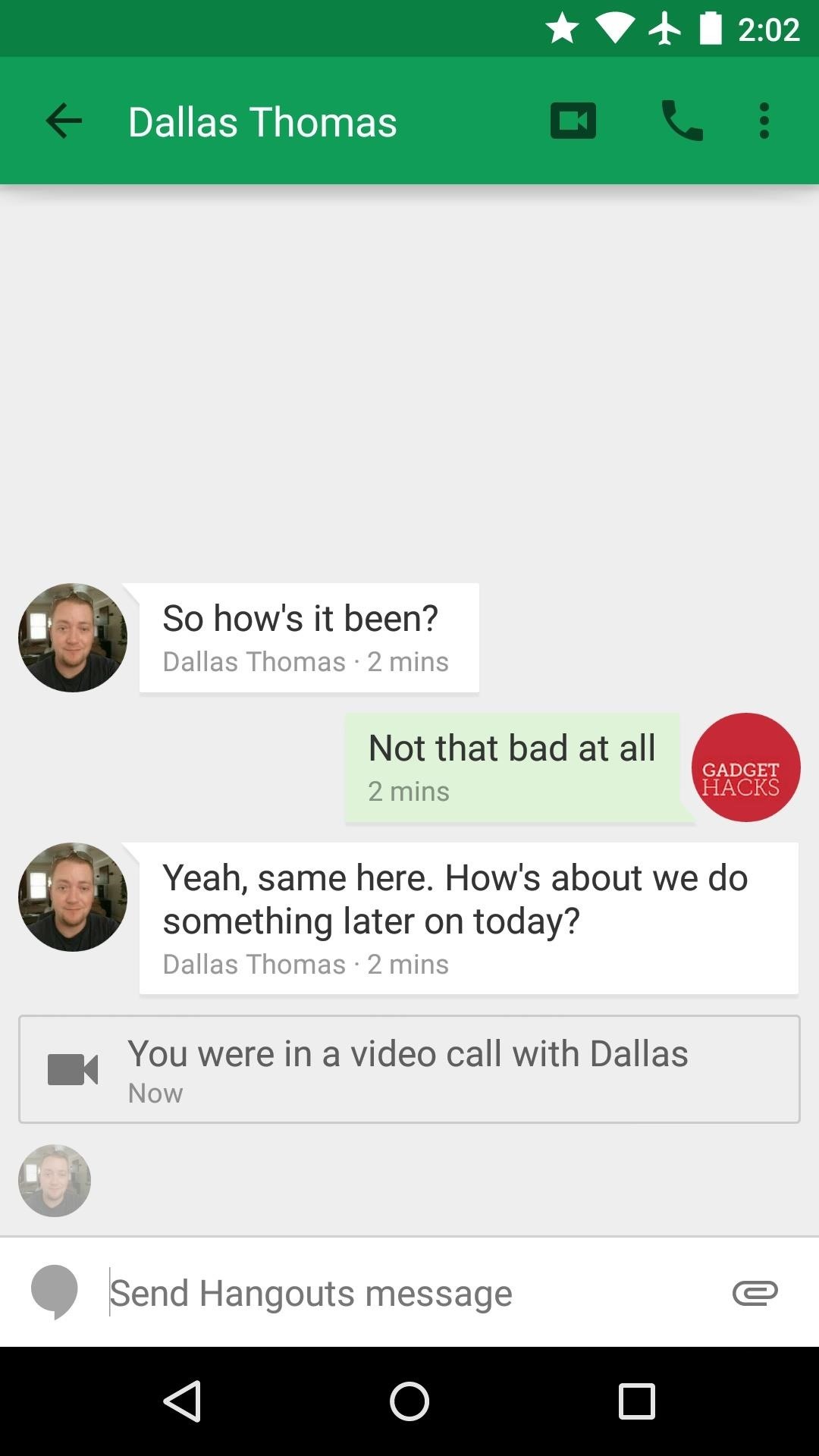
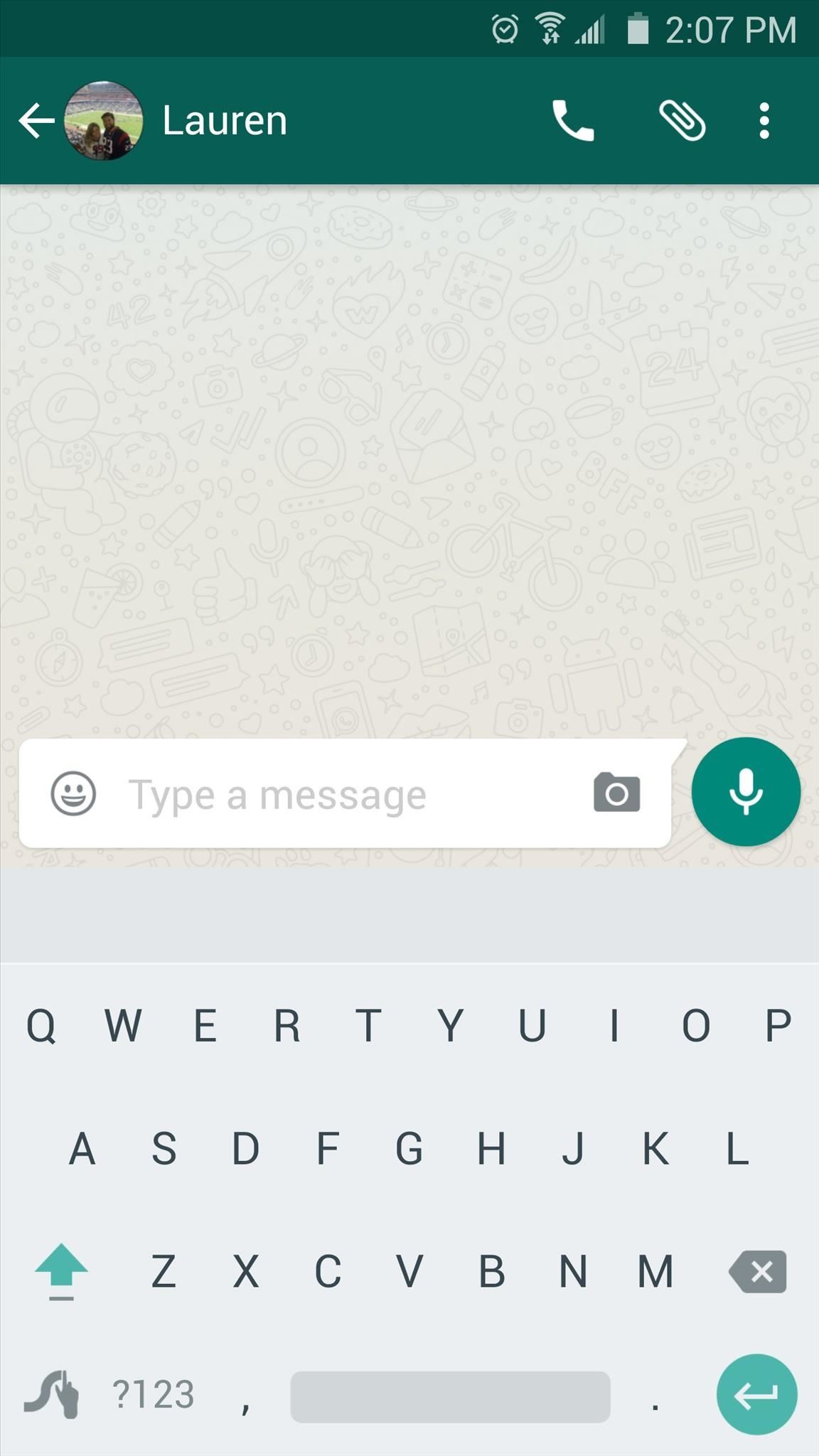 (1) Hangouts, (2) WhatsApp
(1) Hangouts, (2) WhatsApp
Основным недостатком Hangouts является то, что расширенные разговоры могут происходить только в том случае, если на устройстве другой стороны установлено приложение.
Хотя это верно для всех веб-приложений для обмена сообщениями на Android, одно приложение, в частности, имеет такую большую базу пользователей, что это не должно быть фактором. WhatsApp (недавно приобретенный Facebook) — это крупнейшая сторонняя платформа для обмена сообщениями, обеспечивающая расширенные возможности общения и совместимость между устройствами.
2. Альтернативы FaceTime
Если вам нужен видеочат, на Android есть множество отличных вариантов. Но когда дело доходит до качества видео, совместимости между устройствами и видеочатов с более чем двумя участниками, Google Hangouts безраздельно властвует.Опять же, все стороны должны будут установить Hangouts на своих устройствах, но приложение доступно для большинства смартфонов, планшетов и компьютеров.
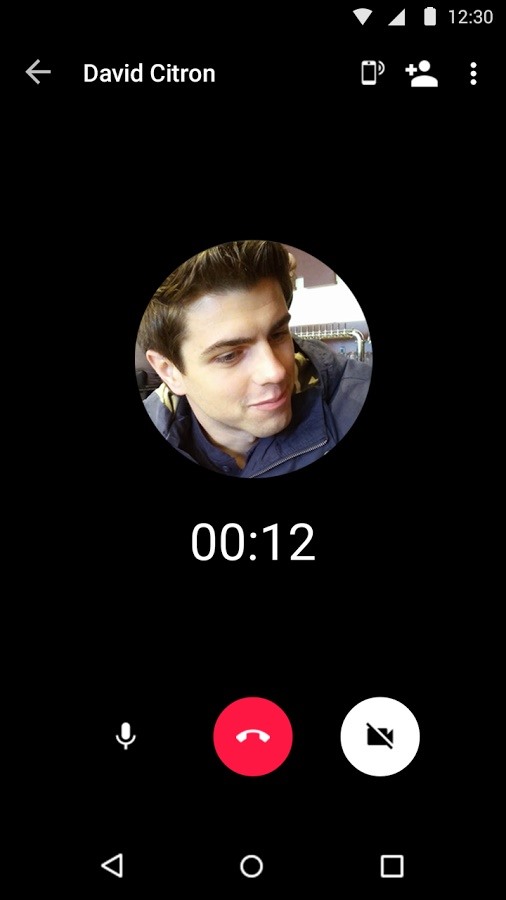
 Изображение из Google Play Store
Изображение из Google Play Store
На втором месте находится Microsoft Skype . Единственным недостатком Skype с огромной пользовательской базой и высоким качеством видеозвонков является то, что для групповых видеочатов требуется подписка премиум-класса.
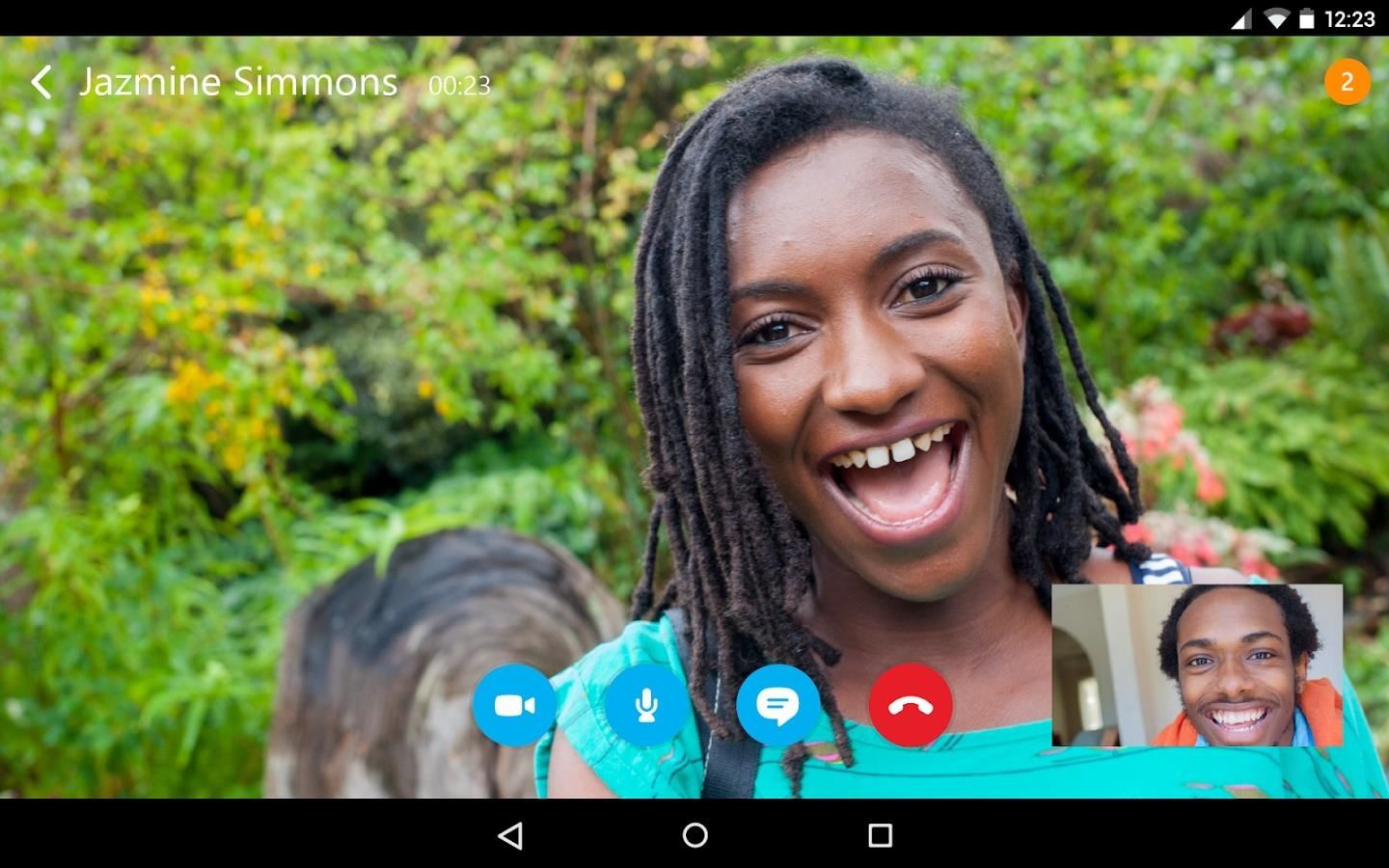 Изображение из Google Play Store
Изображение из Google Play Store
3. iTunes Store и альтернативы Apple Music
С iPhone вы покупаете музыку через приложение iTunes , а затем воспроизводите ее в приложении Music .На Android этот опыт объединен в одно приложение, которое предустановлено на большинстве устройств: Google Play Music (хотя вы также можете покупать мелодии через приложение Play Store, а затем воспроизводить эту музыку через любой медиаплеер, который вам нравится).
В бесплатной версии Play Music вы можете загрузить до 50 000 собственных песен, которые затем можно передать в потоковом режиме на любое совместимое устройство, не занимая места для хранения. В дополнение к этому, недавнее обновление теперь позволяет вам транслировать весь музыкальный каталог Google бесплатно, но есть аудио и баннерная реклама.Чтобы удалить эту рекламу, вы можете приобрести подписку с полным доступом за 9,99 долларов США в месяц, которая включает дополнительный бонус в виде неограниченного доступа к YouTube Music Key. Конечно, вы всегда можете просто покупать песни и альбомы по отдельности, если это больше соответствует вашим потребностям.
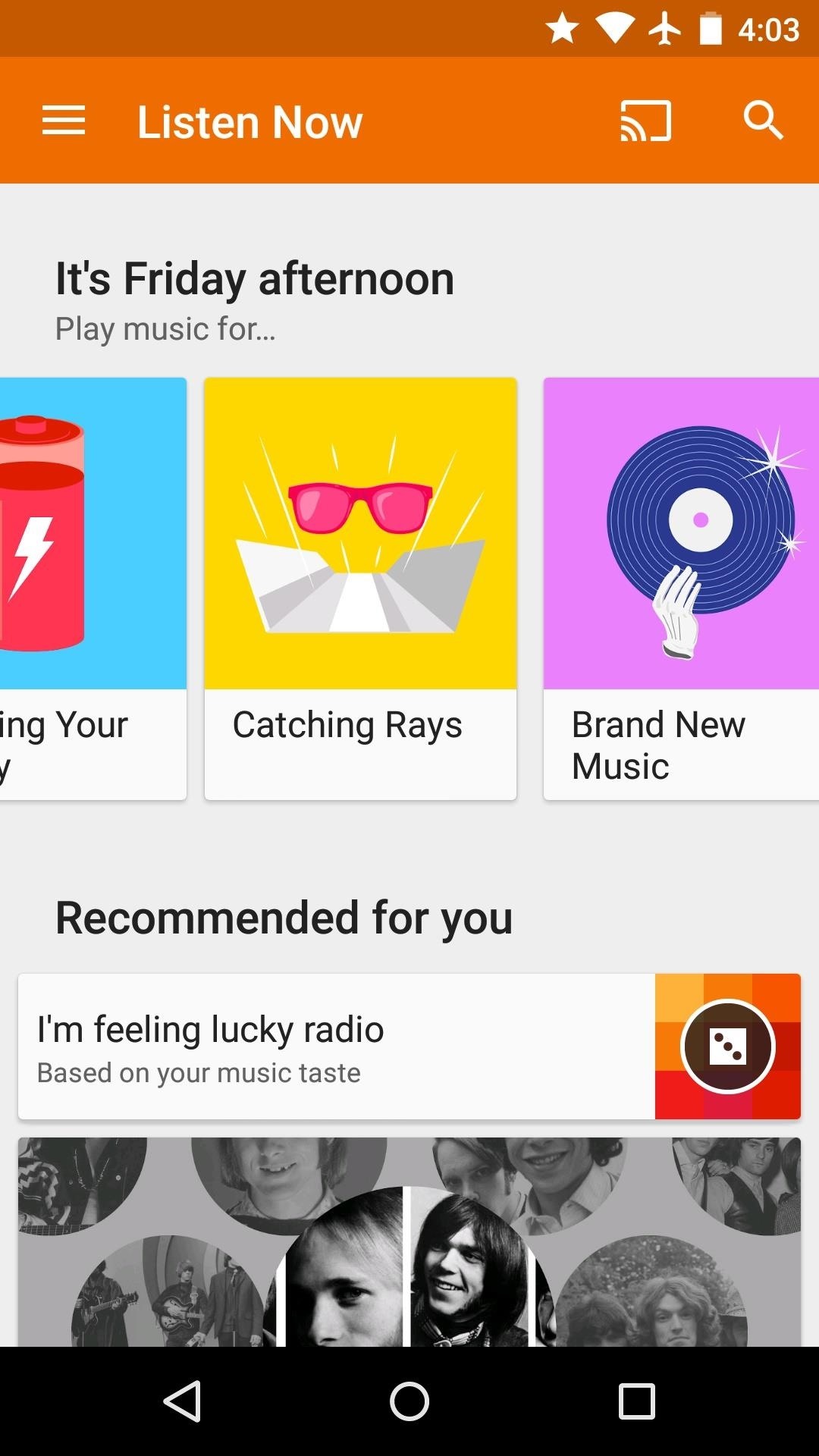
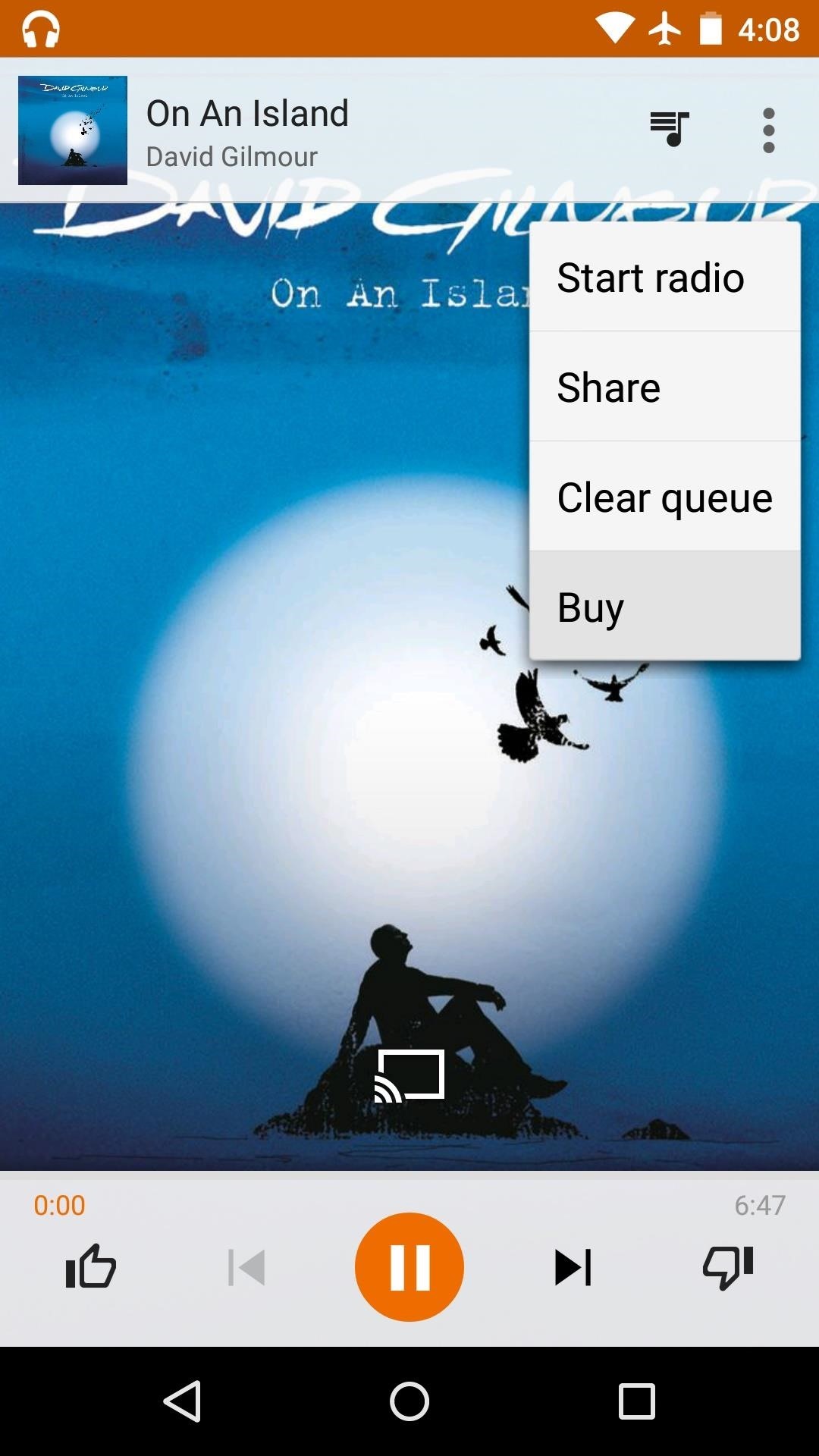
Если вы хотите получить отличный сторонний сервис потоковой передачи музыки, попробуйте Spotify . Бесплатное членство позволяет вам просматривать и транслировать множество разных плейлистов, но премиальная подписка (9,99 доллара в месяц) позволяет вам воспроизводить любую песню напрямую, удаляя рекламу и пропуская ограничения (если вы не используете этот хак, который позволяет использовать премиум-функции Spotify без оплаты десять центов).
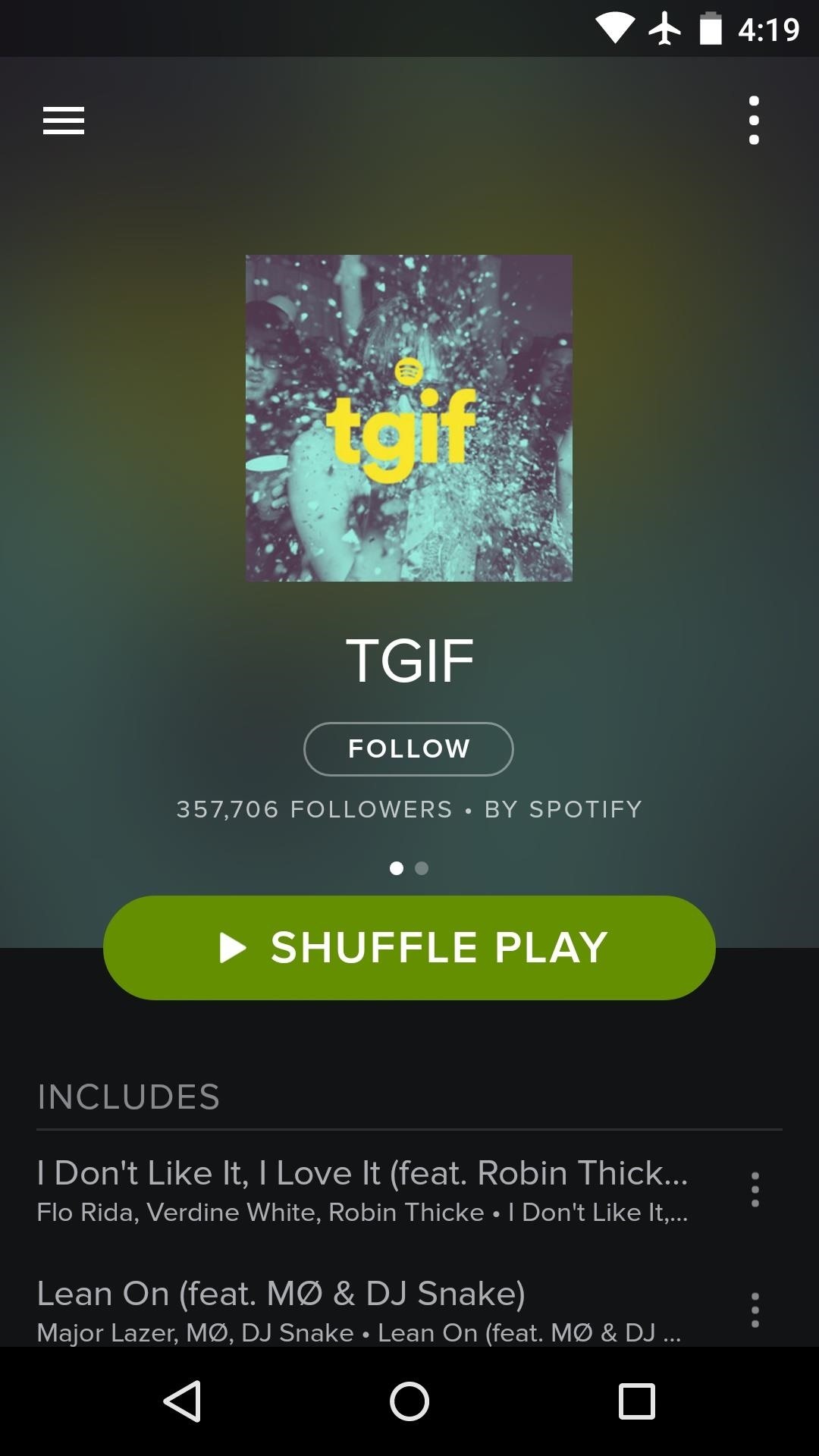
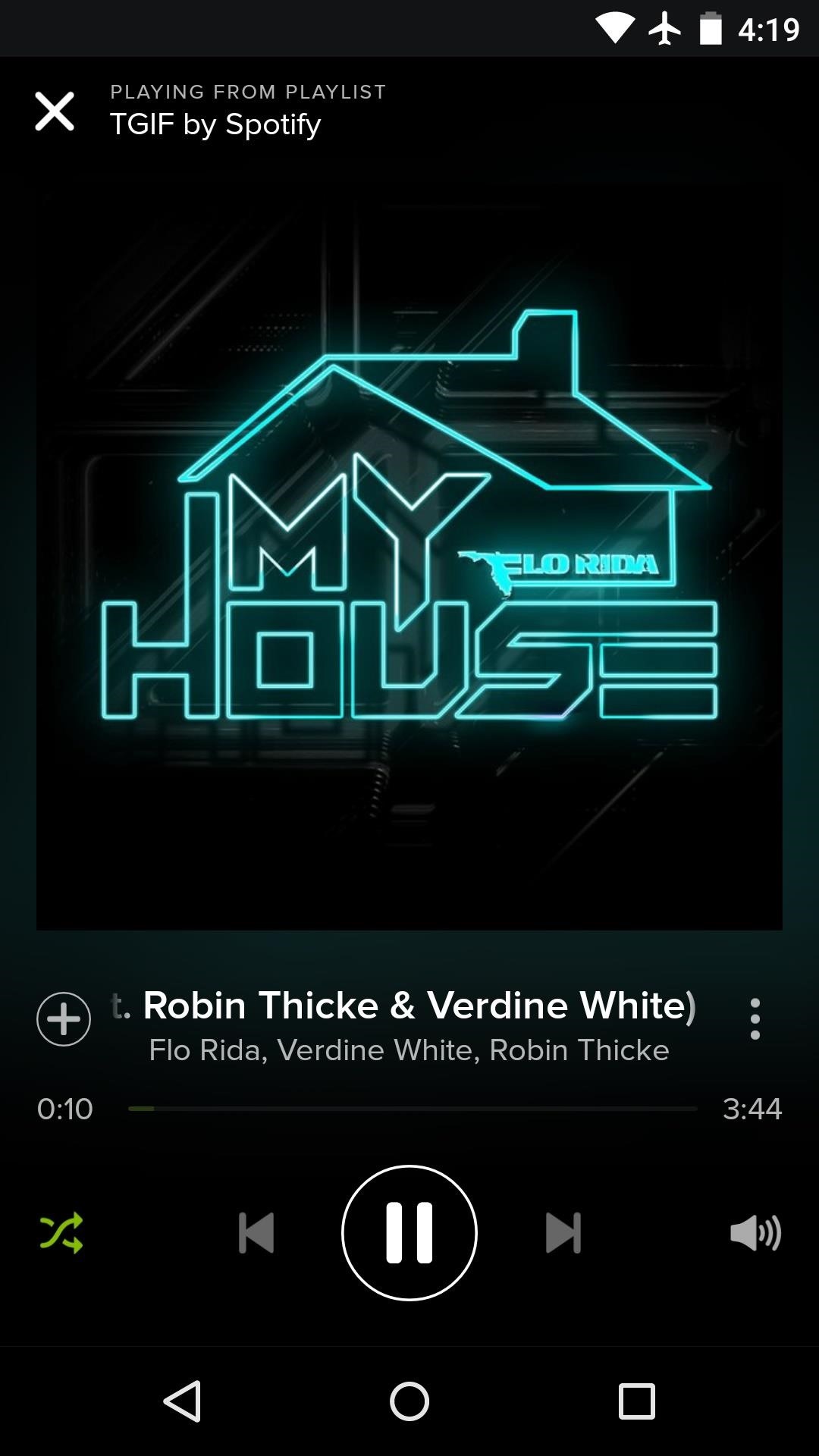
Несмотря на то, что NetEase не слишком хорошо известна на уровне штата, это сервис, похожий на Google Play Music и Spotify, который позволяет передавать в потоковом режиме большую коллекцию музыки, загружать для автономного воспроизведения и предоставляется бесплатно.
4. Альтернативы Siri
Если вы поклонник виртуальных помощников, Google Now широко считается лучшим вариантом на рынке. Вместо простого формата вопросов и ответов голосовой помощник Google направлен на то, чтобы ответить на ваши вопросы еще до того, как вы их зададите, предоставляя прогнозные «карточки», которые собирают информацию из других служб Google, чтобы предоставить вам нужную информацию в нужное время.Вы можете добавить страницу Google Now прямо на домашний экран, установив Google Now Launcher, и это добавляет возможность запускать голосовой поиск Google, говоря «Окей, Google», когда вы находитесь на главном экране или в приложениях.
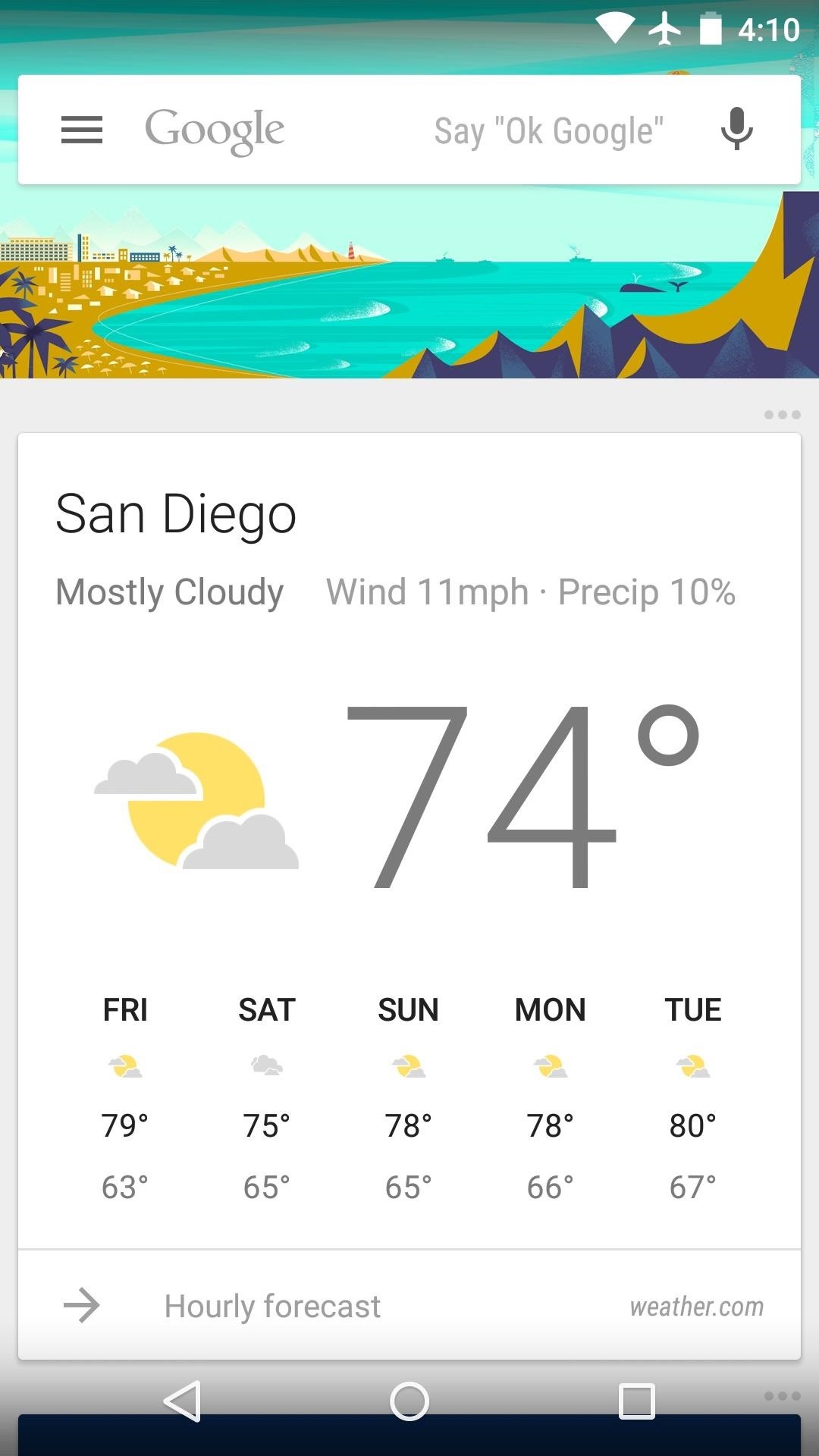
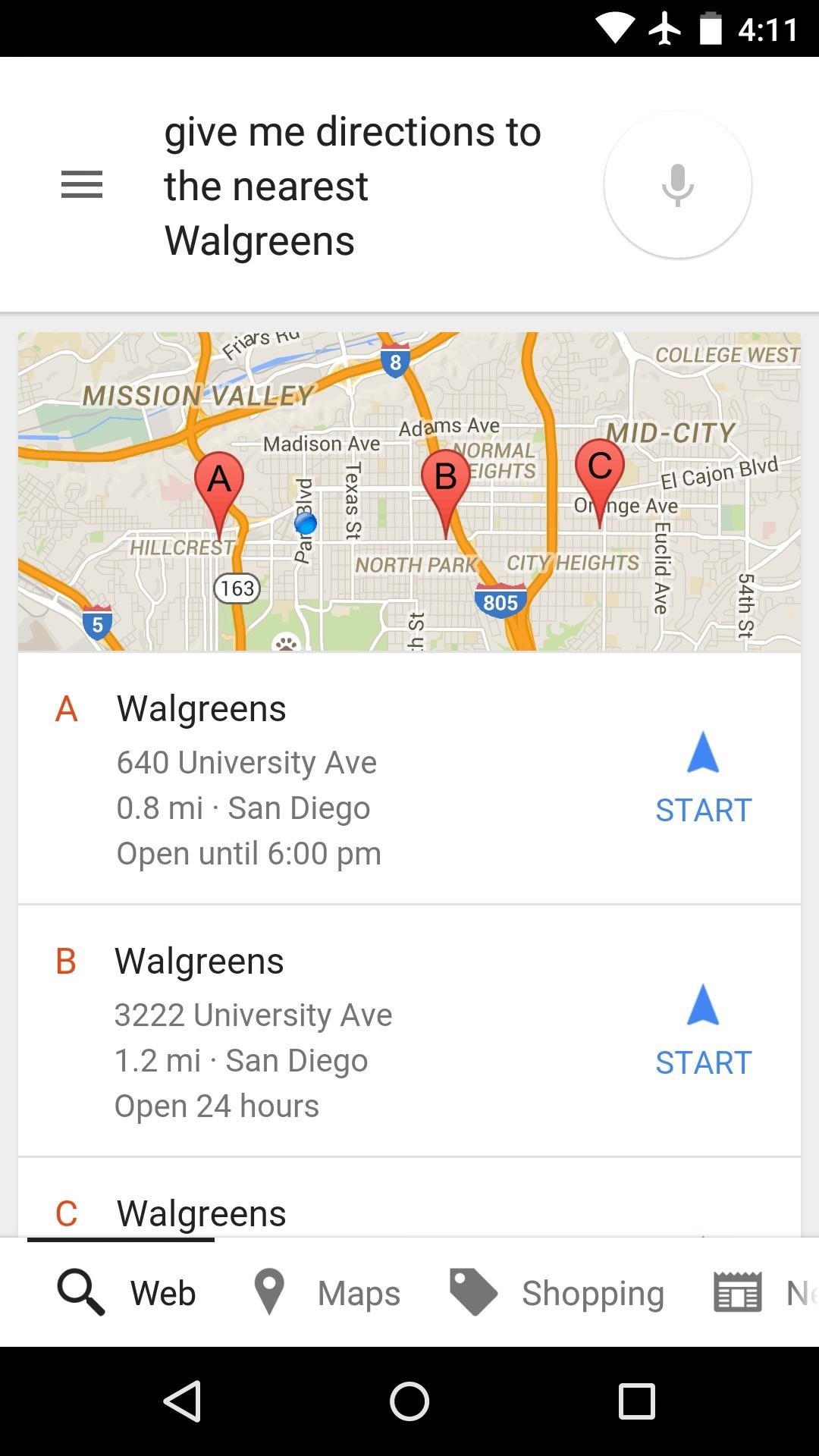
Новый голосовой помощник от создателей Sound Hound показал невероятные перспективы на ранних стадиях разработки. Hound Beta отлично справляется со сложными многоуровневыми вопросами, но для этого требуется приглашение.Если у вас возникли проблемы с получением кода приглашения для использования бета-версии Hound, ознакомьтесь с нашим руководством по полному обходу процесса приглашения.
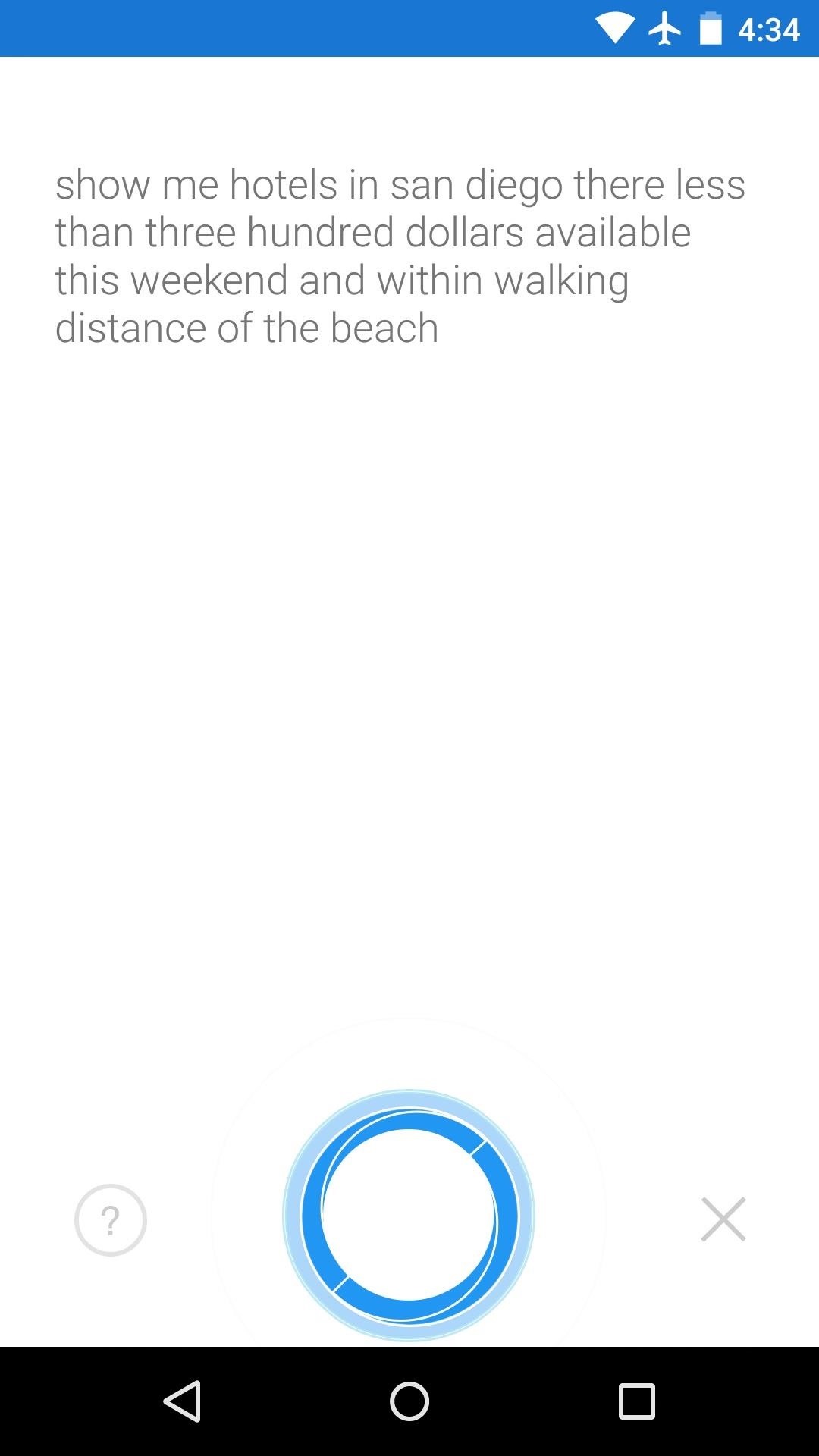
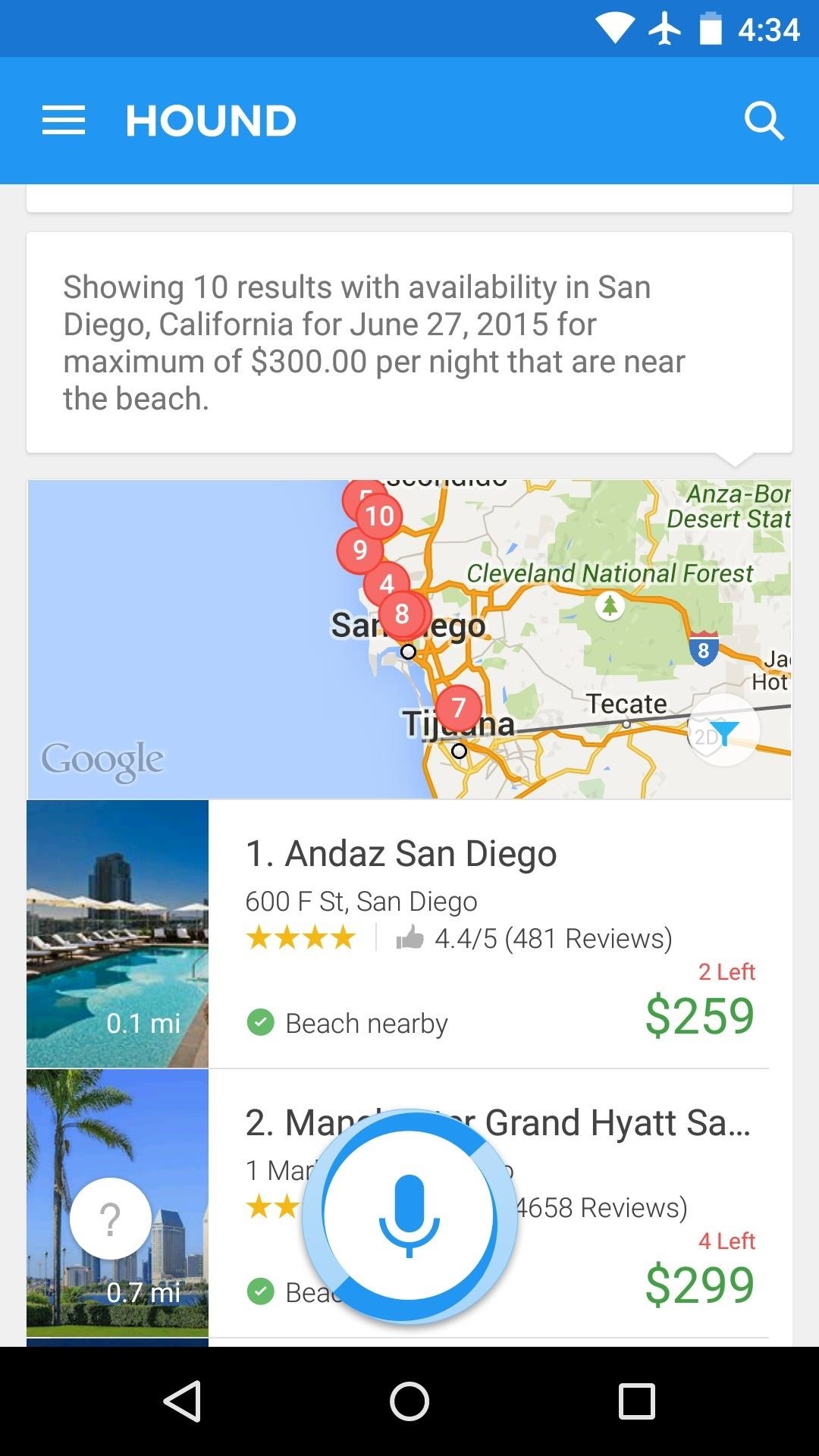
5. Найти альтернативы iPhone
Если вы хотите найти, заблокировать или стереть потерянное или украденное устройство Android, вам подойдет встроенная служба с сопутствующим приложением под названием Диспетчер устройств Android необходимость. Вы можете установить приложение на любой другой телефон или планшет Android, чтобы найти потерянное устройство, или просто воспользуйтесь веб-сайтом Android Device Manager.Кроме того, вы можете даже ввести «Найди мой телефон» в Google из любого веб-браузера, чтобы выполнить ту же задачу.
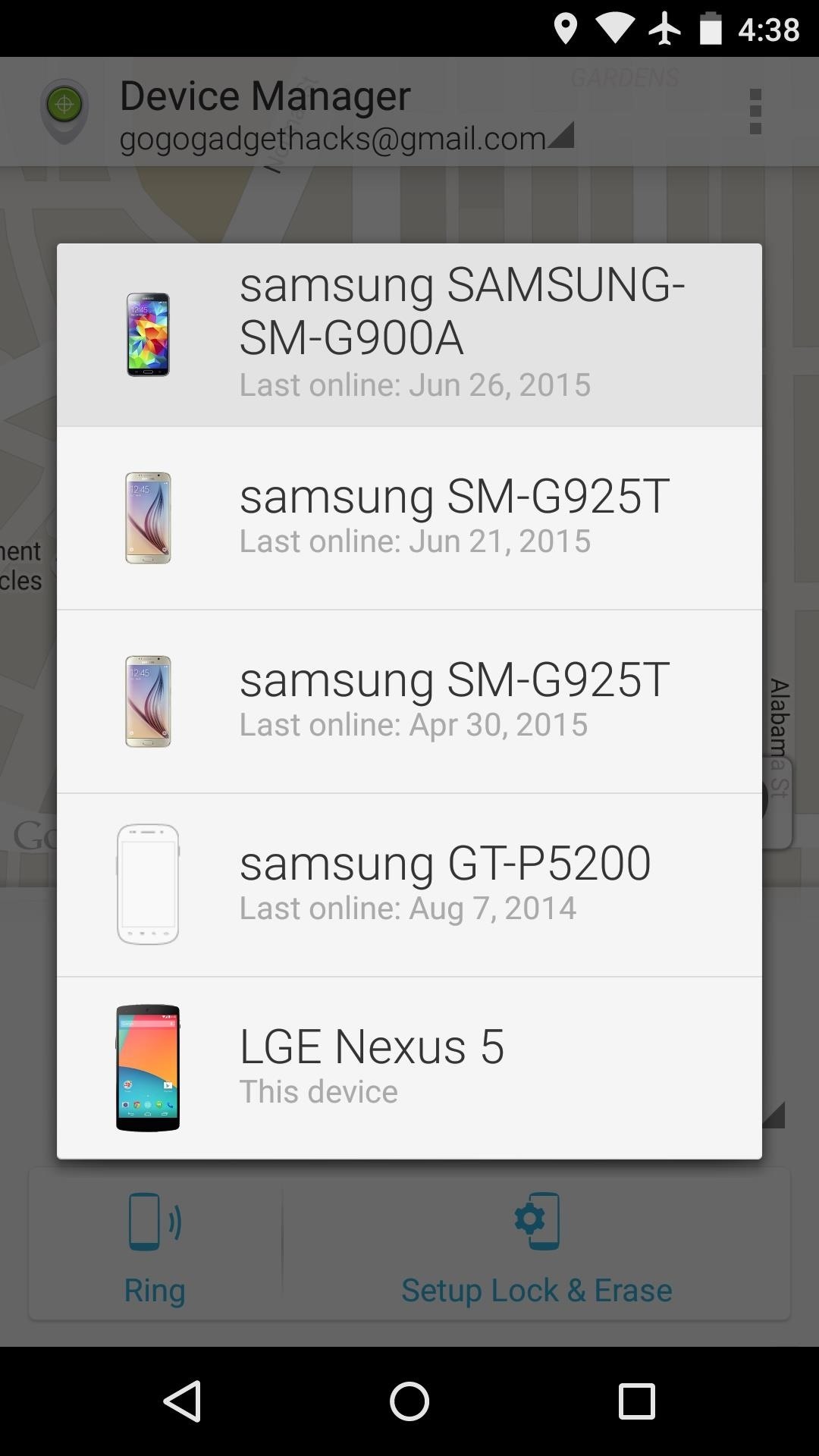
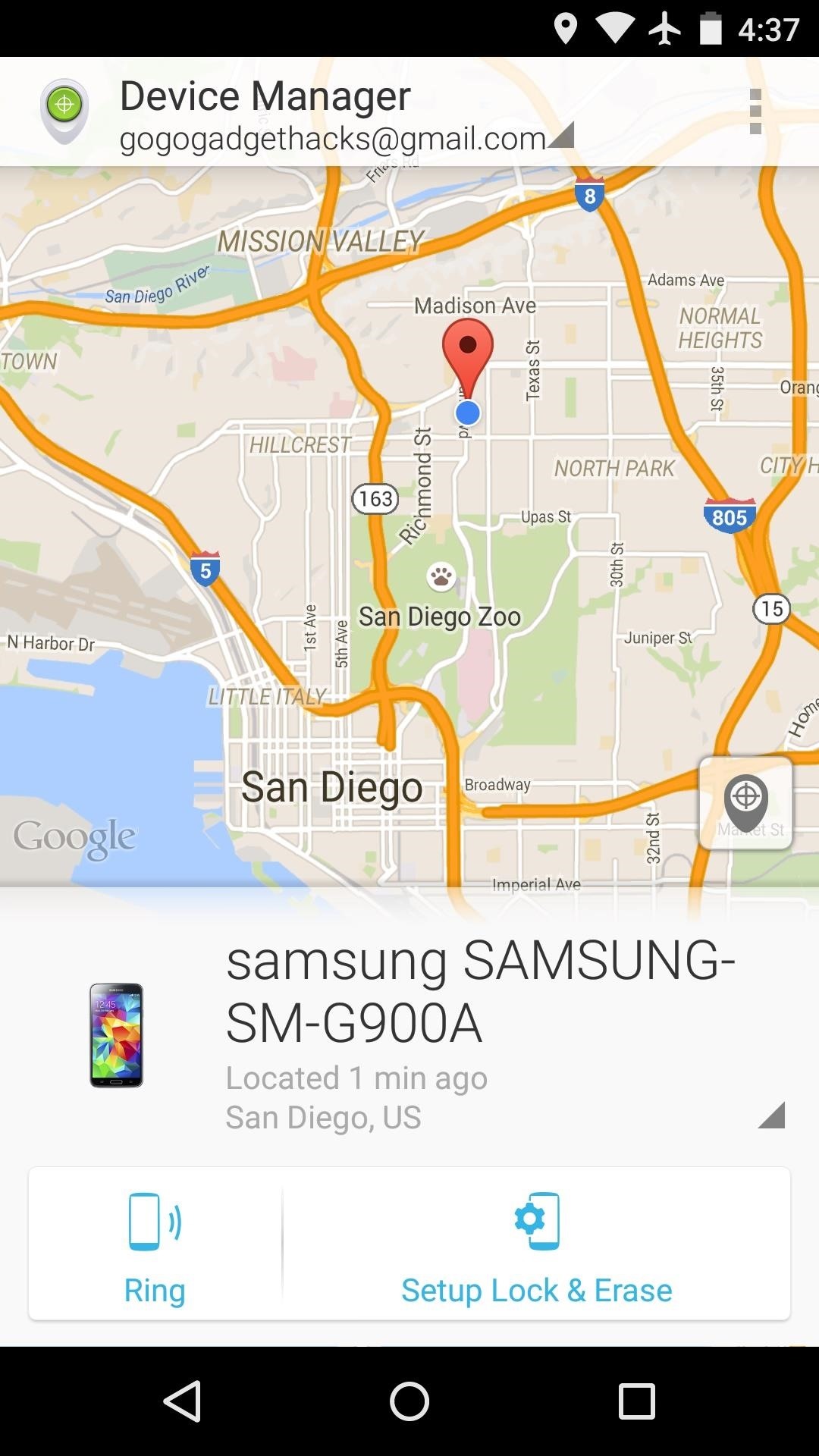
Пользователи Samsung, с другой стороны, могут использовать эксклюзивное программное обеспечение Galaxy «Find My Mobile», хотя, конечно, по-прежнему доступен Android Device Manager. Просто зайдите на сайт Find My Mobile из любого браузера, чтобы найти свое устройство и получить доступ к другим связанным инструментам. Обратите внимание, что некоторые операторы связи блокируют функцию в пользу собственной, но управление устройством Android всегда будет доступно.
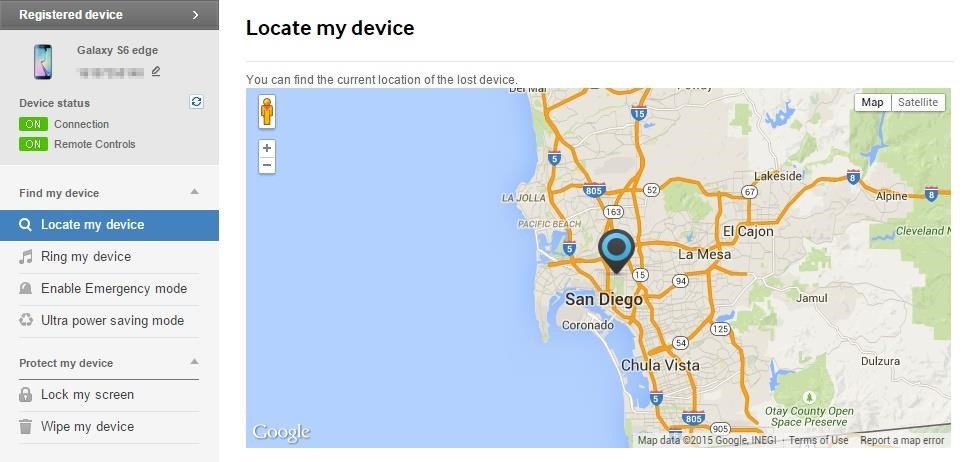
6. Альтернативы iCloud
iCloud служит универсальным облачным решением для резервного копирования на iOS, но в Android оно разделено на пару предустановленных приложений — одно для фотографий и видео, а другое для облачного хранилища общего назначения и вычисления.
После недавнего обновления, в котором появилось много замечательных новых функций, приложение Google Photos перешло в обсуждение лучшего фото-приложения на на любой платформе . Функция поиска на основе нейронной сети позволяет легко просматривать тысячи фотографий, а функция автоматического резервного копирования теперь позволяет хранить неограниченное количество фотографий с высоким разрешением.
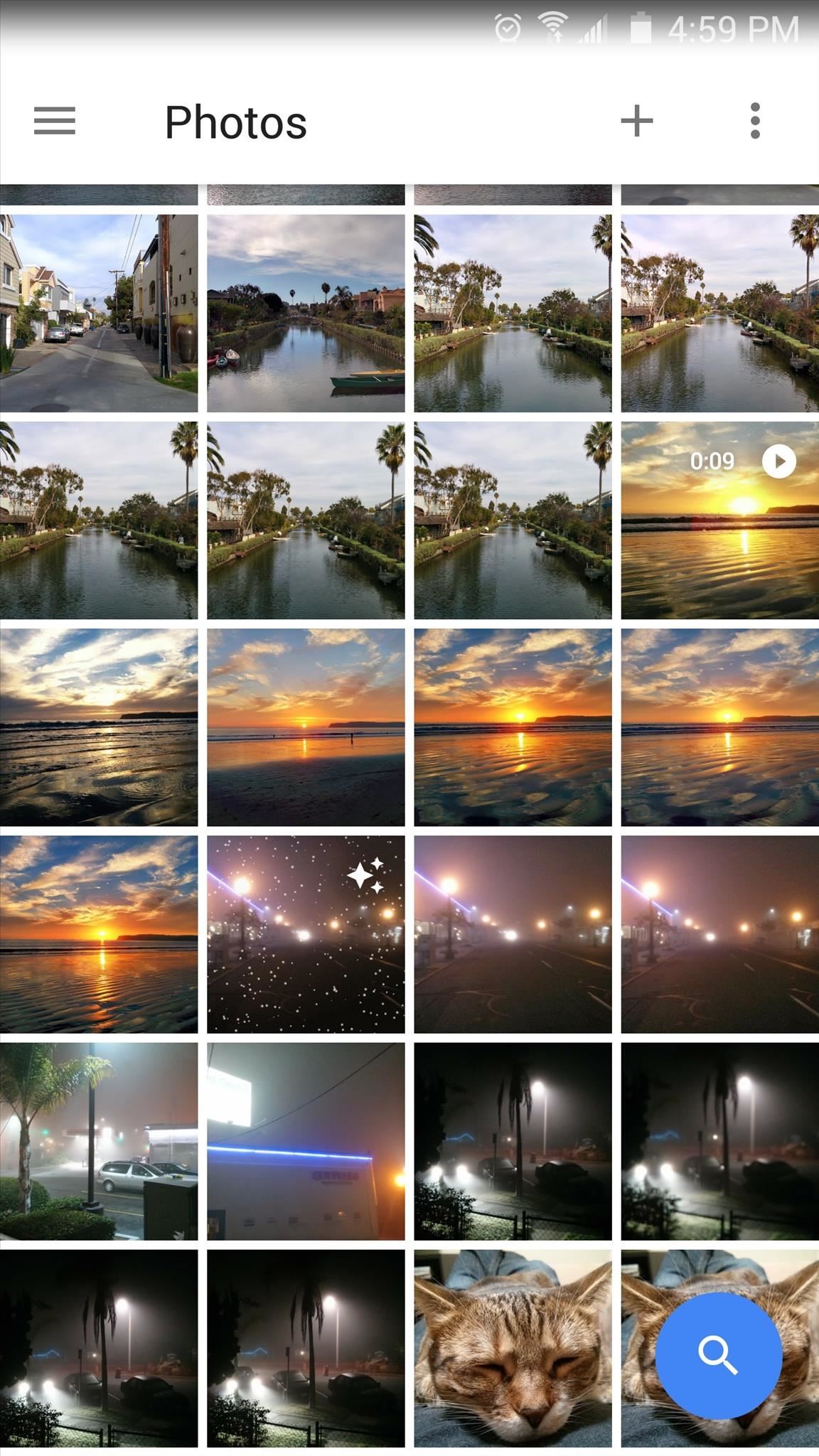
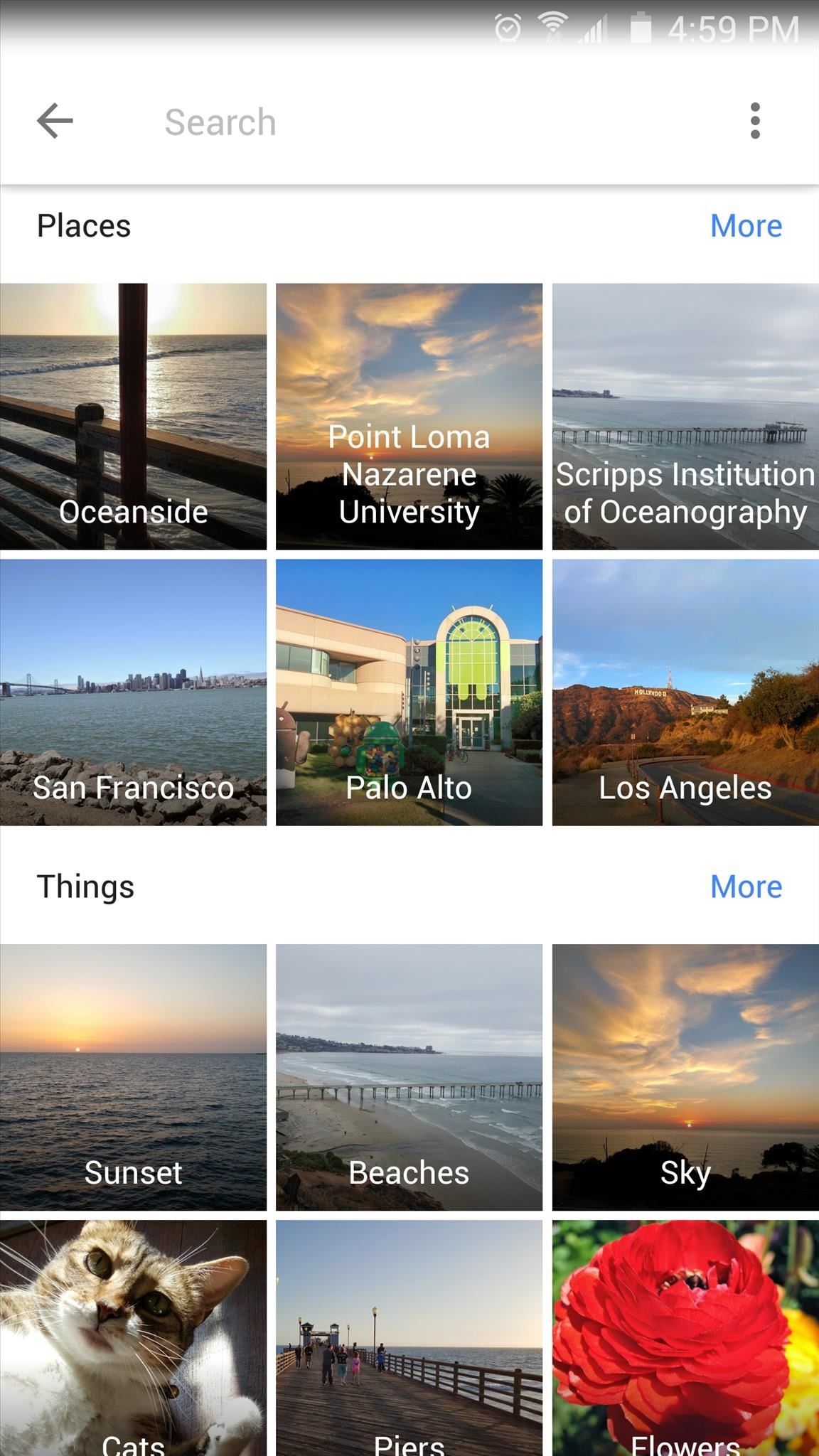
Для общего резервного копирования файлов в iCloud попробуйте Google Drive . Сервис предлагает облачные вычисления и загрузку через Интернет, а собственное приложение для Windows, Mac и iOS позволит вам синхронизировать папки на всех ваших устройствах.
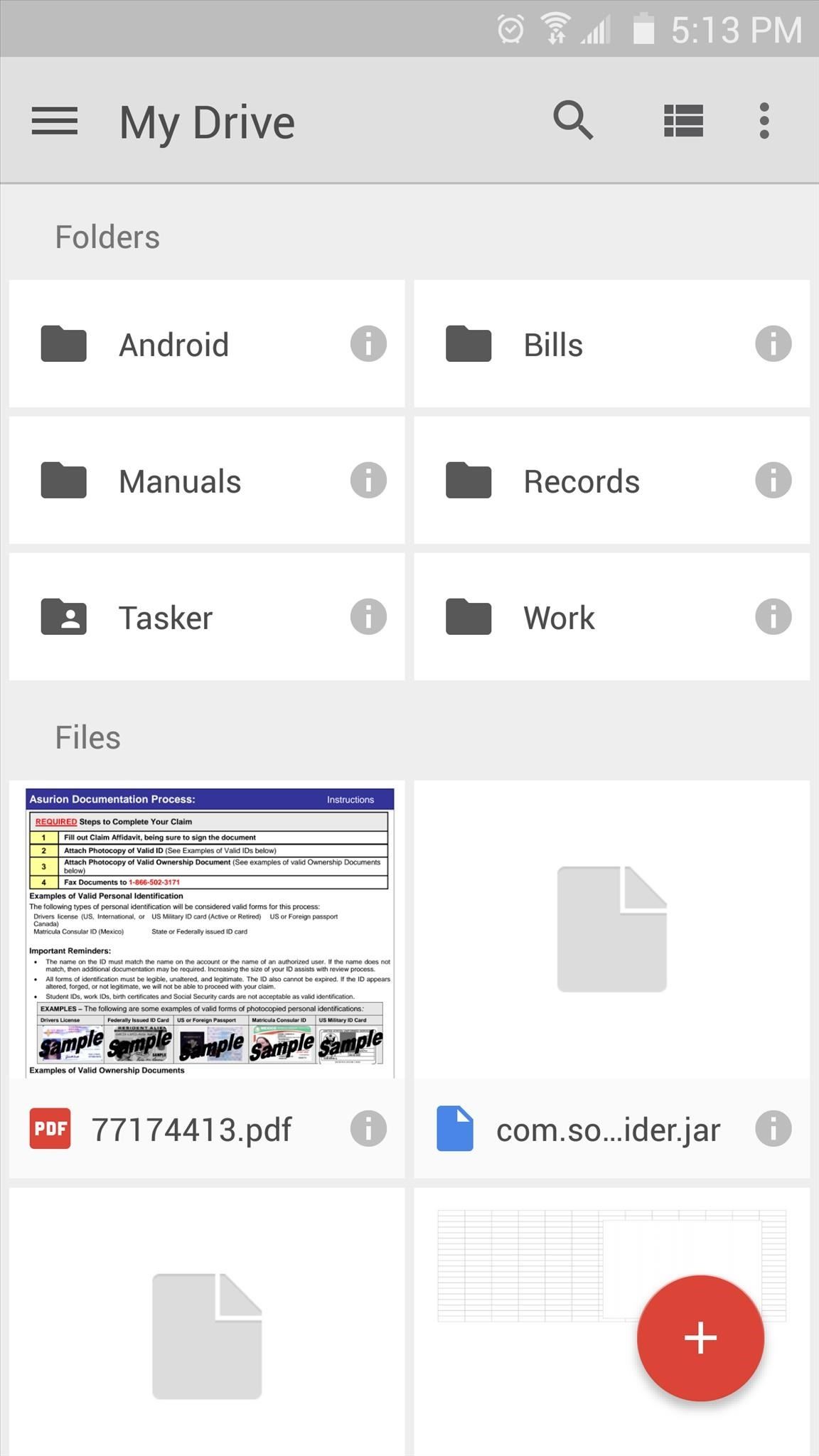
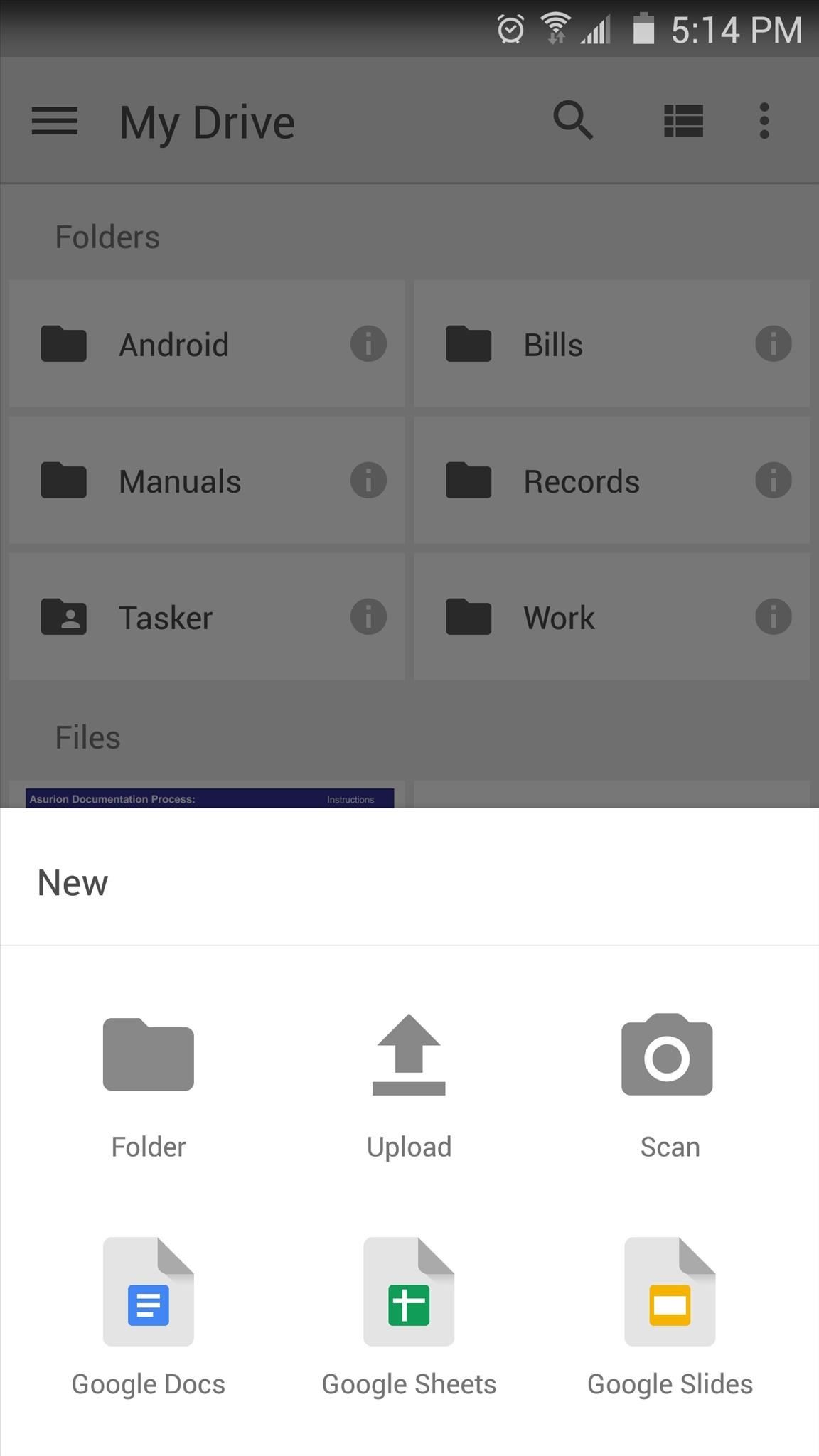
7. Альтернативы Apple Pay
Система мобильных платежей Apple была объявлена новаторской из-за ажиотажа, но Google Wallet стал настоящим пионером в этой отрасли. Благодаря преимуществу трехлетнего старта практически для любой другой платежной службы на основе NFC, Google Wallet имеет все функции, которые вам могут понадобиться, а также некоторые (подробнее об этом позже).
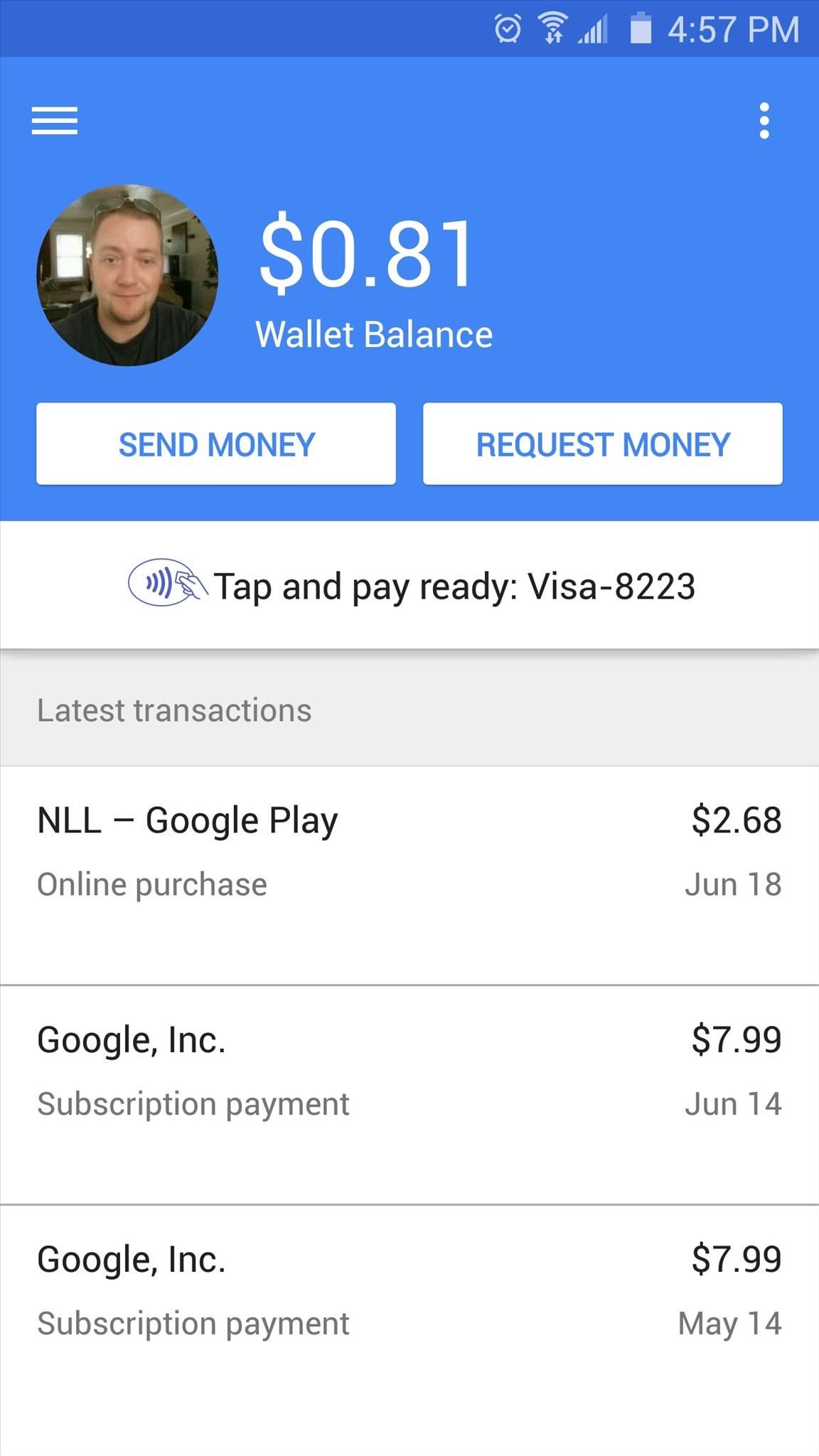
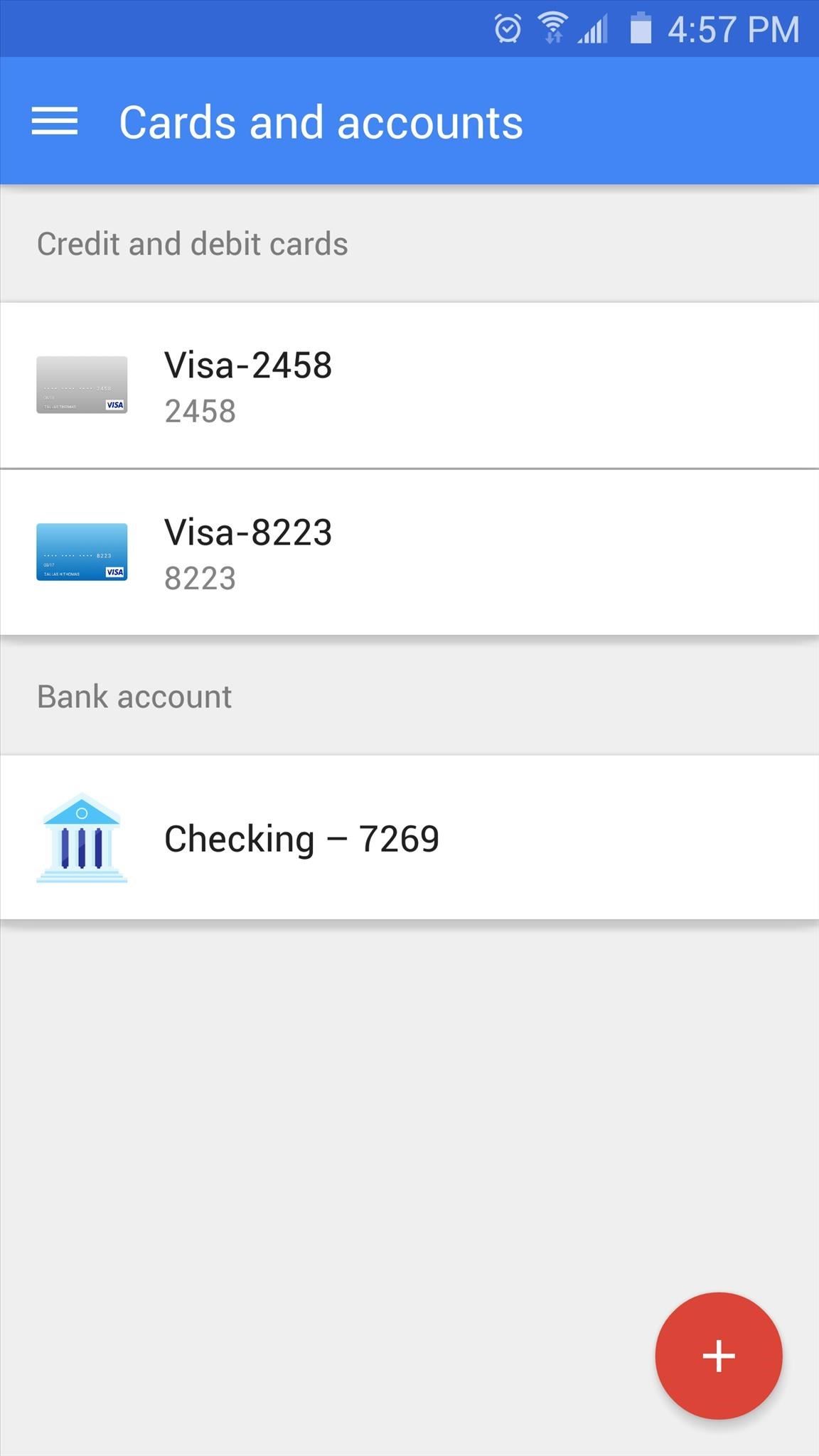
Начиная с Galaxy S6, флагманские устройства Samsung будут поставляться с предустановленной новаторской службой под названием Samsung Pay . Новая технология позволит вам использовать свой телефон для оплаты практически в любом терминале для кредитных карт — даже в тех, которые не оборудованы модными считывающими устройствами NFC. Релиз приложения запланирован на сентябрь 2015 года, после чего он предположительно появится среди ваших установленных приложений как часть обновления программного обеспечения.
8. Альтернатива Apple Maps
После бурного запуска Apple Maps превратилась в очень функциональный и полезный инструмент.Тем не менее, учитывая все обстоятельства, Google Maps по-прежнему остается лидером в области навигационных средств, независимо от операционной системы вашего телефона.
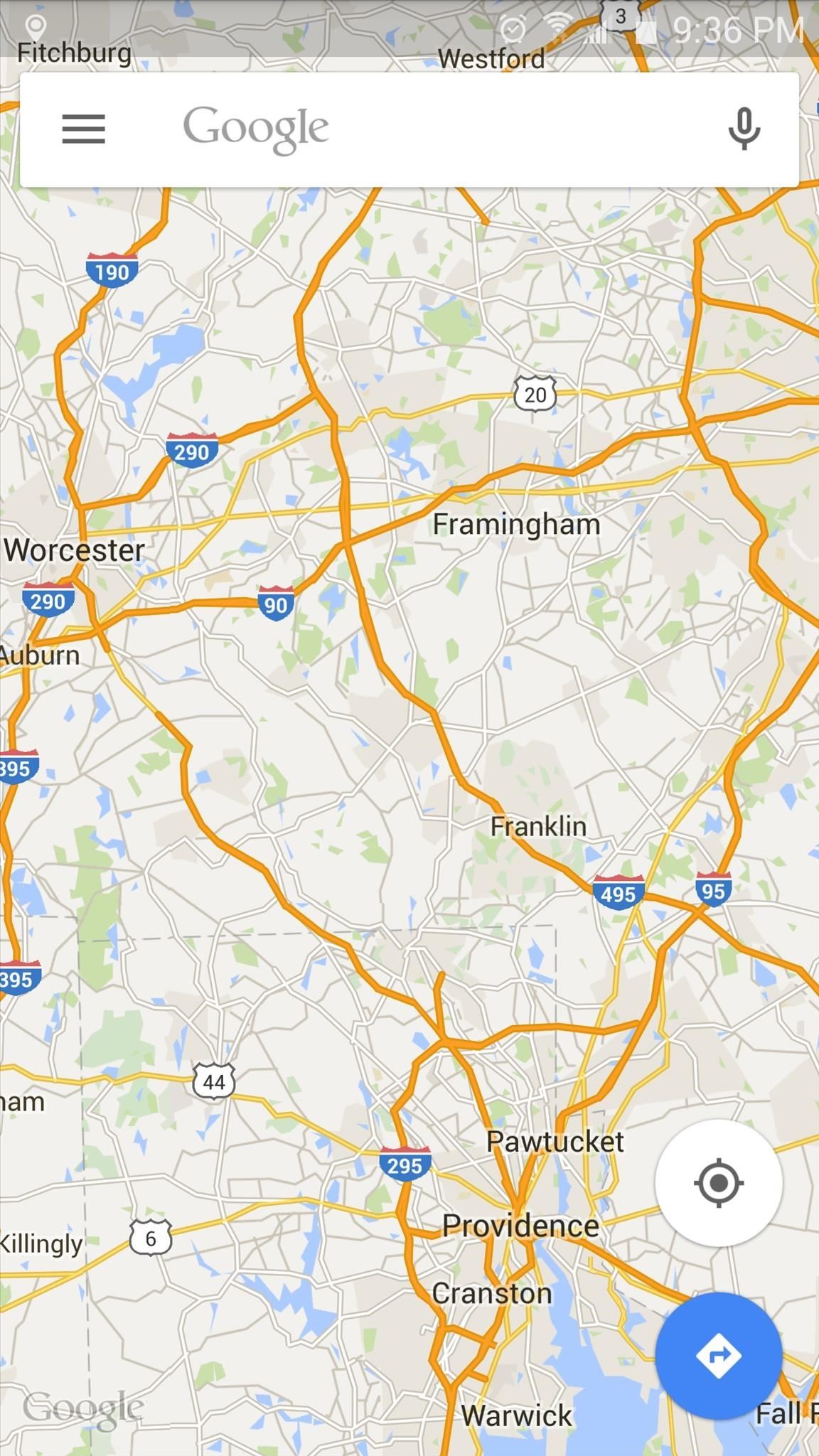
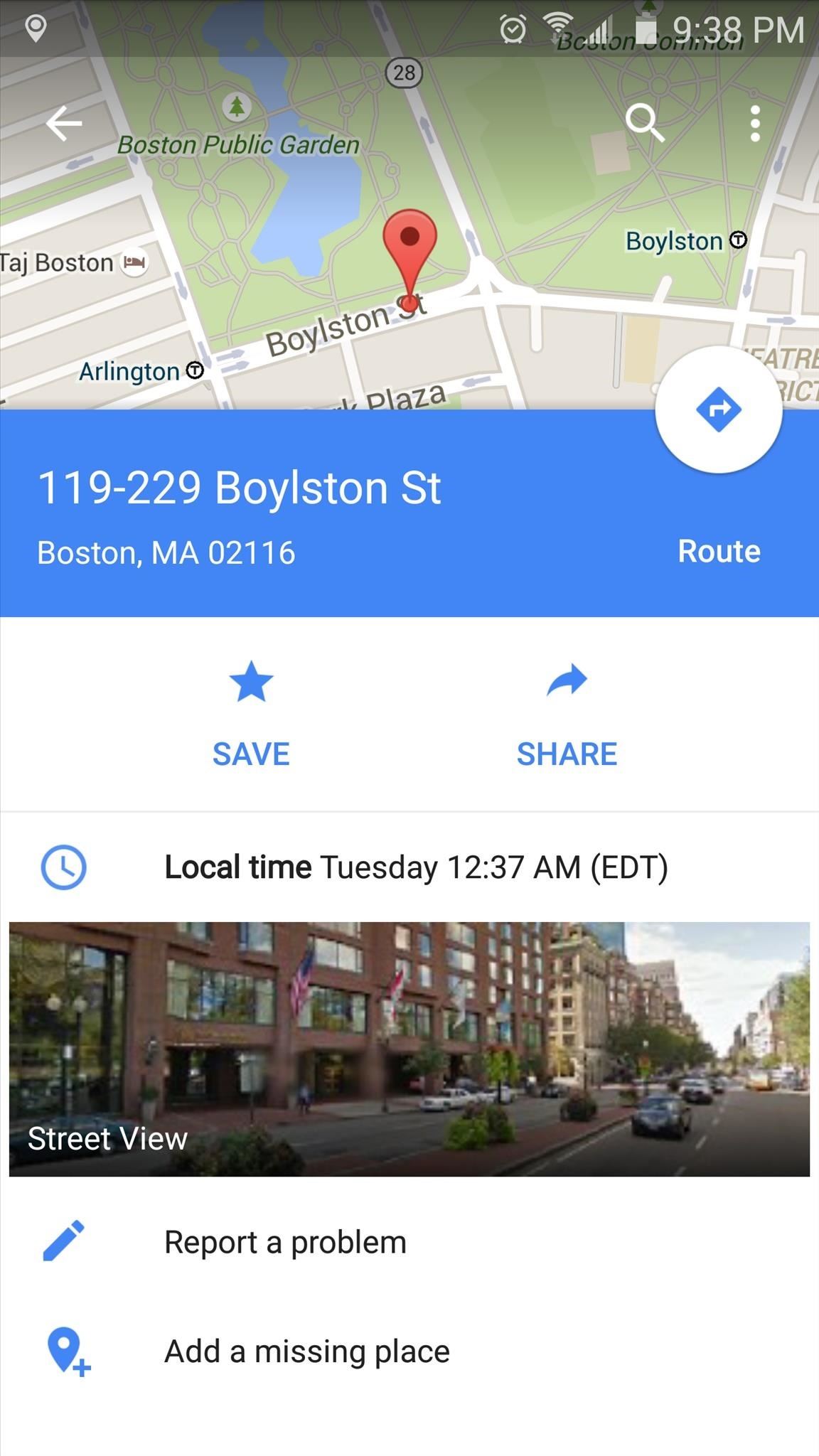
9. Альтернативы приложения «Погода»
Google Now предоставляет оперативную информацию о погоде, но если вы ищете погодное приложение, более похожее на iOS, с возможностью перелистывания между городами, вам обязательно стоит попробовать Yahoo Погода . Он использует красивые фоновые изображения Flickr, которые изображают каждый город в его текущих погодных условиях, и отображает обширную информацию о прогнозе, а также анимированные радиолокационные изображения.

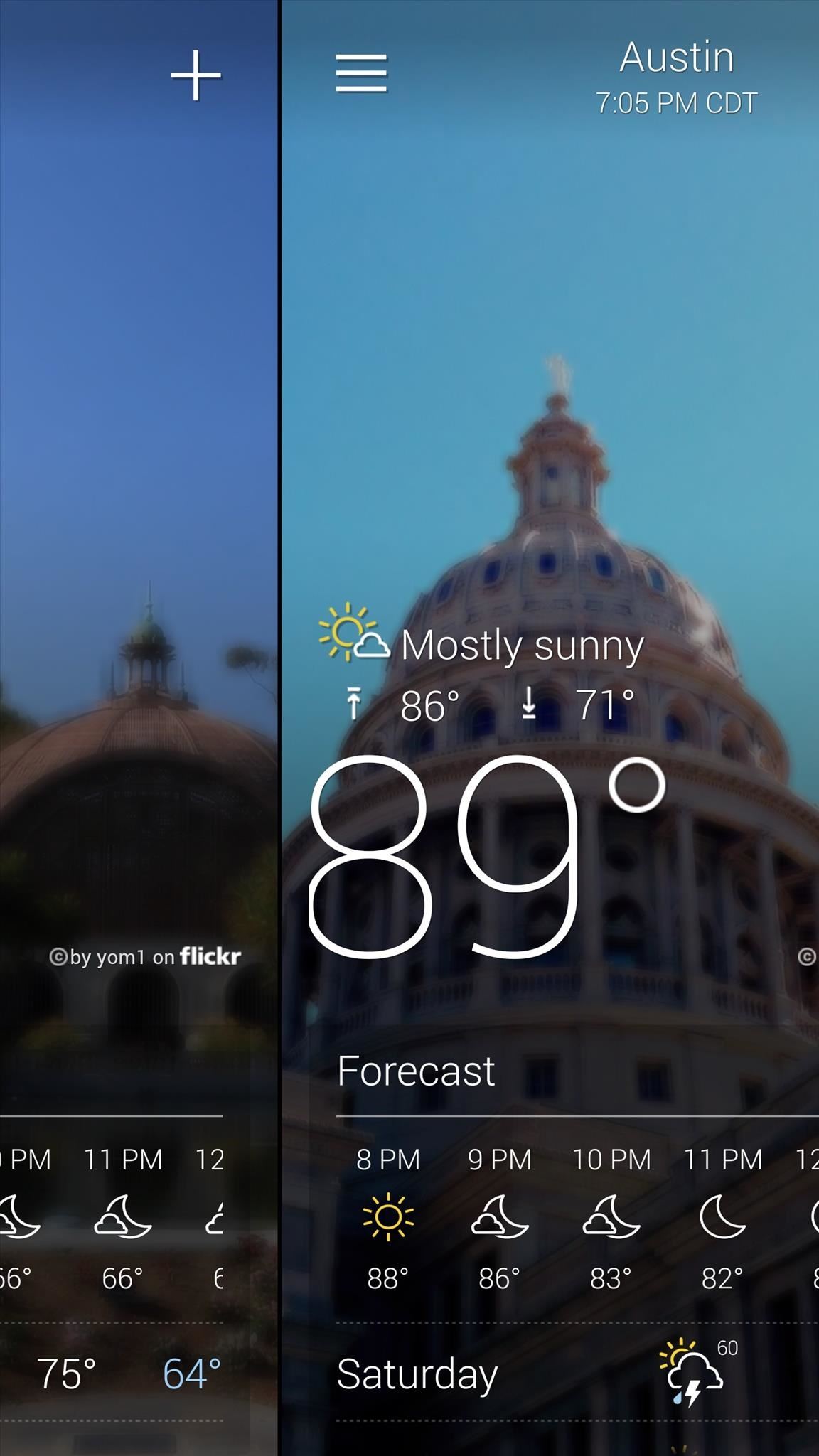
10. Альтернатива приложения Compass
Для тех, кто любит приключения, 3D Compass Plus — отличная альтернатива приложению Compass для iOS. Он использует прямую трансляцию с вашей камеры, чтобы помочь вам сориентироваться в вашем окружении, и предлагает наложение карты, чтобы вы могли отслеживать свой прогресс.
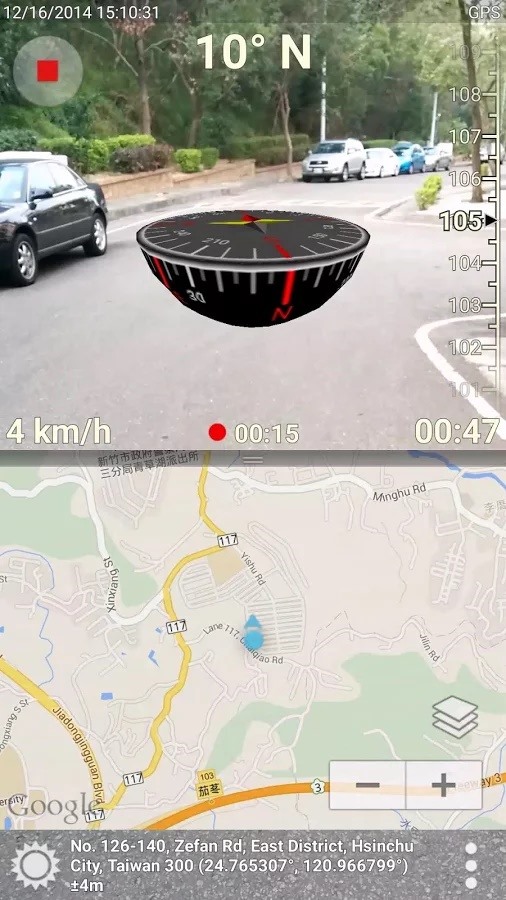
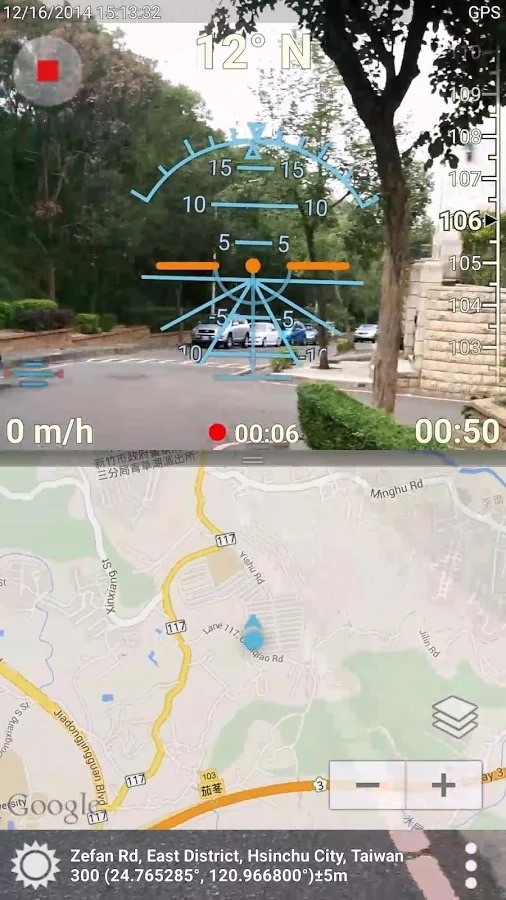 Изображение из Google Play Store
Изображение из Google Play Store
11. Альтернативные приложения для календаря
Для большинства устройств Android Google Calendar должен быть предустановлен, готовый синхронизировать все ваши встречи и расписания встреч на всех ваших подключенных устройствах.Недавнее обновление приложения принесло новые функции, такие как представление расписания, а также множество стильных элементов материального дизайна.
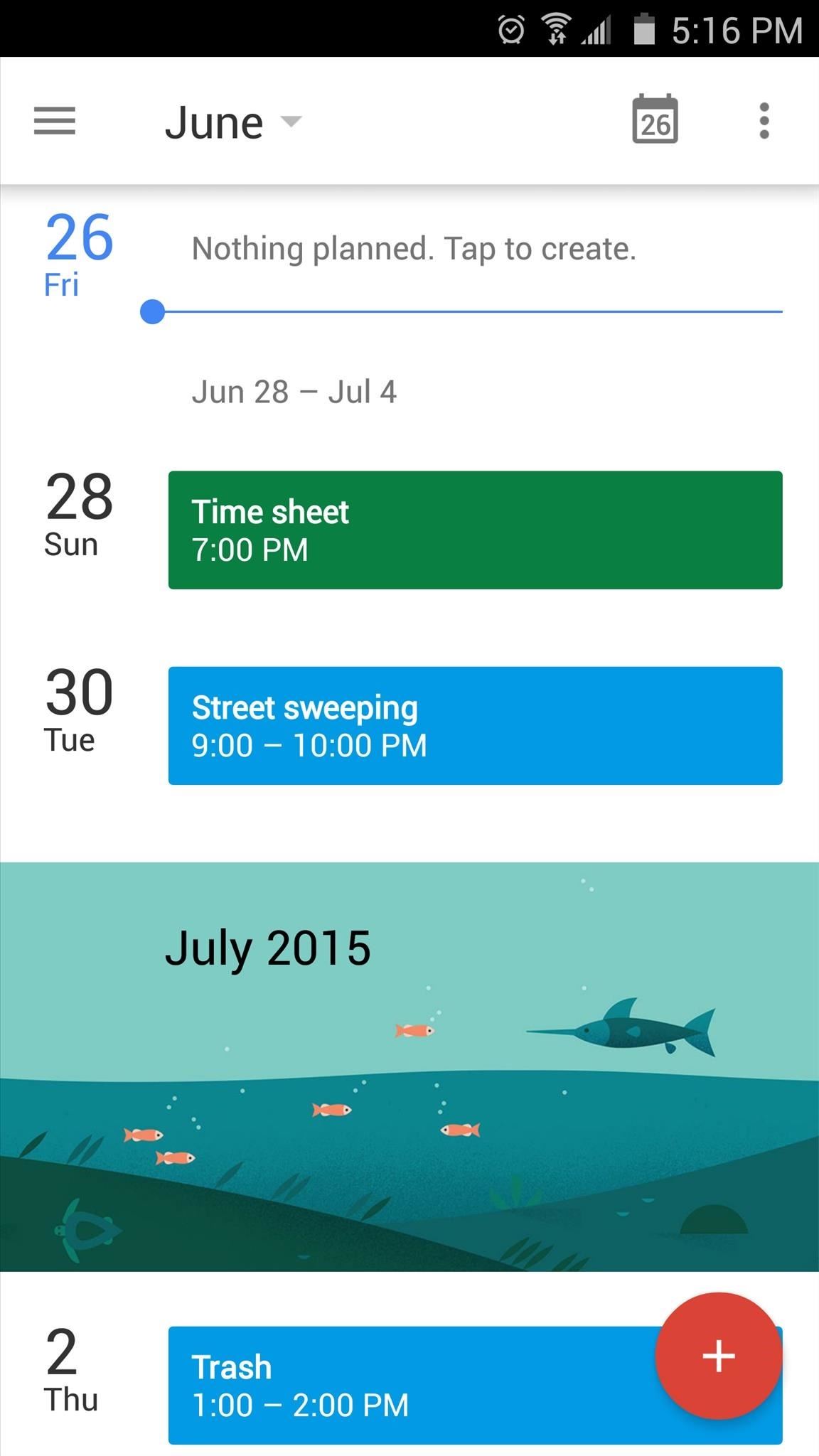
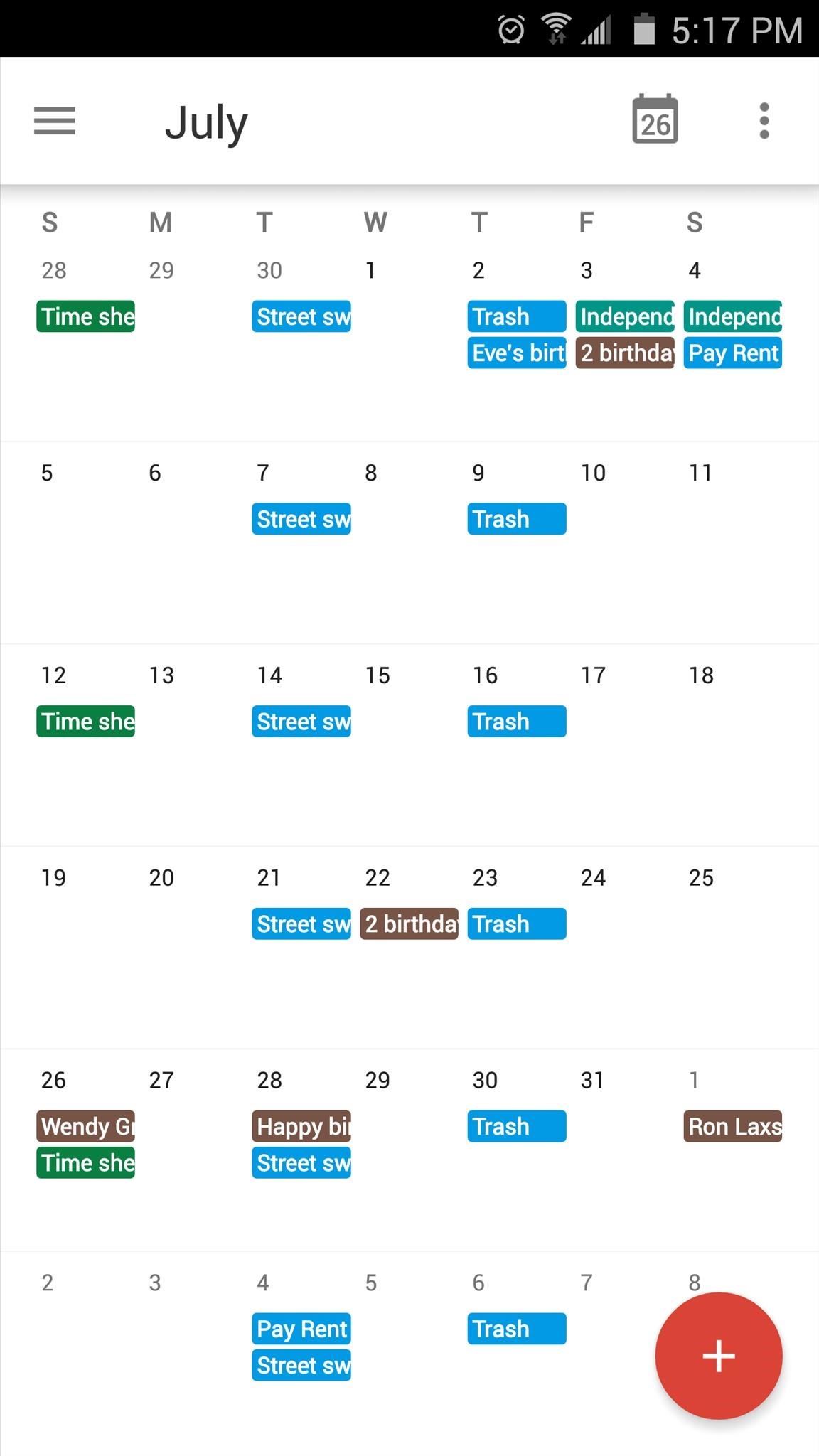
Если вы ищете вариант с более широкими возможностями, Today Calendar имеет интеграцию прогноза погоды, поддержку тем и семь различных макетов календаря. С другой стороны, он поддерживается рекламой, но их можно удалить, купив версию Pro за 2,99 доллара.
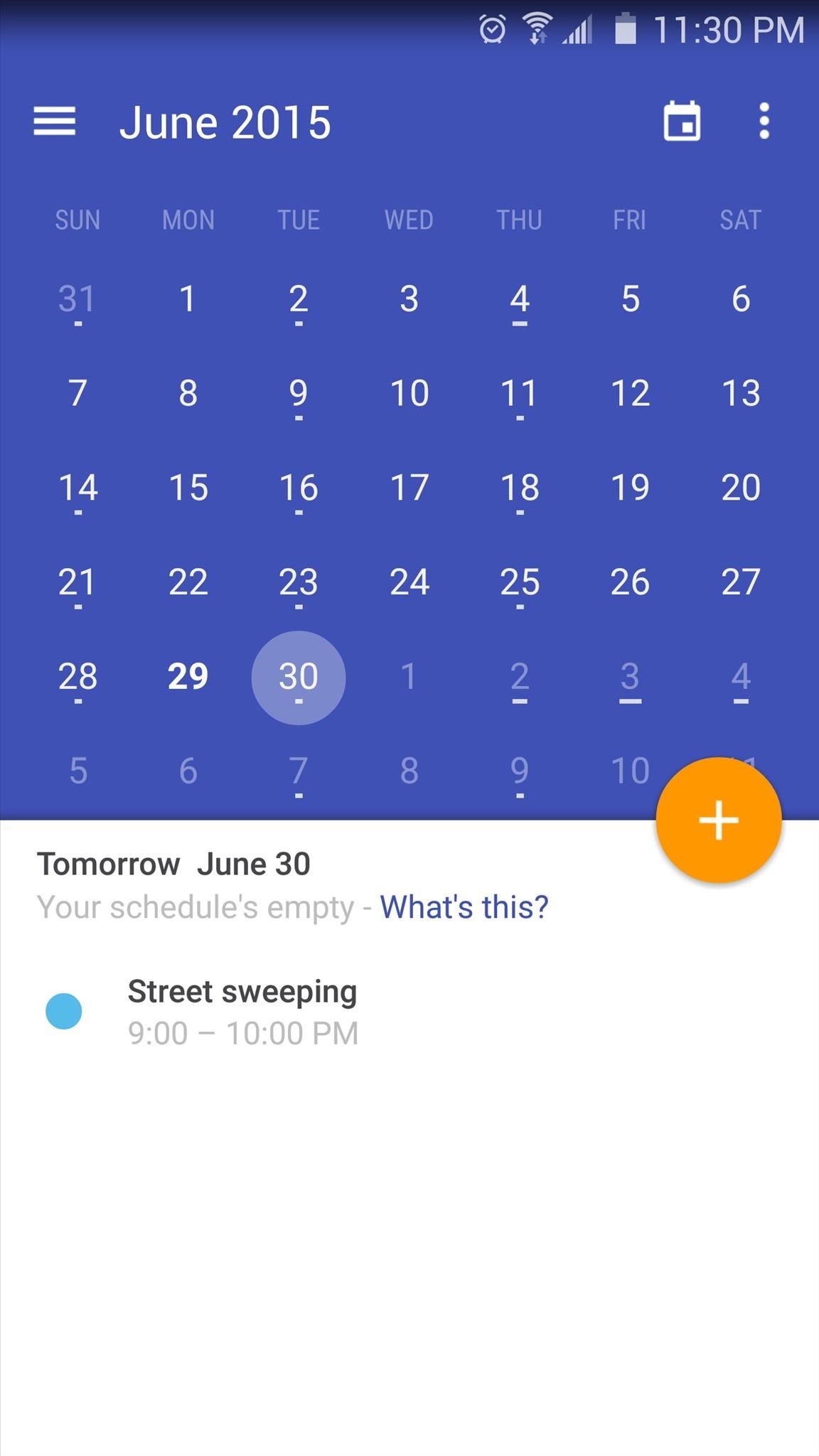
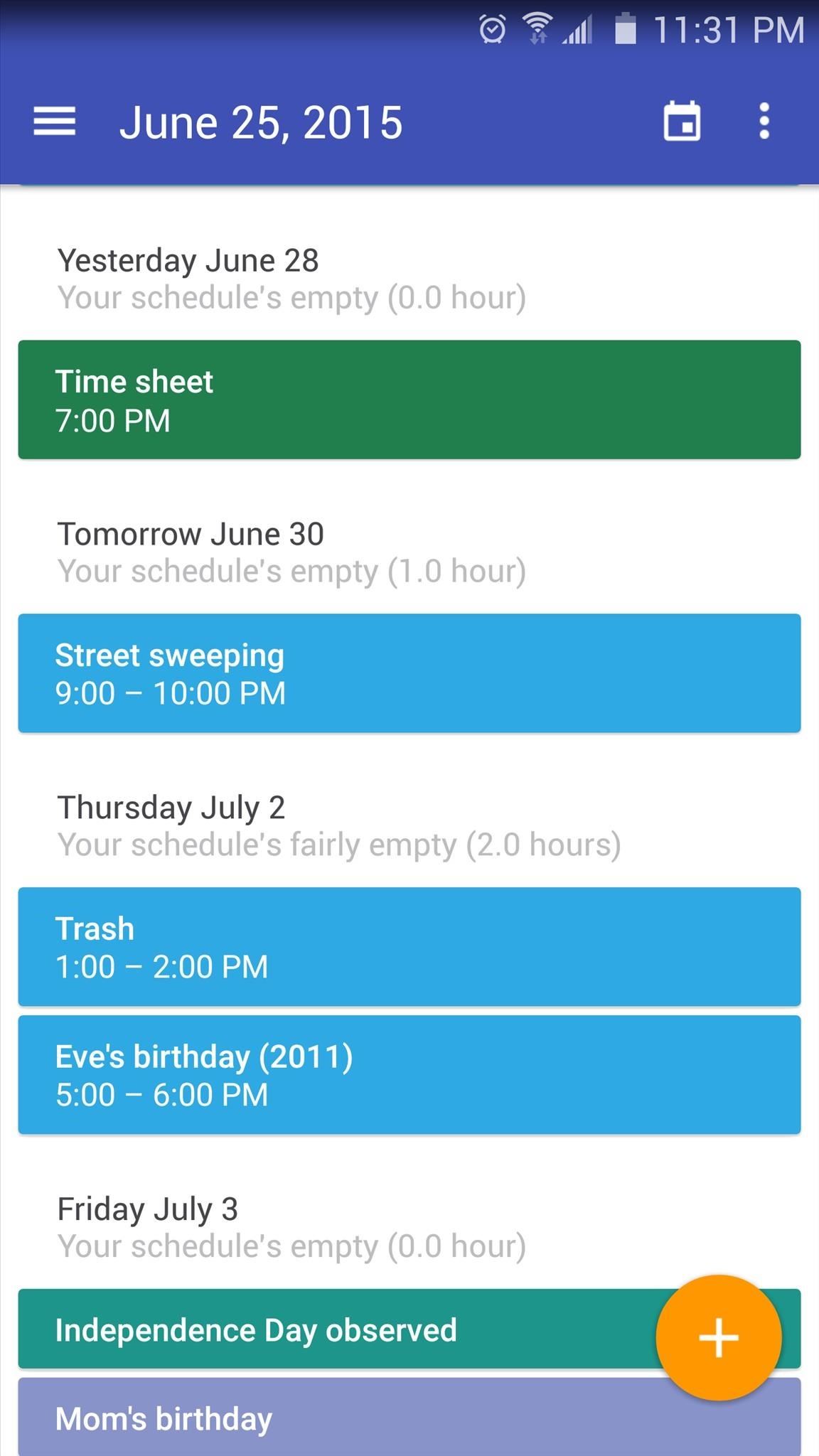
12. Альтернативные приложения Stocks
Это еще одно приложение, которое Google Now может сделать за вас.Просто выполните поиск в Google любой компании с добавленным к ней термином «акции» (например, «акции Yahoo»), и вы автоматически получите обновления цен на акции.
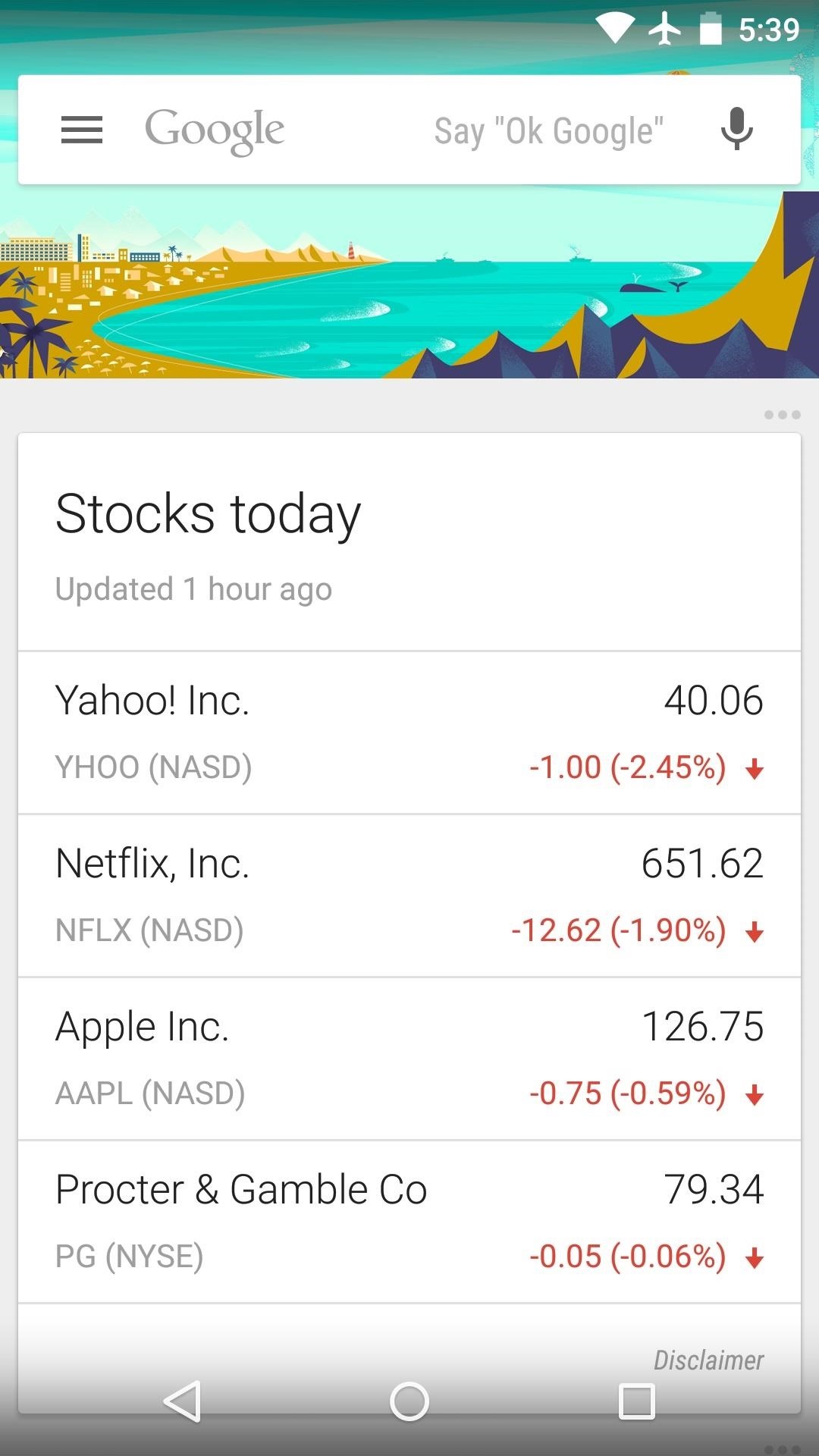
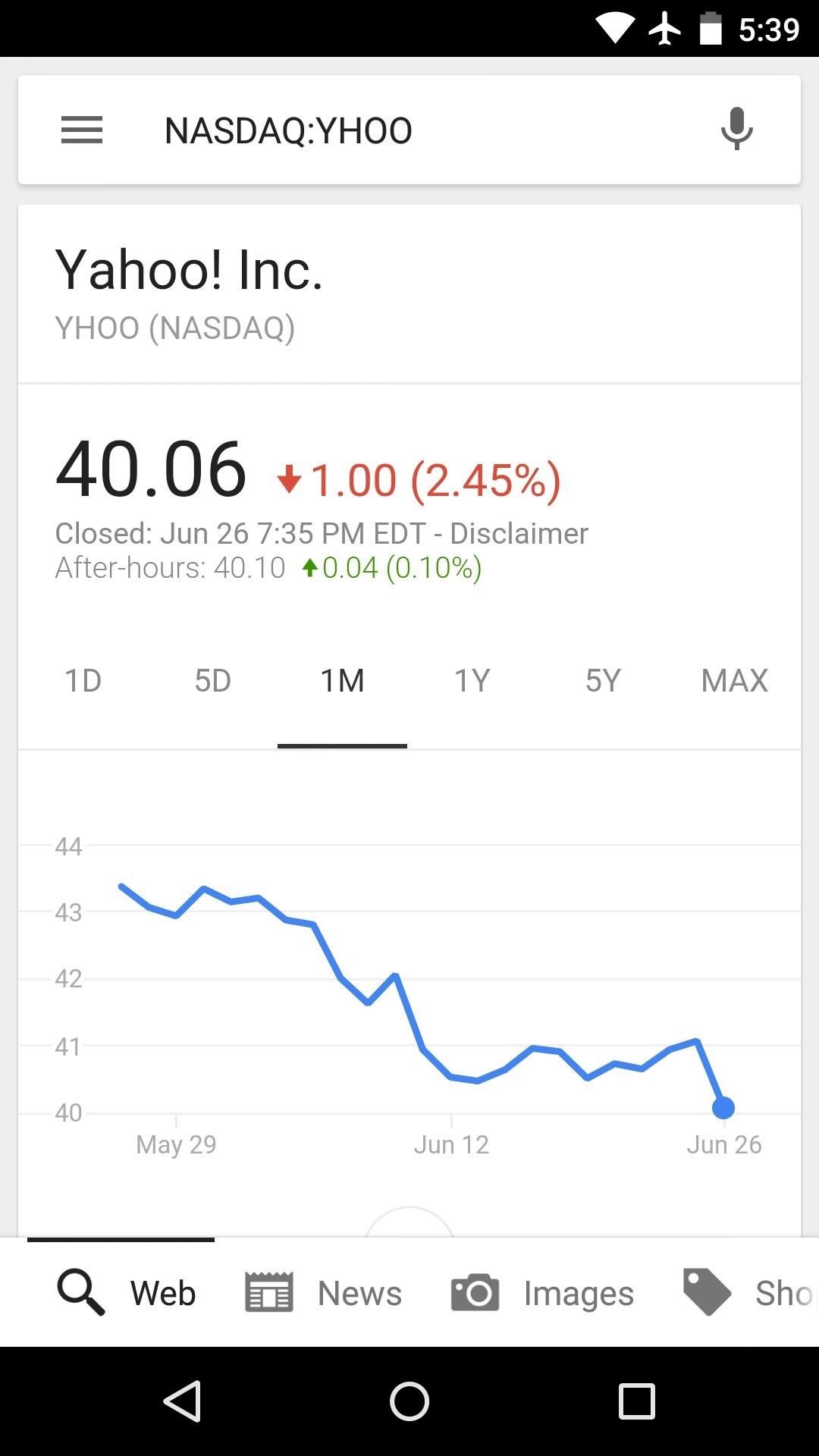
Если вы предпочитаете специальное приложение для отслеживания ваших инвестиций, возможно, лучшим вариантом будет MyStocks . Приложение предлагает подробные графики, таблицы и даже виджеты на главном экране, которые должны помочь вам держать руку на пульсе финансовой отрасли.
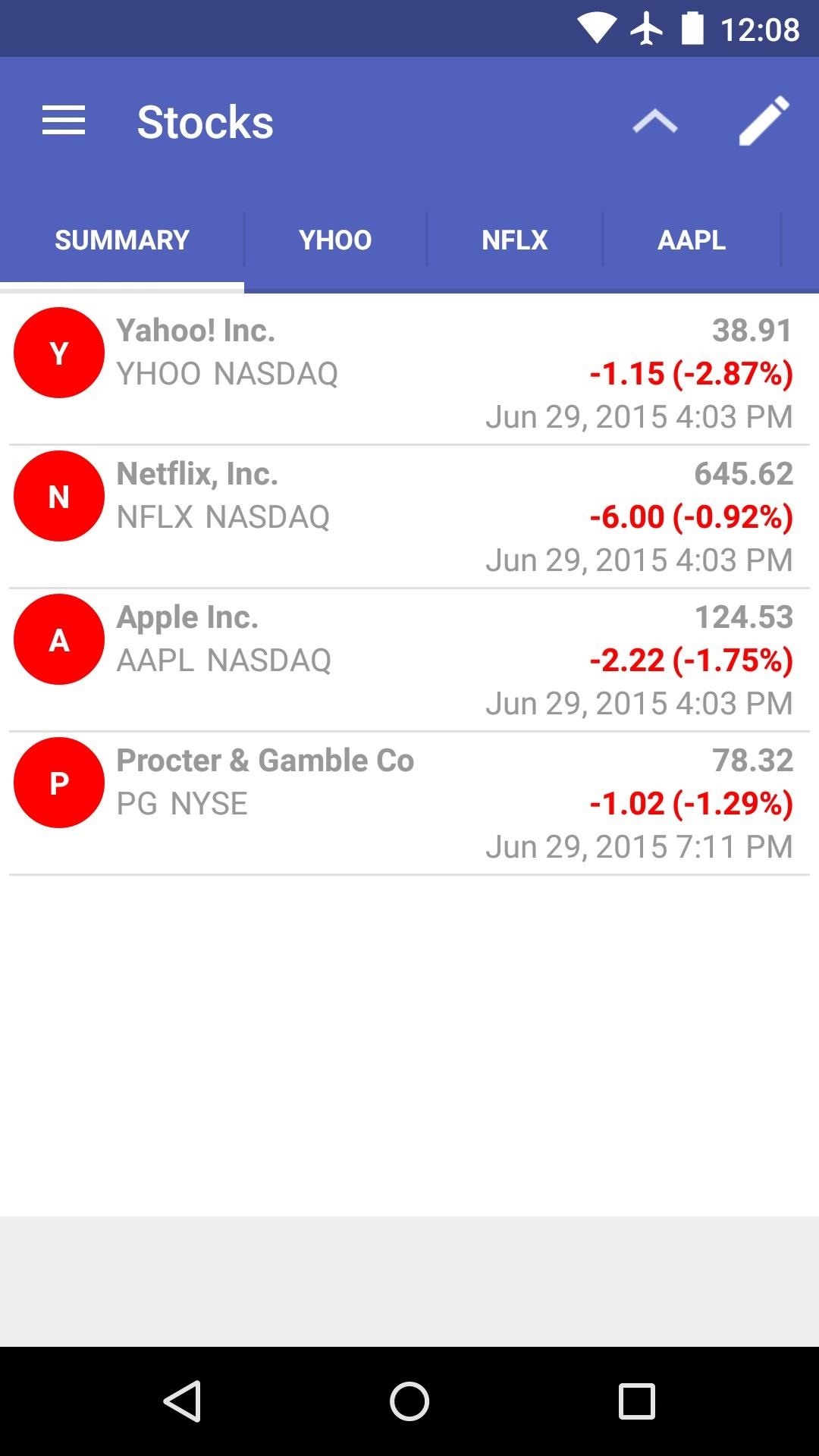
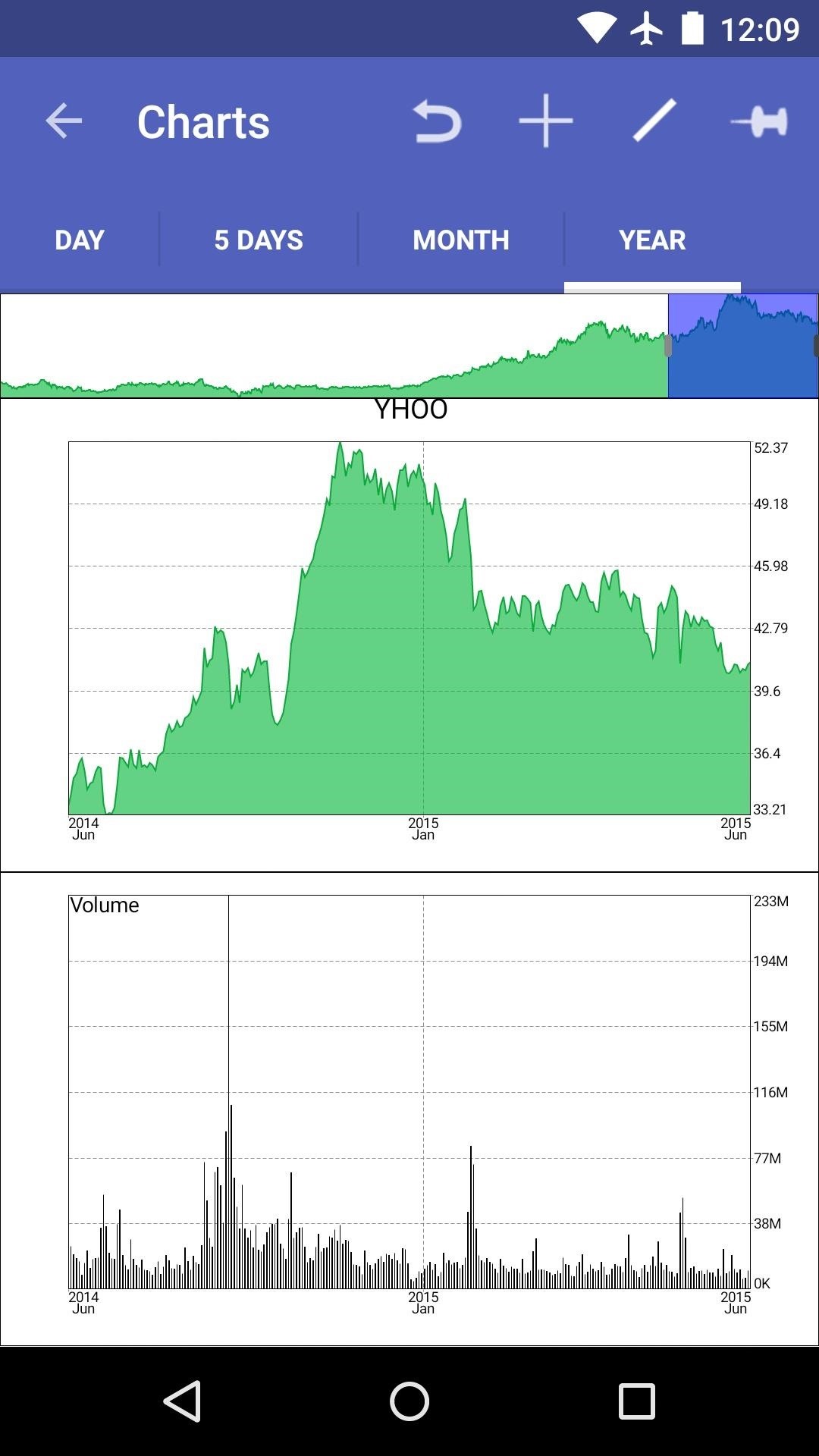
13. Альтернативы для сберегательных книжек
Если вы ищете место для хранения карт лояльности и подарочных карт, Google Wallet — отличный вариант, который уже должен быть установлен на большинстве устройств Android.В дополнение к функции мобильных платежей, быстрое путешествие в боковое меню навигации приложения позволит вам добавлять карты вознаграждений и тому подобное, а автоматически сгенерированный штрих-код должен сделать сканирование невероятно простым.
Если вы предпочитаете использовать стороннее приложение, вам подойдет Gyft . Это приложение служит центром для всех ваших потребностей в подарочных картах, позволяя хранить, покупать и отправлять подарочные карты от тысяч розничных продавцов. Карты лояльности также могут храниться, поэтому Gyft действительно универсальный магазин.
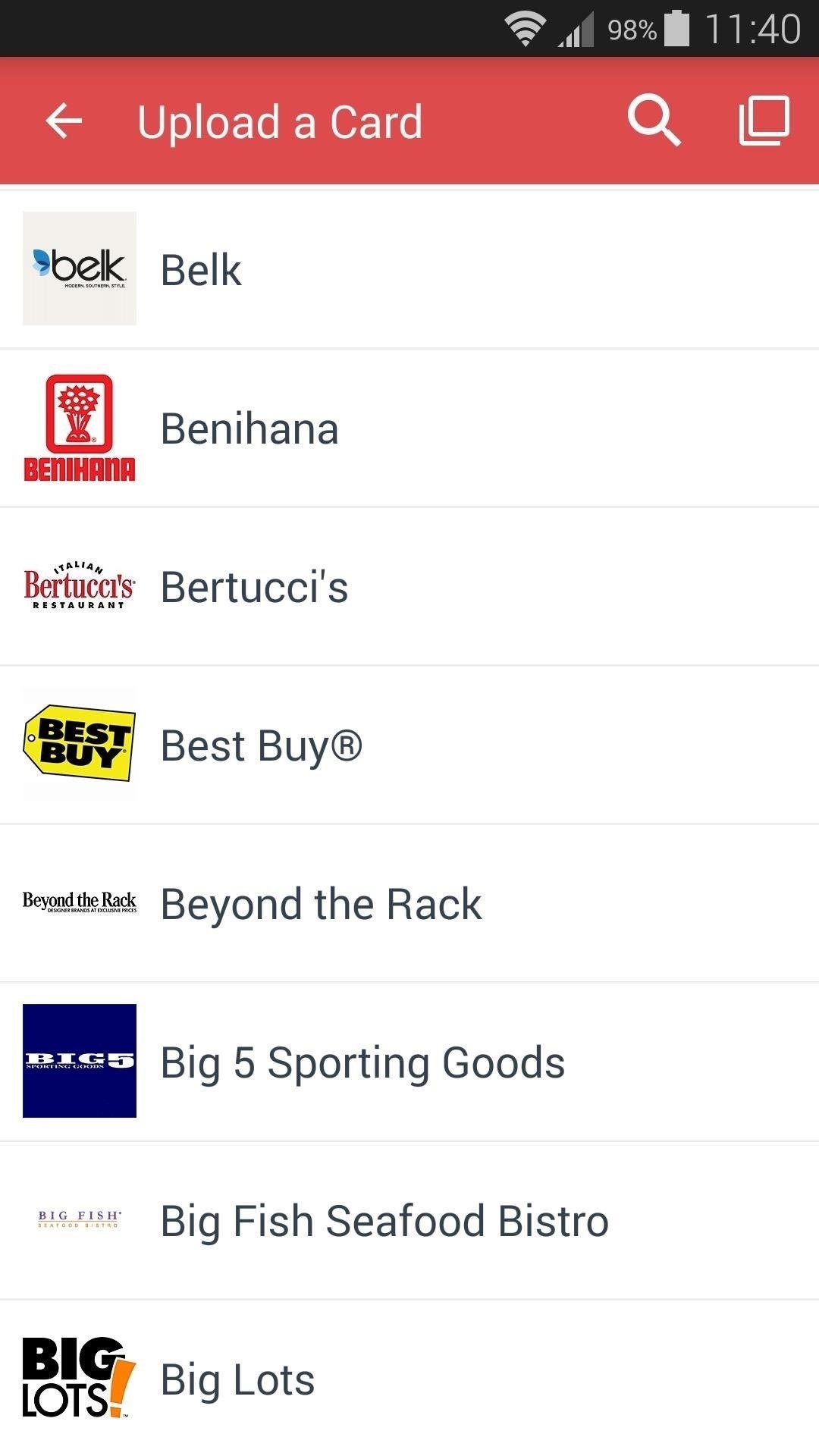
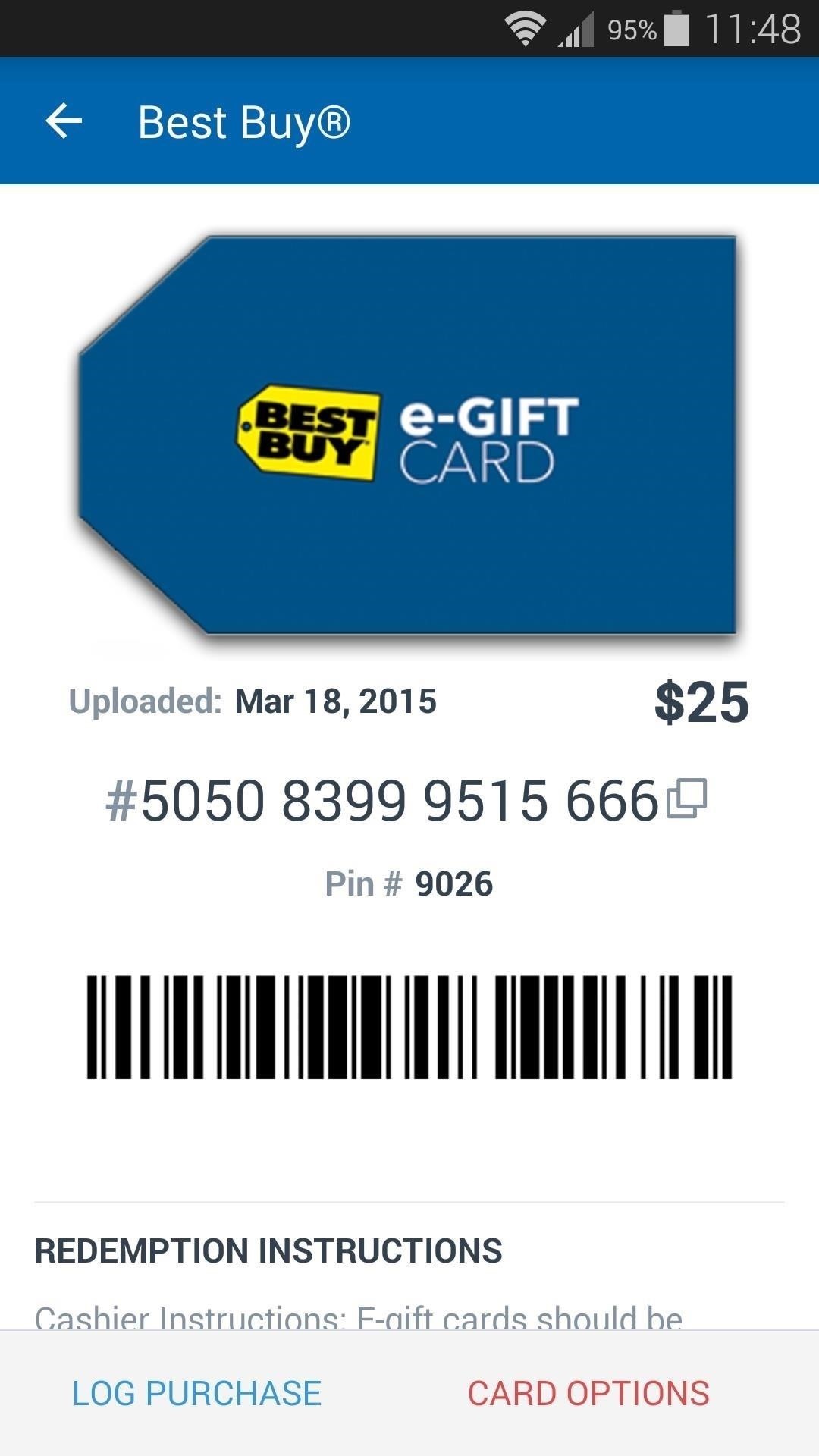
14. Напоминания об альтернативах приложений
Опять же, Google Now — ваш друг — просто откройте приложение и скажите «Окей, Google, напомнить мне (пусто) на (пустое)». Это работает даже с местоположениями, поэтому вы можете установить напоминание, когда в следующий раз будете делать покупки в своем любимом магазине.
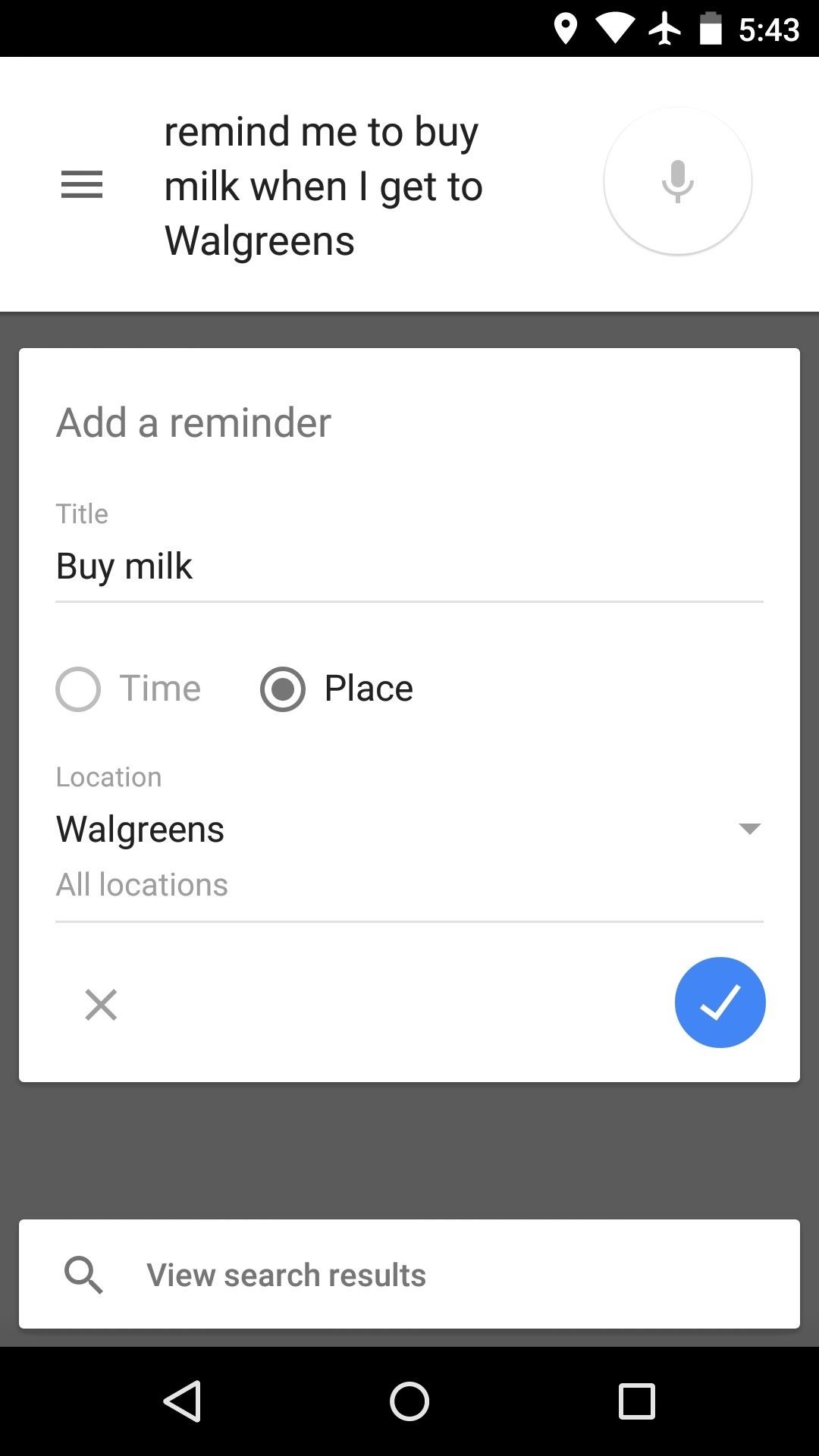
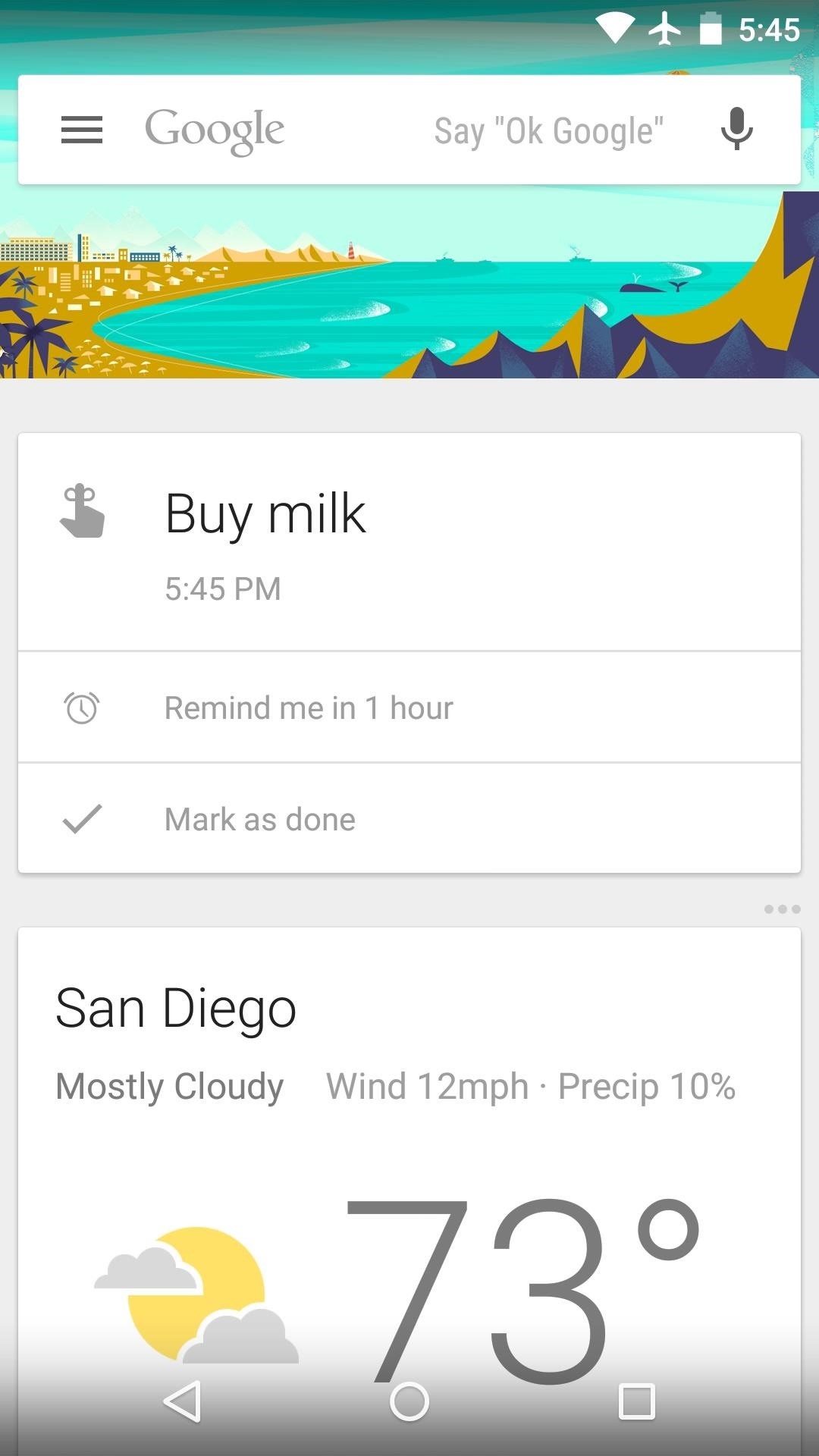
Еще одно отличное приложение для напоминаний для Android — Any.do . Хотя это приложение способно не только устанавливать простые напоминания, интерфейс для этого удивительно прост, плюс ваши напоминания можно синхронизировать на всех ваших устройствах.
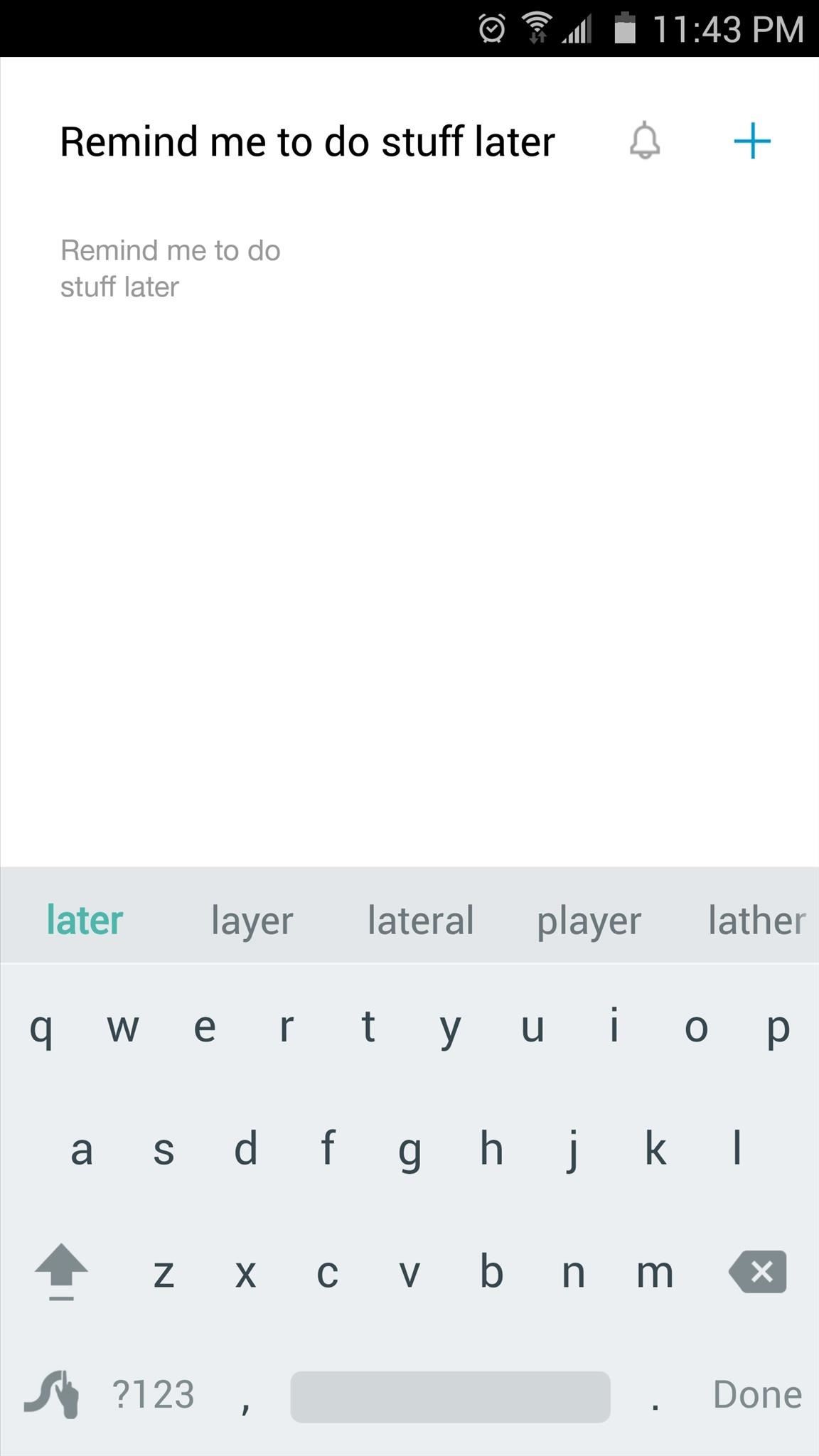
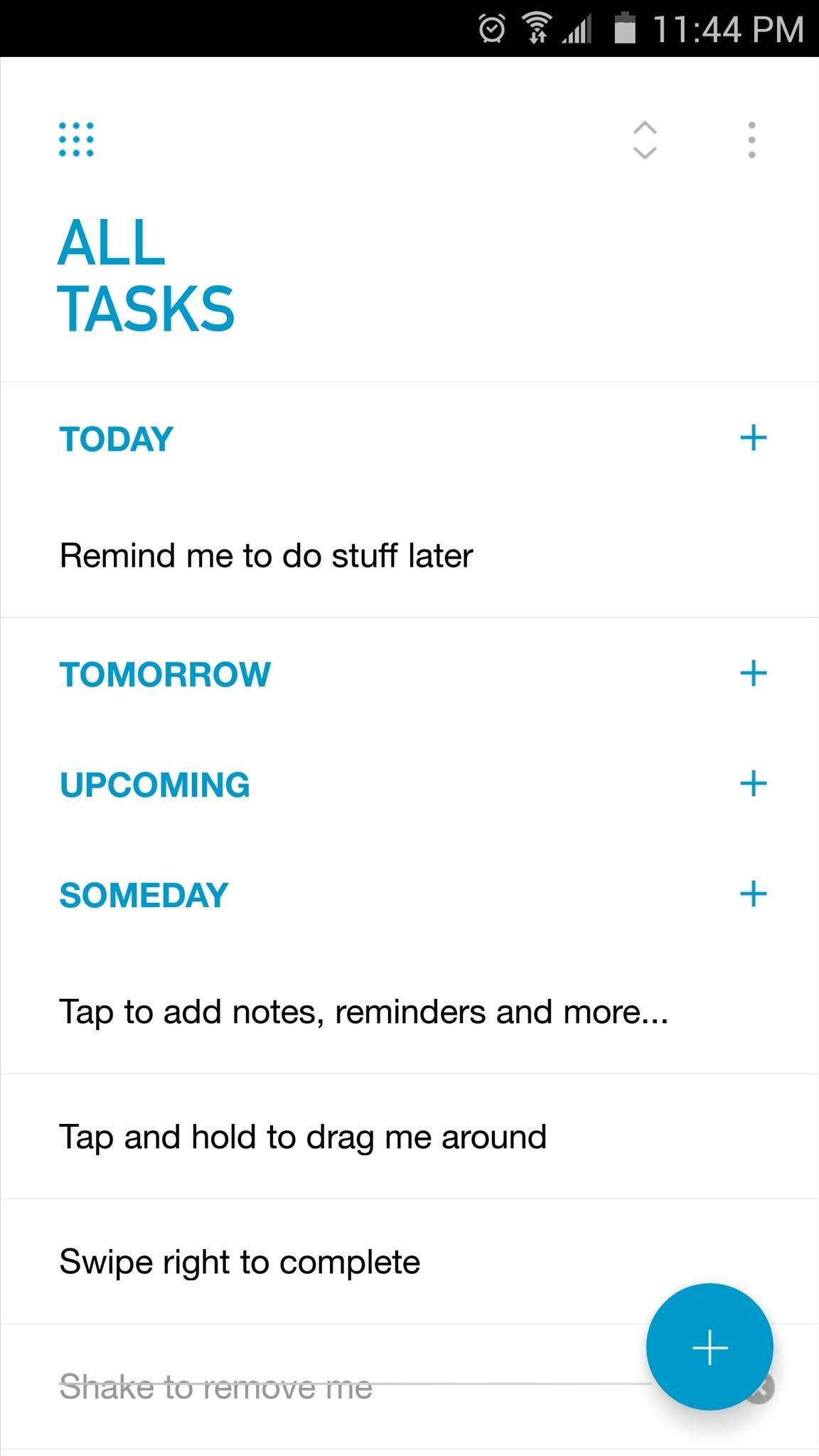
15. Альтернативы приложения Notes
Google Keep — это полноценная альтернатива приложению Notes для iOS, поскольку оно служит универсальным приложением для хранения заметок или списков любого типа и управления ими. Вы можете пригласить других пользователей к совместной работе над вашими заметками или контрольными списками, так что это одно из лучших приложений для Android, например, для разделения обязанностей за покупками с супругом или соседом по комнате.
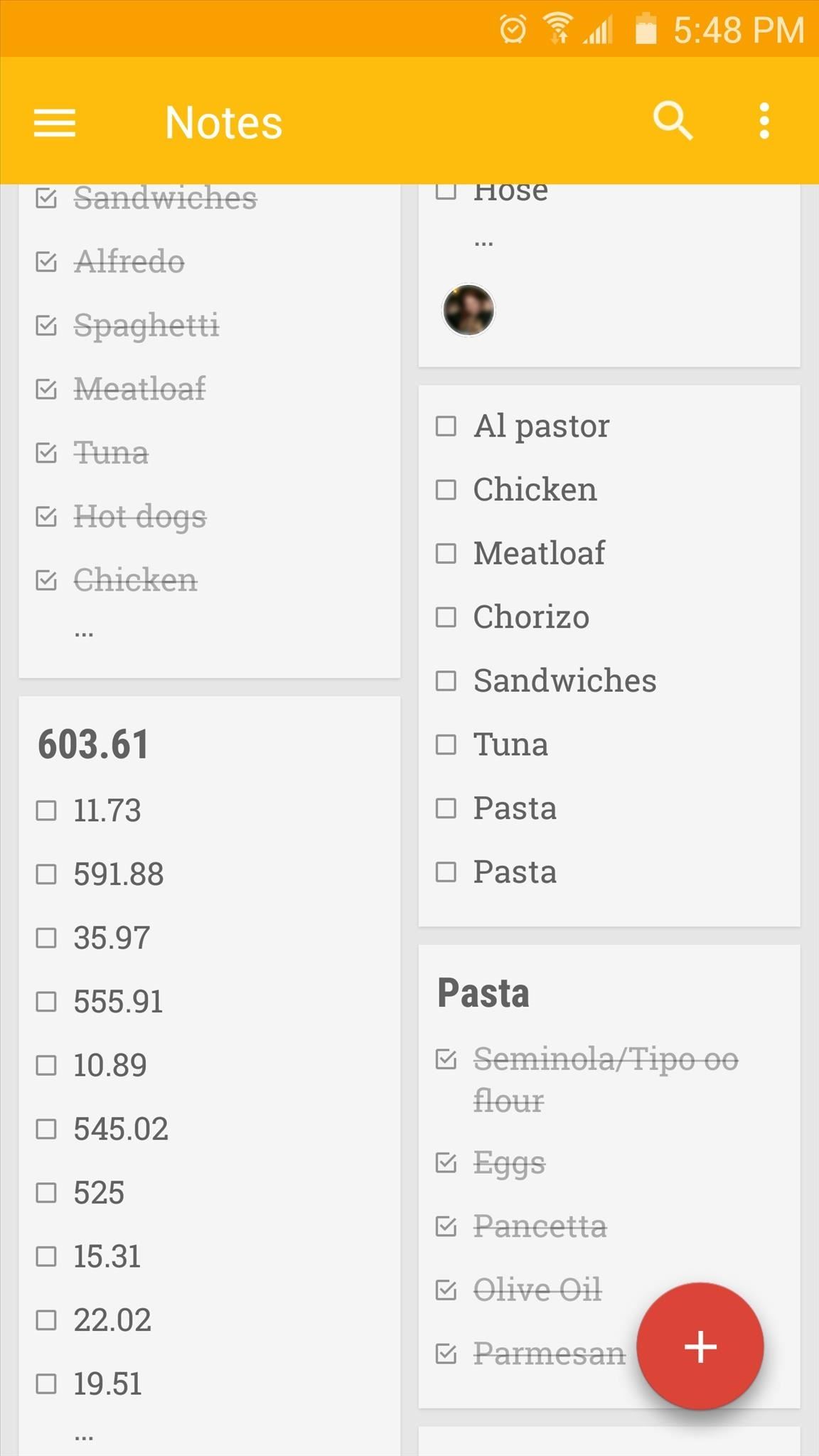
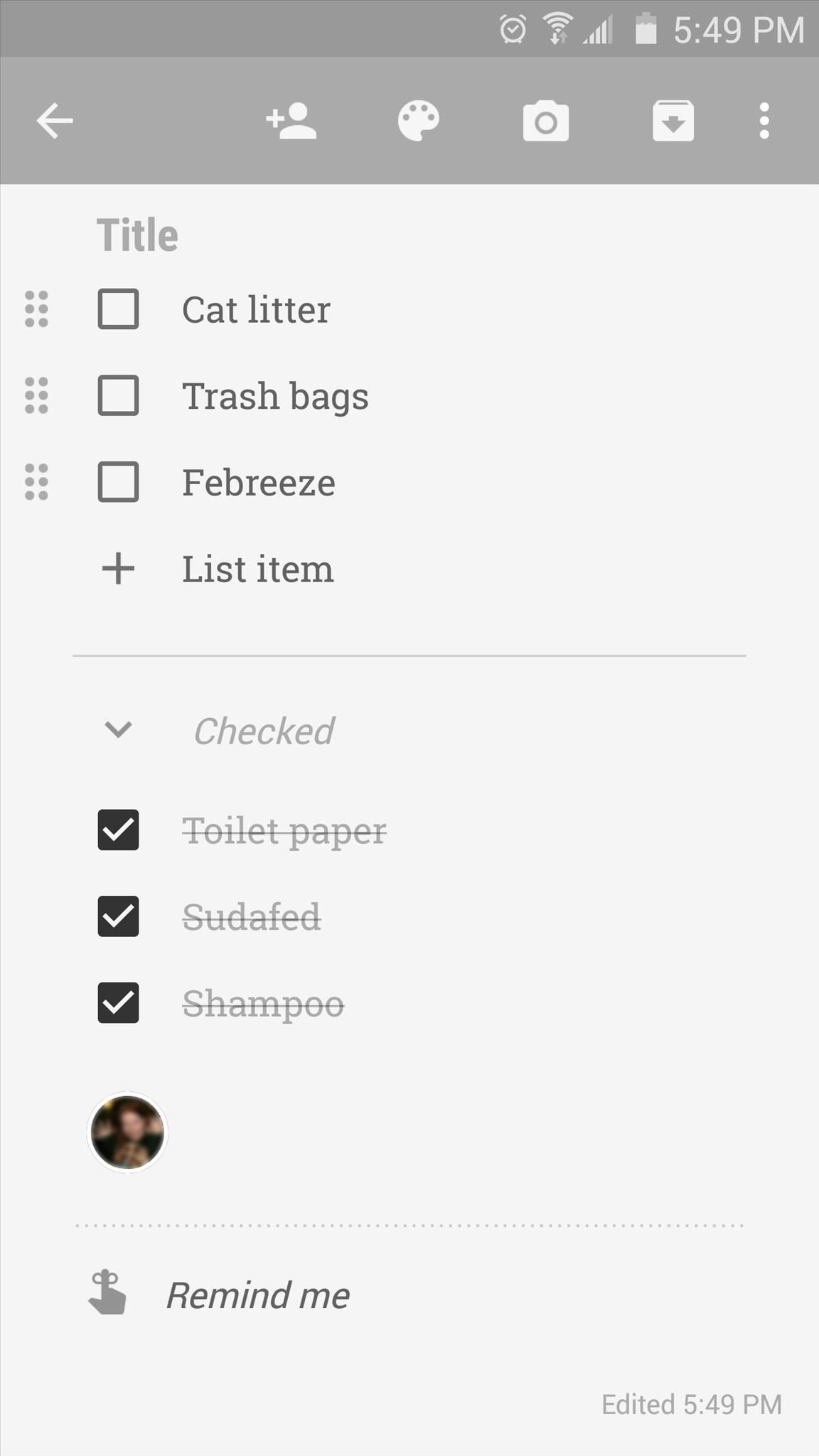
Хотя Any.do отлично работает как обычное приложение «Напоминания», его истинные цвета отображаются, когда вы используете его для создания заметок и контрольных списков.Как и Keep, эти списки можно использовать для совместной работы, и они автоматически синхронизируются между всеми вашими устройствами.
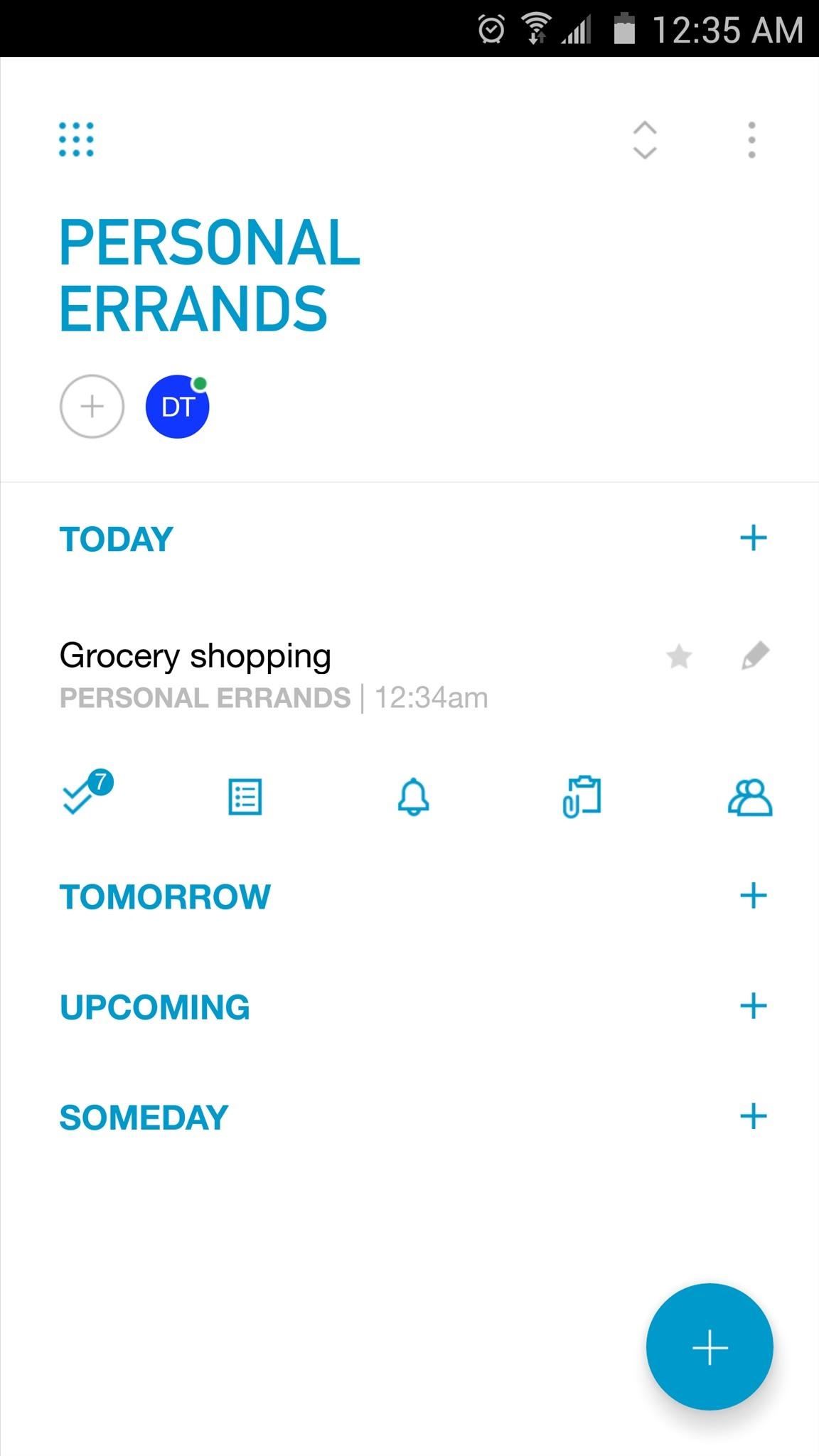
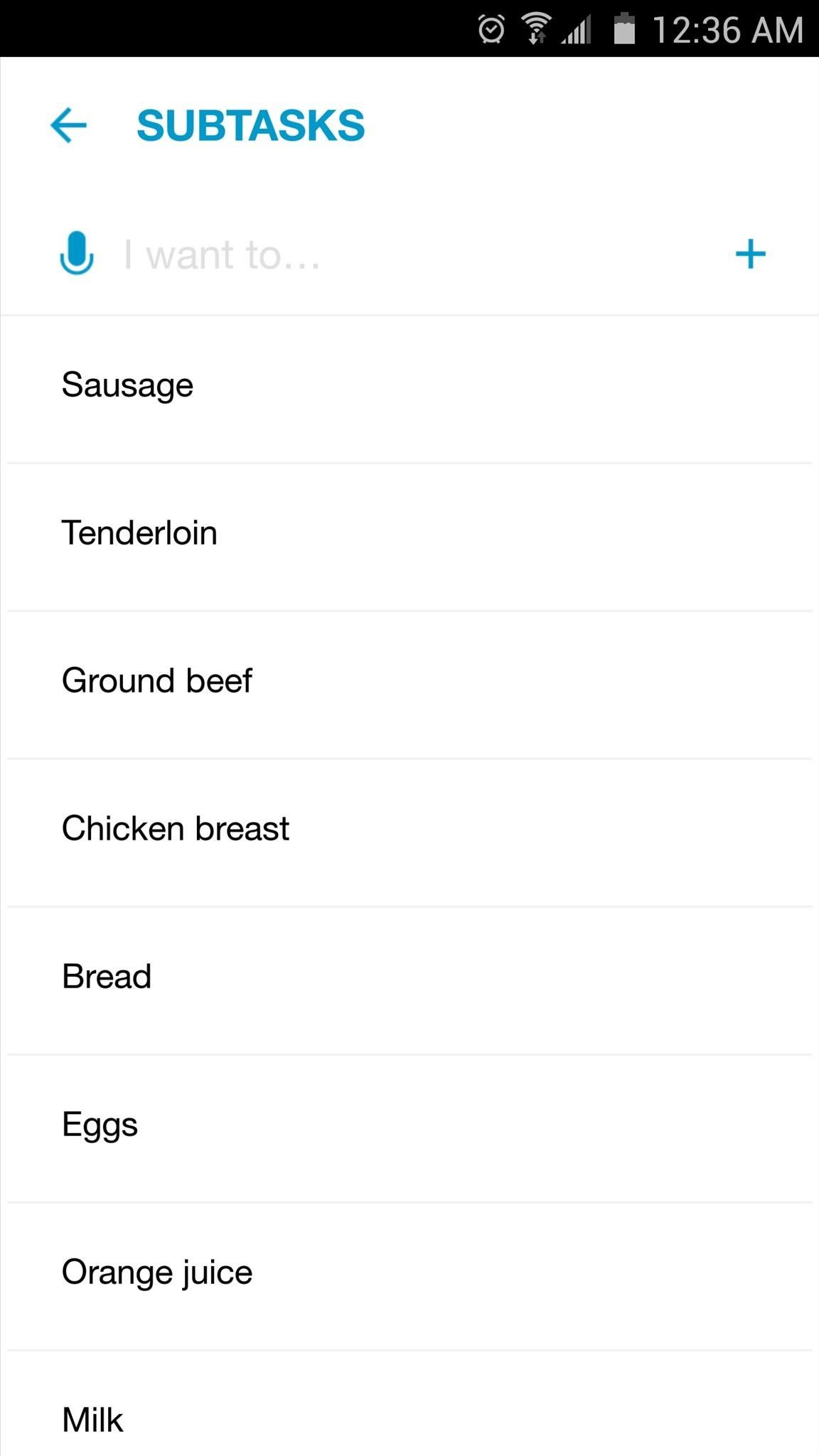
Альтернативы другим стандартным приложениям iOS
На данный момент единственные стандартные приложения iOS, которые мы не рассмотрели, обычно являются самыми основными функциями, которые может выполнять смартфон. Для этих типов приложений (Часы, Калькулятор, Камера и т. Д.) Производители Android обычно включают свои собственные индивидуальные продукты, которые поставляются с вашим телефоном.
Тем не менее, несмотря на такую гибкость Android, есть несколько надежных сторонних приложений, которые можно использовать для замены этих функций, и они, по крайней мере, заслуживают упоминания.
16. Clock Apps
17. Camera Apps
18. Calculator Apps
- Wabbitemu: Эмулированный графический калькулятор TI-82
- RealCalc: Мощный научный калькулятор
- Calcu: Простой и стильный калькулятор
19. Контакты Приложения
- ExDialer: Скрыть контакты без телефонных номеров
- Textra: Material Design SMS и контакты
20. Галерея приложений
- QuickPic: Простая и красивая программа для просмотра изображений
- Swipr: Не позволяет людям пролистывать ваши фотографии
21.Приложения для здоровья
Мы что-нибудь пропустили?
Есть ли какие-нибудь стандартные приложения для iOS, которые мы пропустили в этом списке? Есть ли у вас какие-либо рекомендации для существующих пользователей Android, которые мы не рассмотрели? Сообщите нам об этом в комментариях ниже или напишите нам в Facebook или Twitter Android Hacks, Facebook, Google+ или Twitter.
Защитите свое соединение без ежемесячного счета . Получите пожизненную подписку на VPN Unlimited для всех своих устройств при единовременной покупке в новом магазине Gadget Hacks Shop и смотрите Hulu или Netflix без региональных ограничений.
Купить сейчас (80% скидка)>
,
Как настроить и использовать умные часы Android Wear на вашем iPhone «iOS и iPhone :: Гаджеты Hacks
Google теперь имеет версию Android Wear для iOS, поэтому, если у вас есть умные часы Android (Moto 360, ASUS ZenWatch, Huawei Watch , LG Watch Urbane, Sony SmartWatch и т. Д.), Вы, наконец, можете подключить его к своему iPhone.
Ранее мы рассмотрели изящный взлом, который позволил вам использовать умные часы Android Wear с iOS, но эта функциональность была сильно ограничена — до такой степени, что все, что вы могли делать, это получать очень мало уведомлений и отвечать на телефонные звонки.
Теперь, когда Android Wear официально доступен для iOS, мы собираемся показать вам, как он работает с Moto 360, одними из немногих часов Android, которые неофициально совместимы с новым приложением-компаньоном.
Шаг 1. Предварительные требования
Прежде чем мы приступим к настройке, важно, чтобы вы соответствовали следующим требованиям:
- Владеть совместимыми умными часами Android Wear . Хотя LG Watch Urbane в настоящее время является единственным официально поддерживаемым устройством Wear, были успешно подключены другие старые устройства, такие как Moto 360, LG G Watch и Watch R.
- Купите iPhone 5 и новее . (IOS 8.2 или выше.)
- Загрузите приложение Android Wear для iOS .
Шаг 2. Обновите микропрограмму часов
Чтобы настроить часы на iPhone, вам потребуется обновить программное обеспечение часов до последней версии. Вы можете сделать это, подключив часы к устройству Android и обновив его таким образом. Если у вас нет смартфона Android, попросите друга одолжить его или используйте планшет Android, если он доступен.

Шаг 3. Восстановление заводских настроек
После обновления часов выполните сброс до заводских настроек, чтобы они могли подключиться к вашему устройству iOS.
Шаг 4. Сопряжение часов с iPhone
Для сопряжения часов процесс так же прост, как зайти на iPhone, открыть Android Wear и выполнить следующие действия: подключить устройство через Bluetooth, ввести код, войти в систему свою учетную запись Google и активируйте несколько настроек — приложение Android Wear проведет вас через все это.
Шаг 5. Настройка циферблата
После того, как все настроено, настройте циферблат либо из приложения Android Wear на iOS, либо непосредственно из умных часов Android Wear.В приложении Android Wear вы можете пролистывать стандартные циферблаты, а также просматривать и загружать сторонние циферблаты, которые можно загрузить бесплатно.
Хотя вы не можете получить доступ к циферблатам сторонних производителей непосредственно на часах, вы можете удерживать текущий циферблат, чтобы открыть несколько других стандартных, которые вы можете пролистывать, настраивать и выбирать.

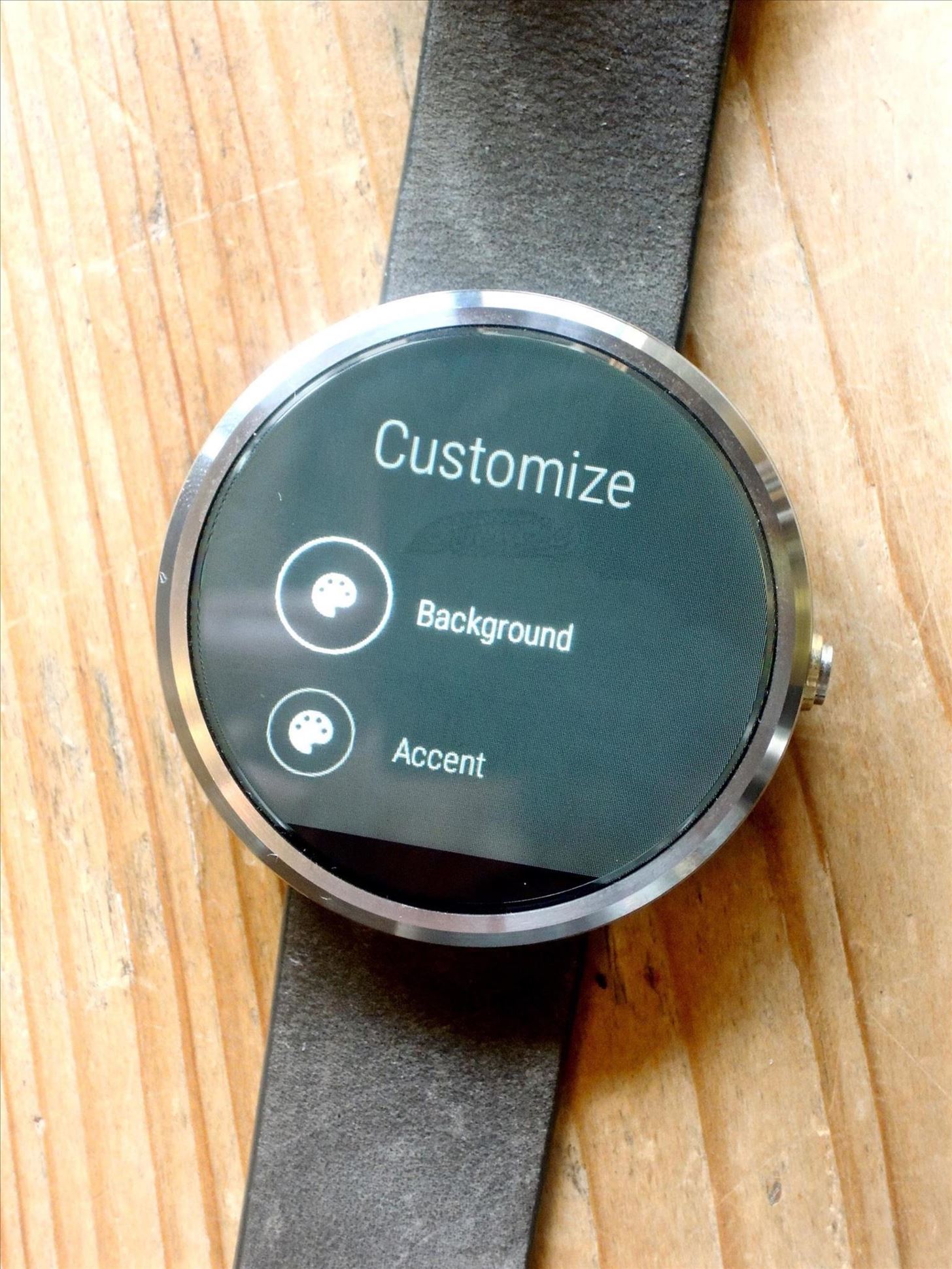
Работа с уведомлениями на часах
Пока уведомления включены для ваших приложений на iOS, вы также будете получать их на Android Wear.На циферблате появится предварительный просмотр последнего уведомления, по которому затем можно провести пальцем вверх, чтобы прочитать полную информацию.
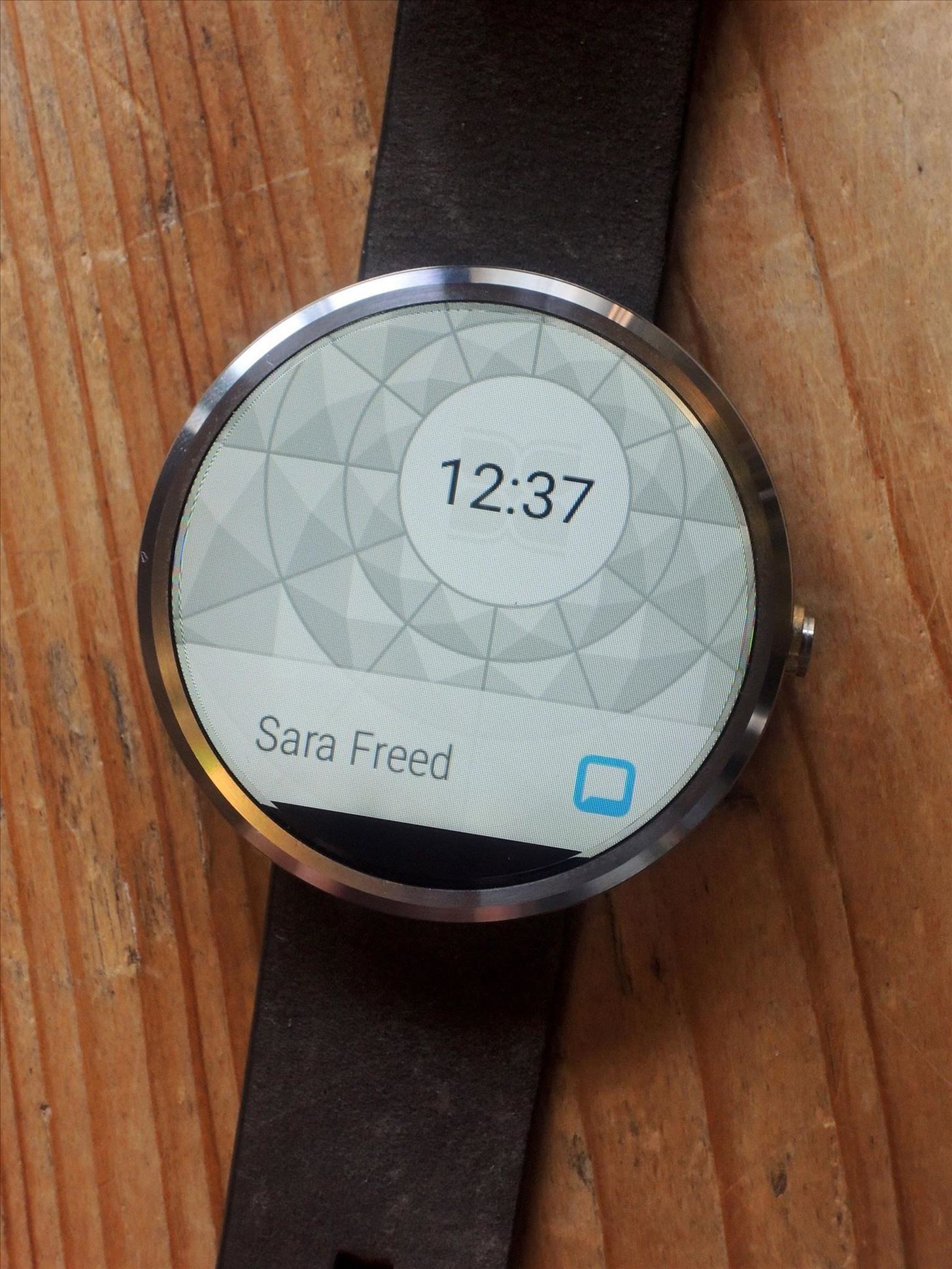
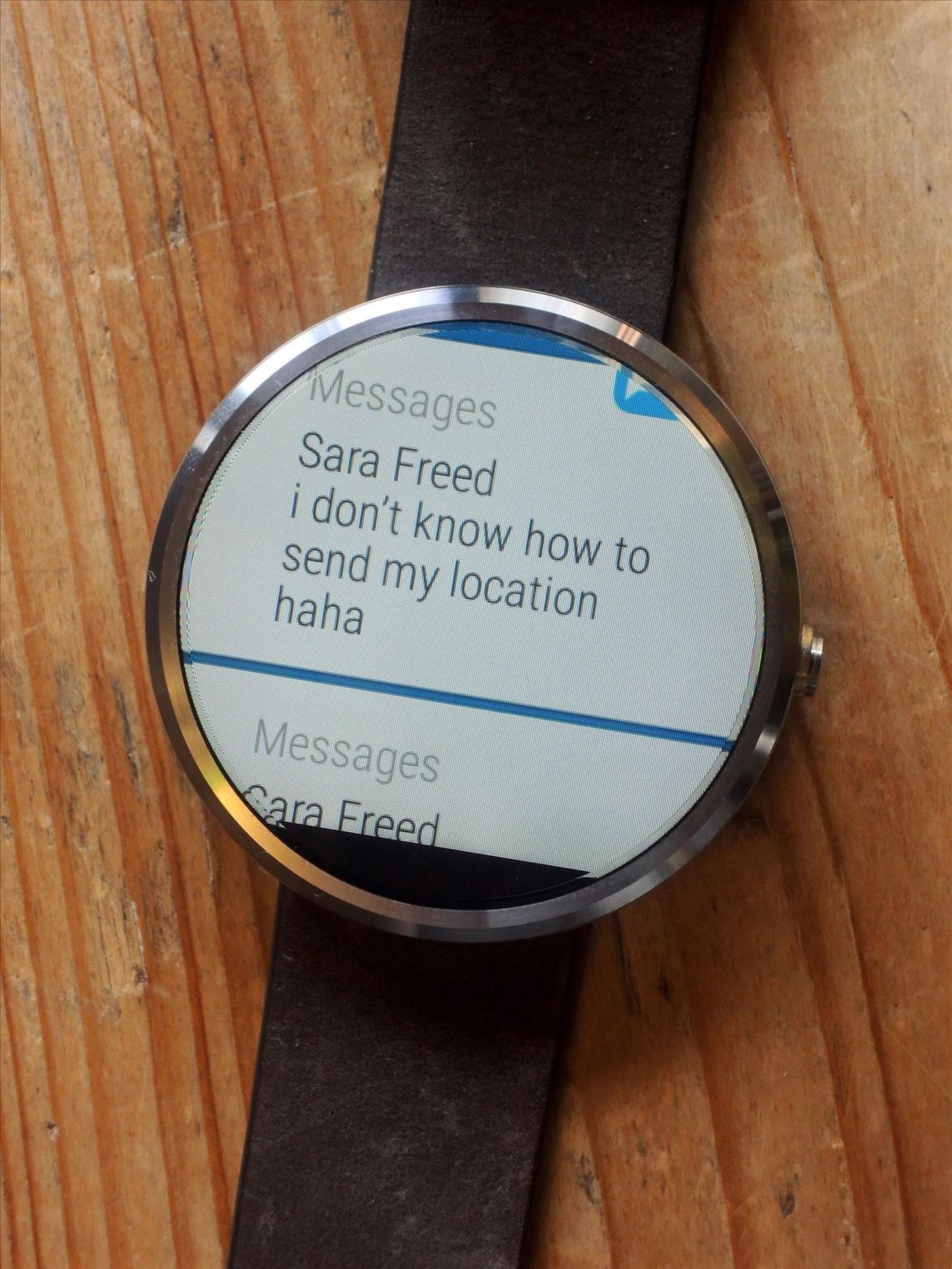
Проведите пальцем вниз, чтобы просмотреть уведомления для других приложений. К сожалению, если вы проведете пальцем влево по большинству уведомлений, они не будут интерактивными. Смахивание вправо их отклонит, но это все, что вы можете сделать.
Только стандартные приложения погоды и здоровья, а также несколько проприетарных приложений Google, таких как Gmail, где вы можете архивировать, удалять и отвечать на электронные письма, будут иметь интерактивные уведомления, когда вы проводите пальцем влево.
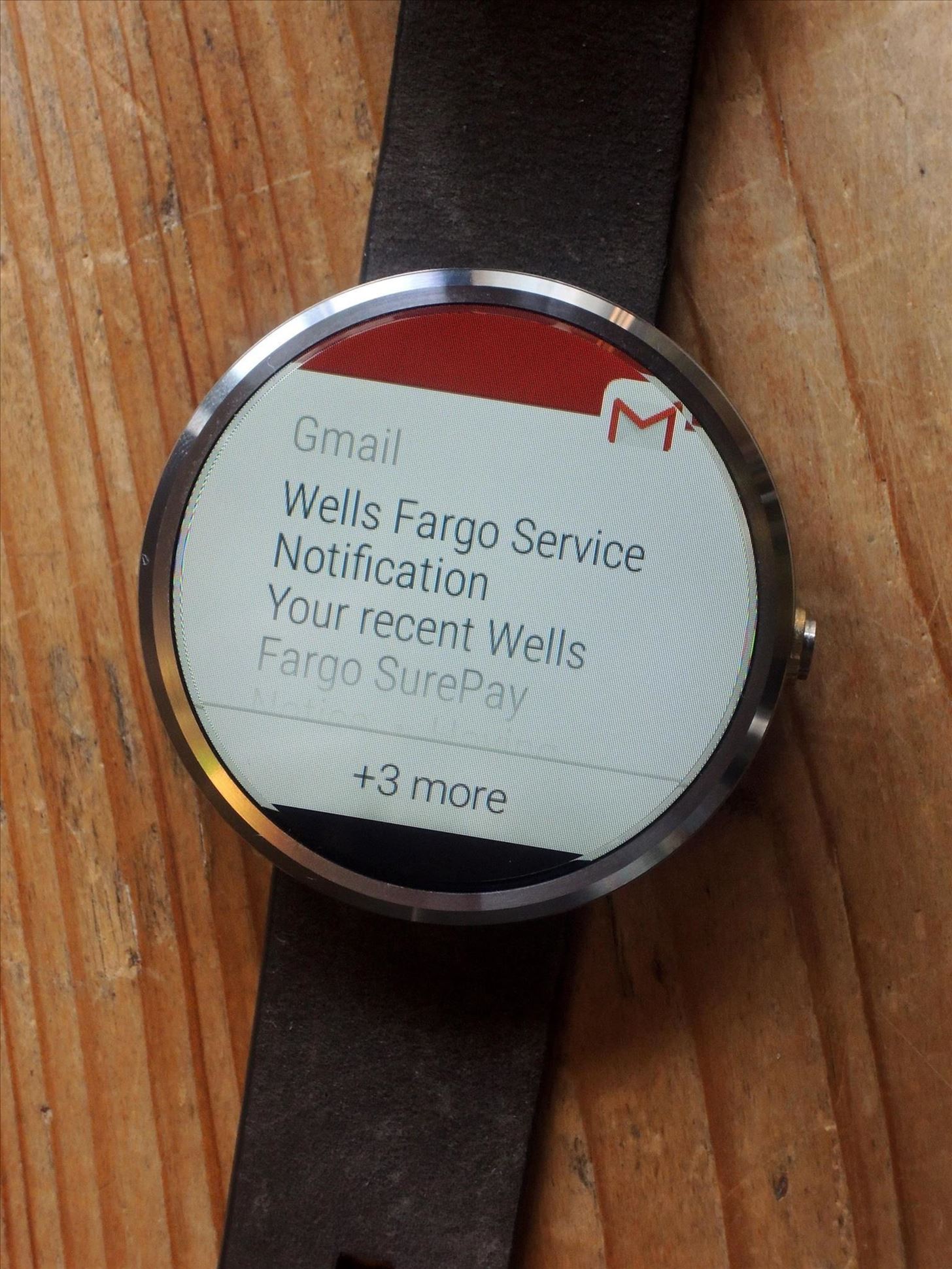
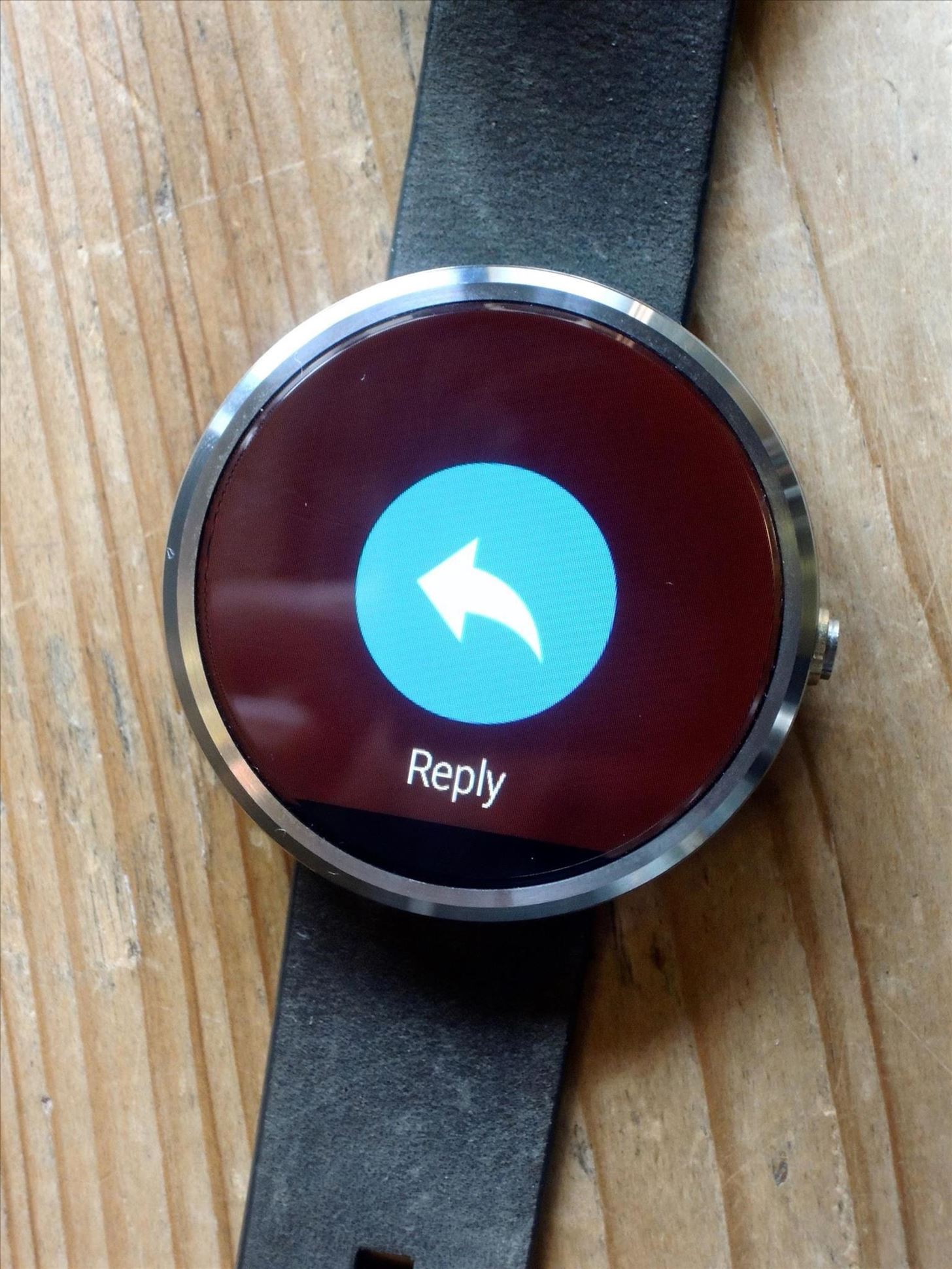
Уведомления Play Music также являются интерактивными, что позволяет переключаться между песнями, а также регулировать громкость.
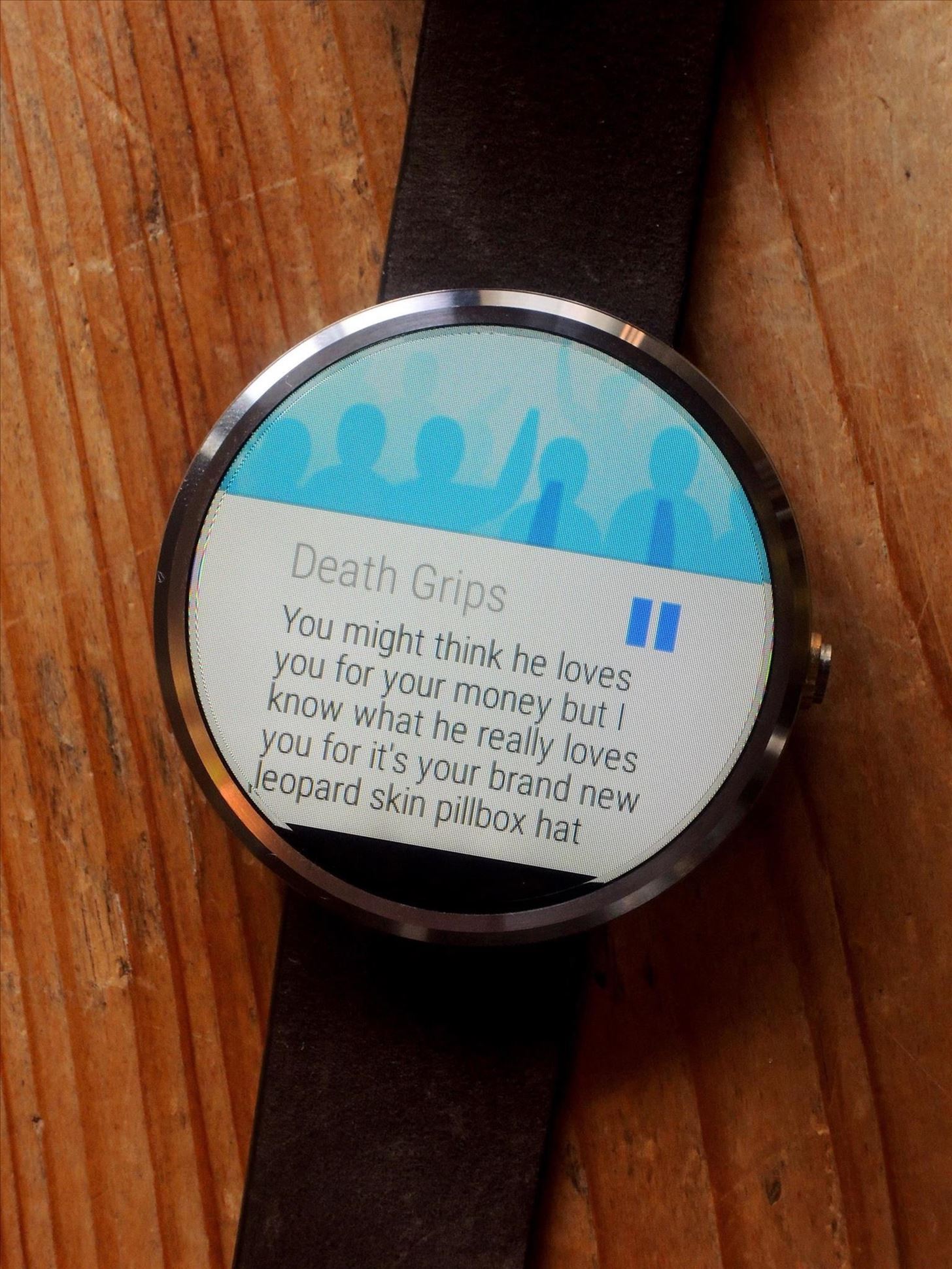

И как только я настроил Play Music, я также смог управлять воспроизведением Apple Music и Spotify через Android Wear.
Использование OK Google
На циферблате вы можете сказать «OK Google», чтобы активировать голосовой ввод, где вы можете установить напоминания, будильники и таймеры, отображать информацию, связанную со здоровьем, просматривать свою повестку дня на день и управлять секундомер.
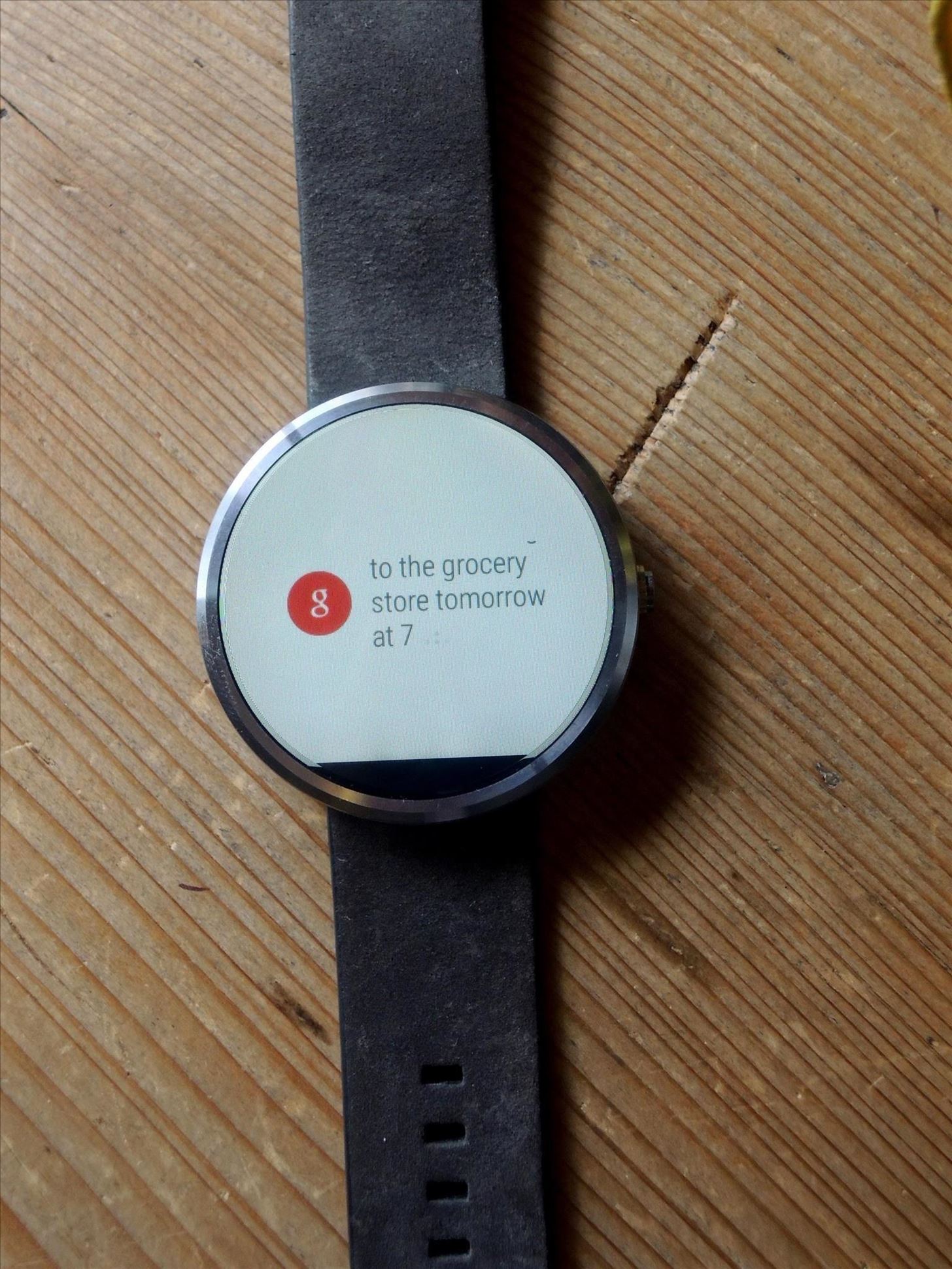
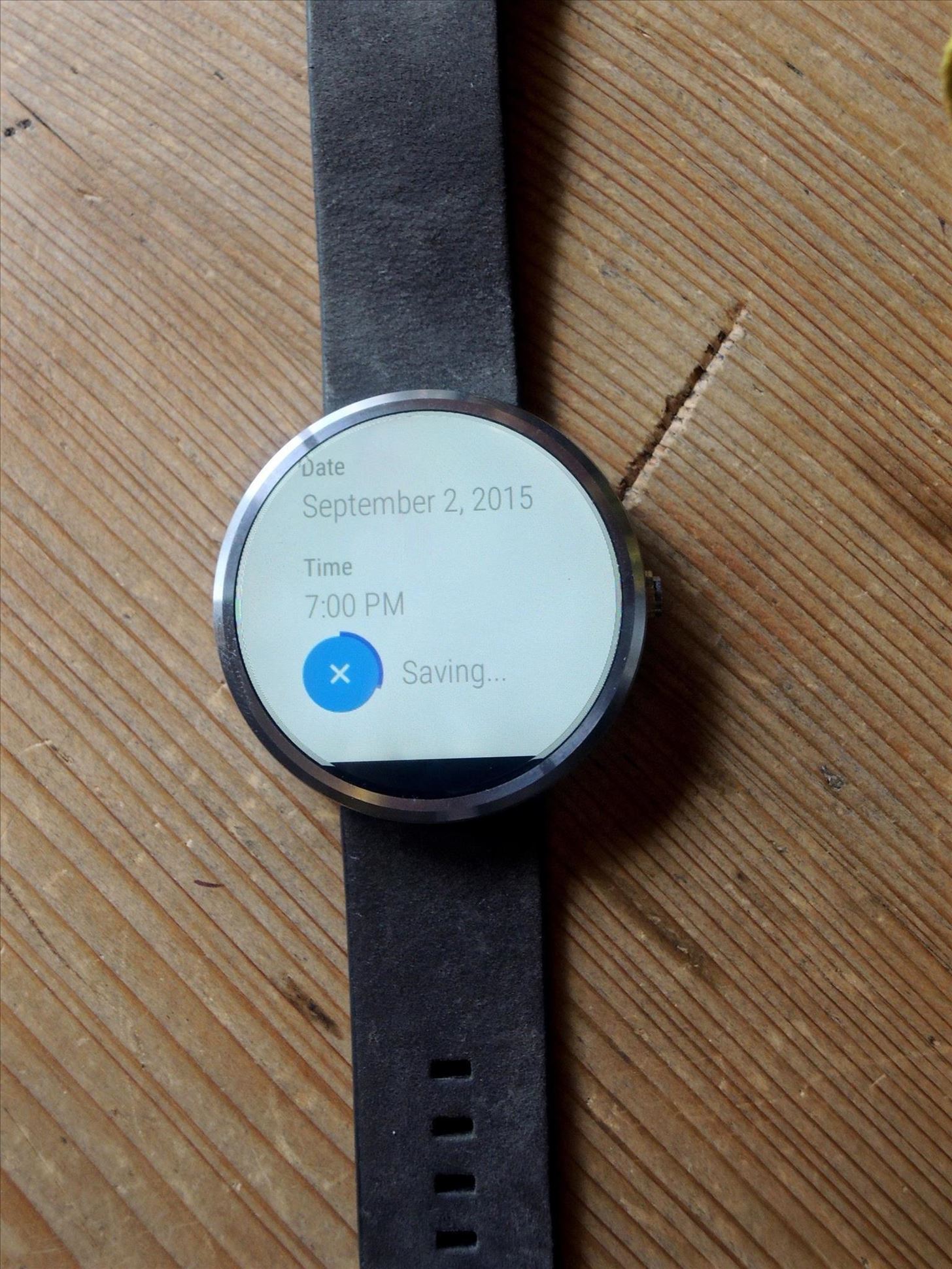
Вы также можете использовать другие популярные команды для отображения таких вещей, как спортивные результаты, погода, когда наступает определенная важная дата, и выполнять простые математические уравнения. По сути, все, что может сделать Google Now, вы можете сделать.
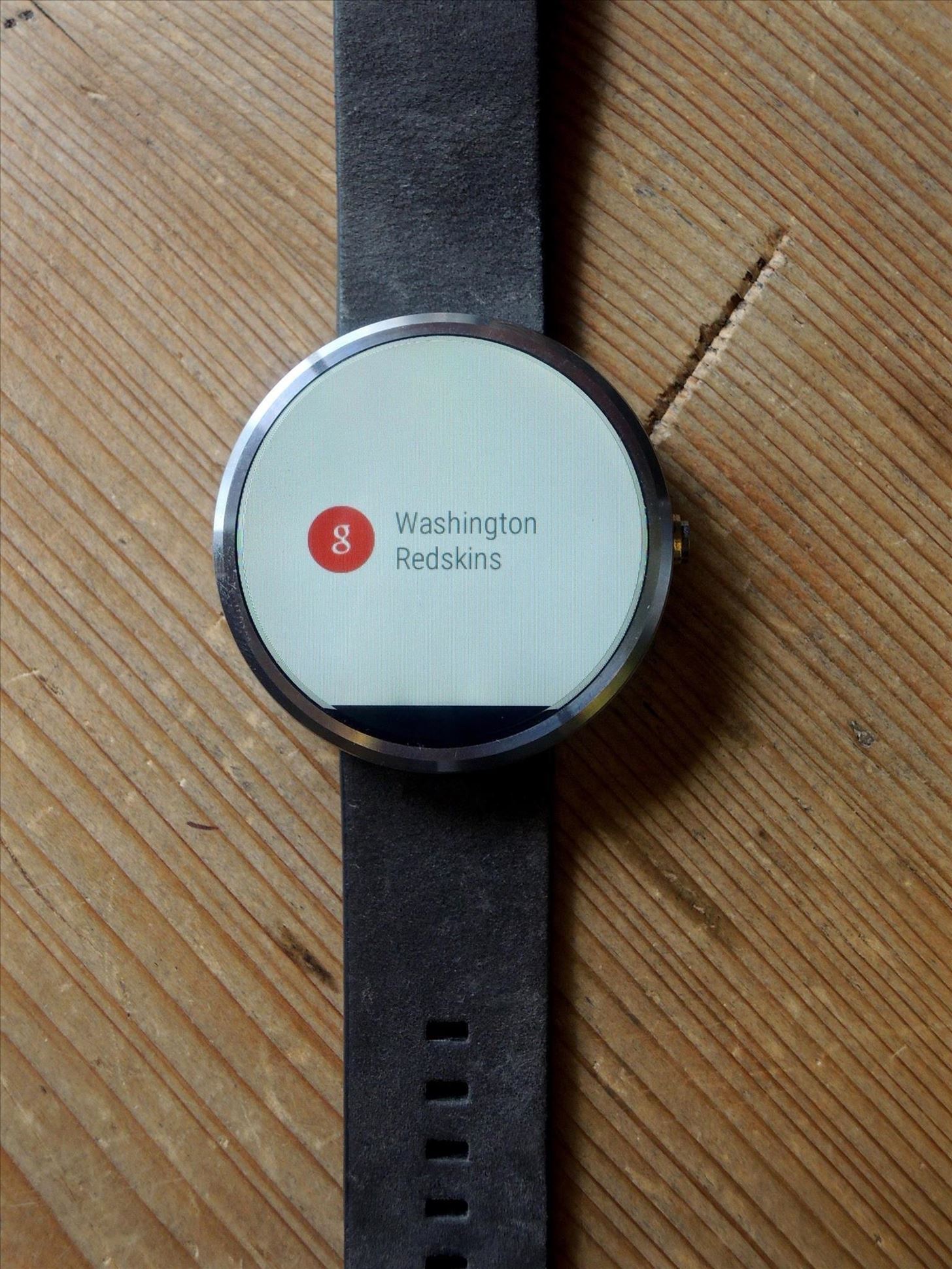
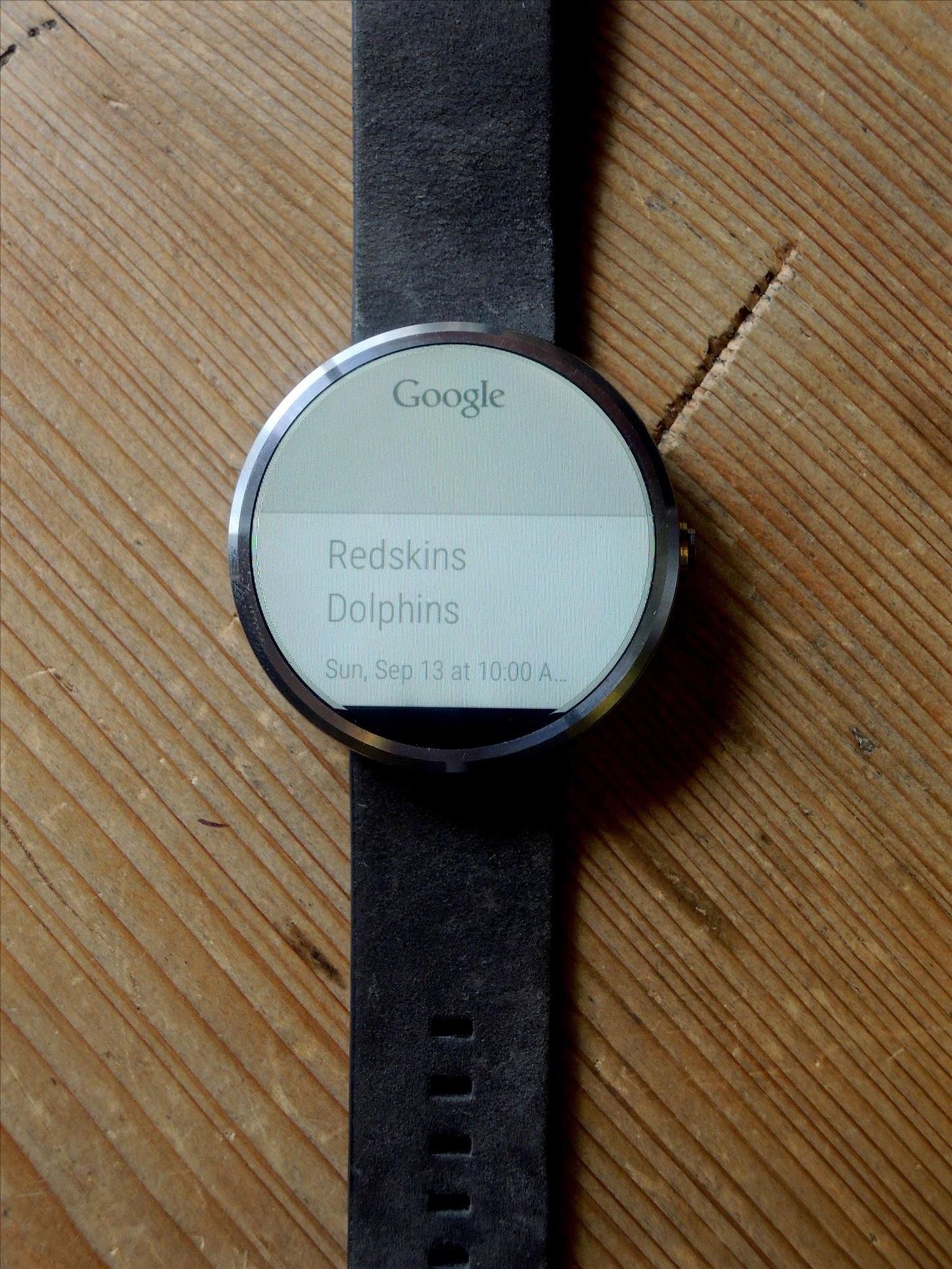
Если вы скажете «Окей, Google», а затем ключевое слово, вы получите результаты поиска Google с популярными новостными ссылками и популярными хитами.
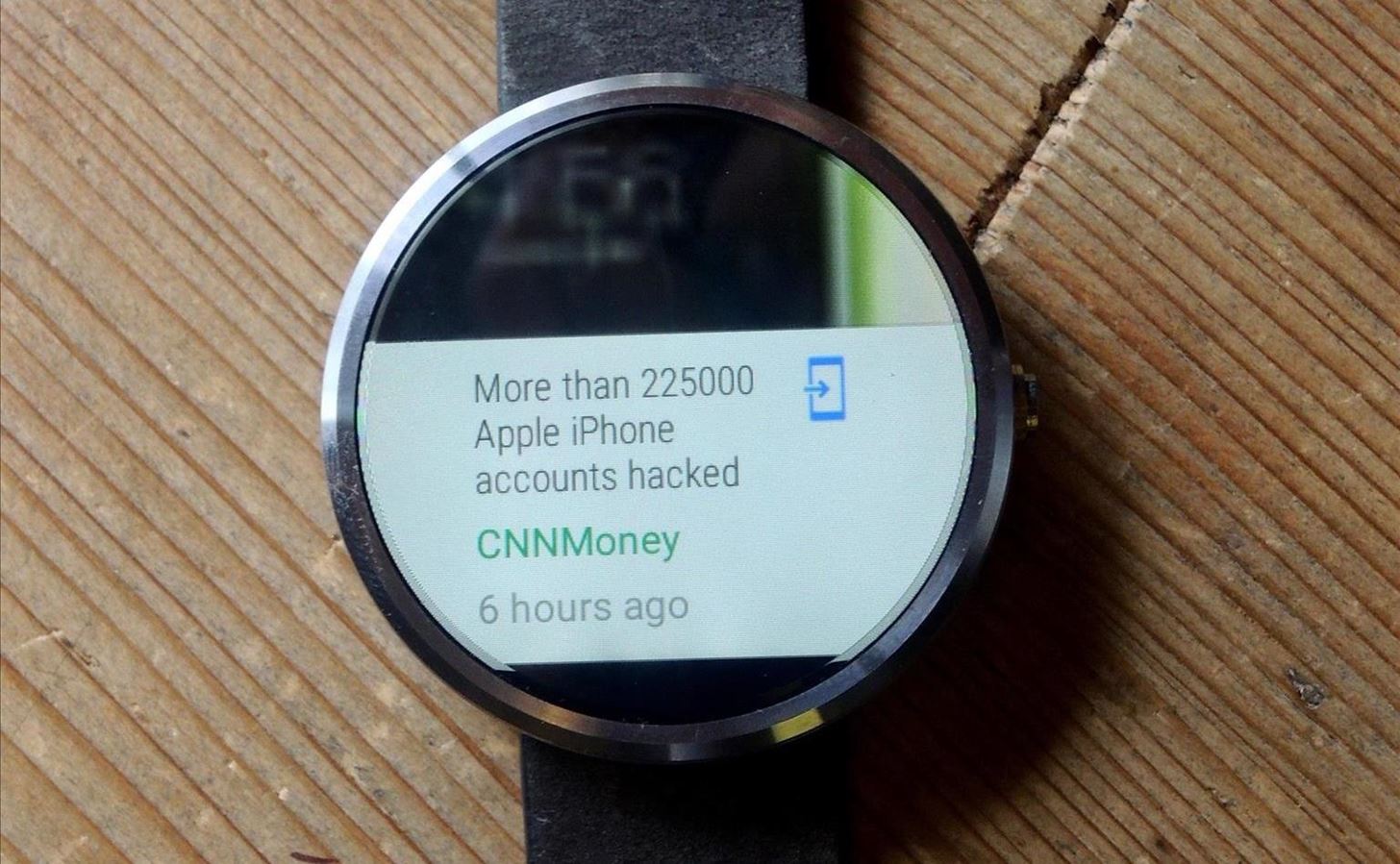
Нажмите на один из них, и он отправит уведомление на ваш смартфон, где вы затем сможете открыть веб-страницу в приложении Android Wear для просмотра.
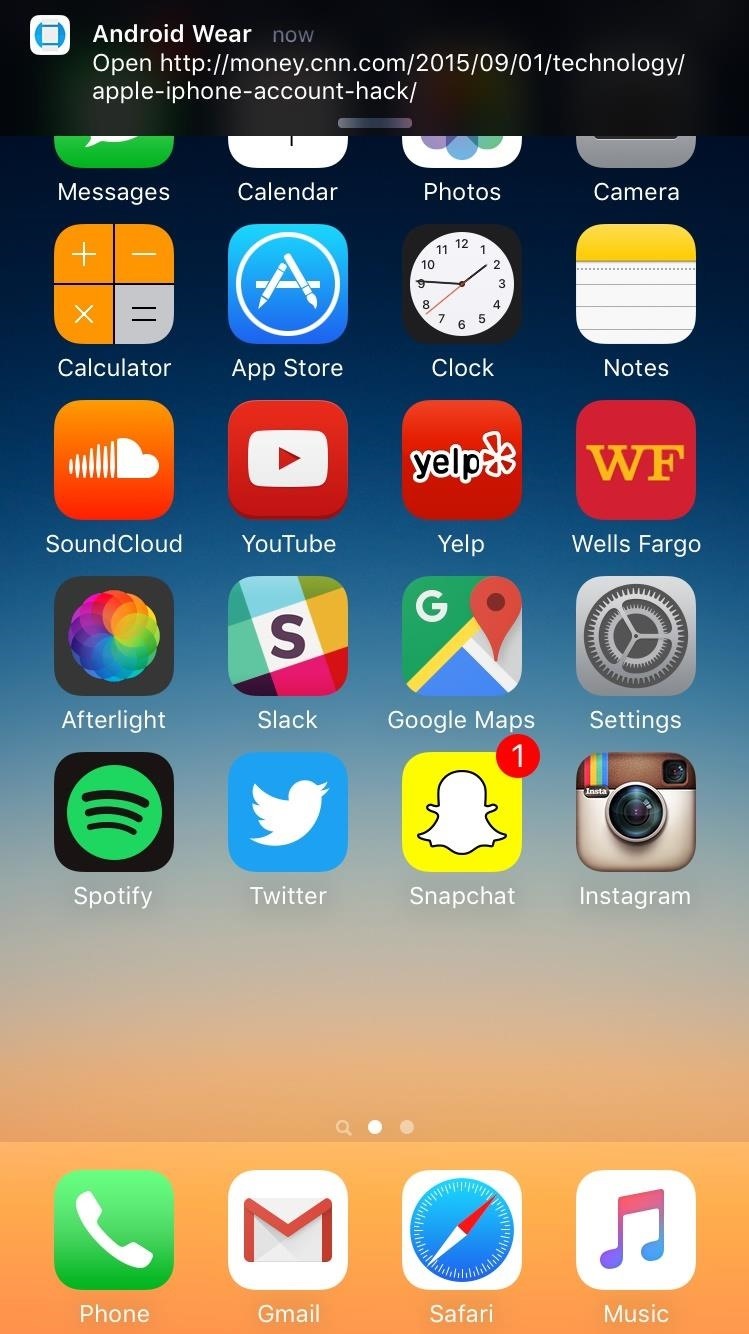
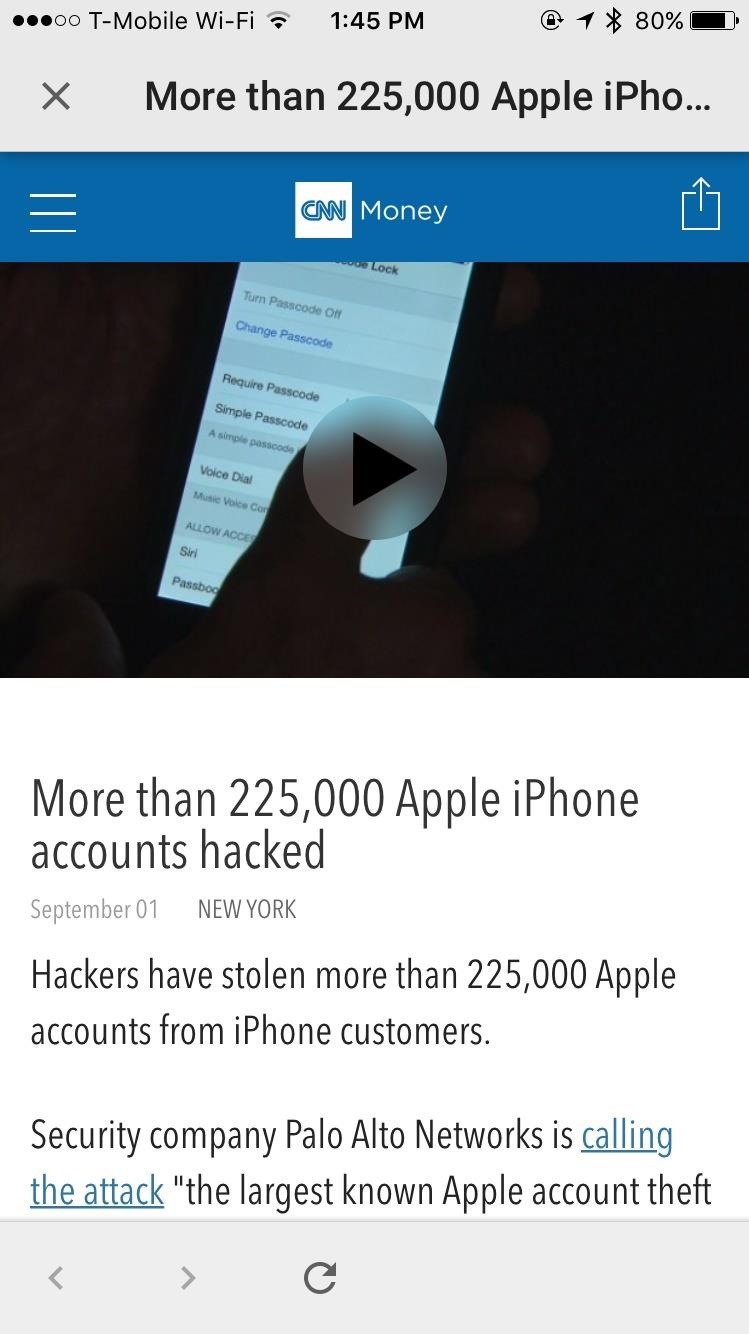
Последние мысли
Хотя это официальная версия Android Wear для iOS, функциональность для более старых устройств Wear все еще довольно ограничена. Большинство уведомлений не интерактивны, что было бы неплохо для таких приложений, как Twitter, Facebook и других социальных сетей.
Я бы действительно посоветовал попробовать Android Wear только в том случае, если у вас уже есть часы с Android, которые совместимы, или если вы ищете дешевую альтернативу Apple Watch.Функциональность определенно увеличится в будущем, но сейчас, если вы можете потратить достаточно денег на самые недорогие Apple Watch, я бы их получил, если вы , а склонны носить носимые устройства. В противном случае подождите, чтобы увидеть, как Android Wear работает с новым множеством устройств, которые будут выпущены в ближайшие месяцы.
Следите за Apple Hacks в Facebook и Twitter или Gadget Hacks в Facebook, Google+ и Twitter, чтобы получить больше советов от Apple.
Обеспечьте безопасность соединения без ежемесячного счета .Получите пожизненную подписку на VPN Unlimited для всех своих устройств при единовременной покупке в новом магазине Gadget Hacks Shop и смотрите Hulu или Netflix без региональных ограничений.
Купить сейчас (скидка 80%)>
,
Как отследить / найти iPhone вашего ребенка с помощью GPS
Независимо от того, являетесь ли вы родителем существующего владельца iPhone или недавно решили уступить непрекращающимся мольбам вашего ребенка о новом iPhone, вы можете задаться вопросом, а вы можете использовать блестящий дар вашего сына или дочери, чтобы следить за ним / ней. Ответ — да, но вам нужно будет убедить их предоставить вам пароль к своей учетной записи Apple или принять запросы о вашем местоположении через Find My Friends .
А теперь, прежде чем мы продолжим, давайте рассмотрим то, что мы знаем о детях и родителях. Дети, особенно подростки, поразительно слабоумные, импульсивные идиоты, которые, как правило, совершенно не осведомлены о своей смертности и проводят время, путешествуя стаями в поисках возможностей превзойти глупость друг друга. Родители, особенно американские, в подавляющем большинстве случаев параноики, навязчивые, властные хулиганы, ошибочно идентифицирующие безобидное взрослое поведение и переживания как угрозу благополучию своего ребенка, игнорируя при этом реальные угрозы их психическому и физическому здоровью, такие как телевидение и безудержное консьюмеризм.
Сообщение, которое передает последний абзац? Дети, не делайте ничего, чтобы раздуть пламя уже тлеющего желания ваших родителей сыграть в вашей жизни старшего брата. Родители, используйте следующие знания с умом: проверяйте своих детей, когда вы беспокоитесь, что они в реальной опасности, не разрушайте их конфиденциальность и их доверие к вам.
Как использовать Find My iPhone
Find My iPhone — отличный вариант для отслеживания вашего ребенка. Если вы знаете их данные для входа в iCloud.com, вы можете отслеживать их устройства в своем веб-браузере или в приложении Find My iPhone на своем iPhone или iPad. Хотя эта служба предназначена в основном для поиска украденных или утерянных устройств, она предоставит карту и синюю точку, обозначающую местонахождение вашего ребенка, при условии, что у него есть iPhone.
Чтобы включить функцию «Найти iPhone» на устройстве ребенка или на своем собственном, откройте приложение «Настройки» на устройстве, которое вы хотите отслеживать, затем коснитесь вкладки iCloud. Введите пароль Apple ID для этого устройства, затем коснитесь вкладки Find My iPhone и, наконец, коснитесь ползунка «Найти iPhone», чтобы он стал ВКЛЮЧЕННЫМ / ЗЕЛЕНЫМ.
После включения функции «Найти iPhone» вы можете отслеживать устройство через iCloud.com или приложение «Найди мой iPhone» , войдя в систему с идентификатором Apple ID и паролем, назначенным устройству, которое вы пытаетесь найти.
Включение функции «Найти iPhone» на любом устройстве рекомендуется на случай, если оно когда-либо будет потеряно или украдено, однако оно не сообщит вам, что он прячется под грудой грязного белья в спальне вашего ребенка. Сервис дает только базовое местоположение на основе GPS.
Как использовать Find My Friends
Использование приложения Find My Friends для определения местонахождения вашего ребенка требует сотрудничества от вашего ребенка.Им необходимо включить AirDrop и принять ваш запрос на передачу информации о своем местоположении. Возможно, будет проще написать им текстовое сообщение и попросить поделиться своим местоположением, следуя этим инструкциям.
Чтобы включить AirDrop, просто смахните снизу вверх на главном экране, чтобы открыть Центр управления, затем коснитесь пузыря AirDrop и выберите «Только контакты».
После включения AirDrop вы можете отправить своему ребенку запрос на совместное использование местоположения, следуя этим инструкциям. Помните, что если ваше устройство использует версию iOS 8 или более раннюю, вам нужно будет установить приложение на свое устройство из App Store.
- Откройте «Найти друзей» и нажмите «Добавить».
- Выберите человека из списка или введите его имя в поле «Кому:».
- Нажмите Готово, чтобы отправить запрос.
Поделиться Мое местоположение
Apple сделала Find My Friends практически устаревшим, добавив возможность делиться своим местоположением с другими пользователями iPhone через приложение сообщений. Пользователи iOS под управлением iOS 8.0 или более поздней версии могут делиться своим местоположением один раз, в течение часа или бесконечно долго. Это лучшее решение, чем Find My Friends , поскольку для него не требуется AirDrop или присутствие человека поблизости.Вы можете узнать, как поделиться своим местоположением здесь.
Между вами и вашим ребенком должно быть какое-то понимание, что вы будете отслеживать их местоположение, когда купите им iPhone. Все эти службы можно выключить щелчком переключателя или даже проигнорировать.
,
